Page 1
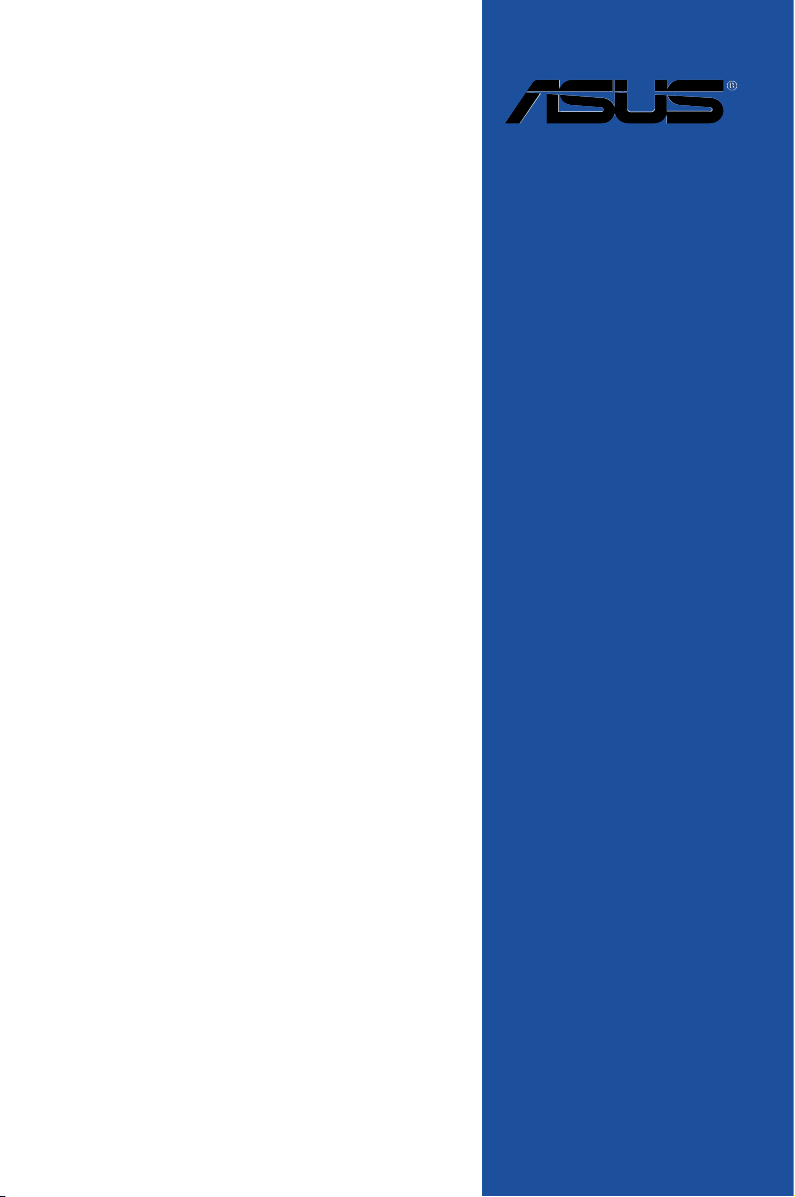
Z170-DELUXESerie
Motherboard
Page 2
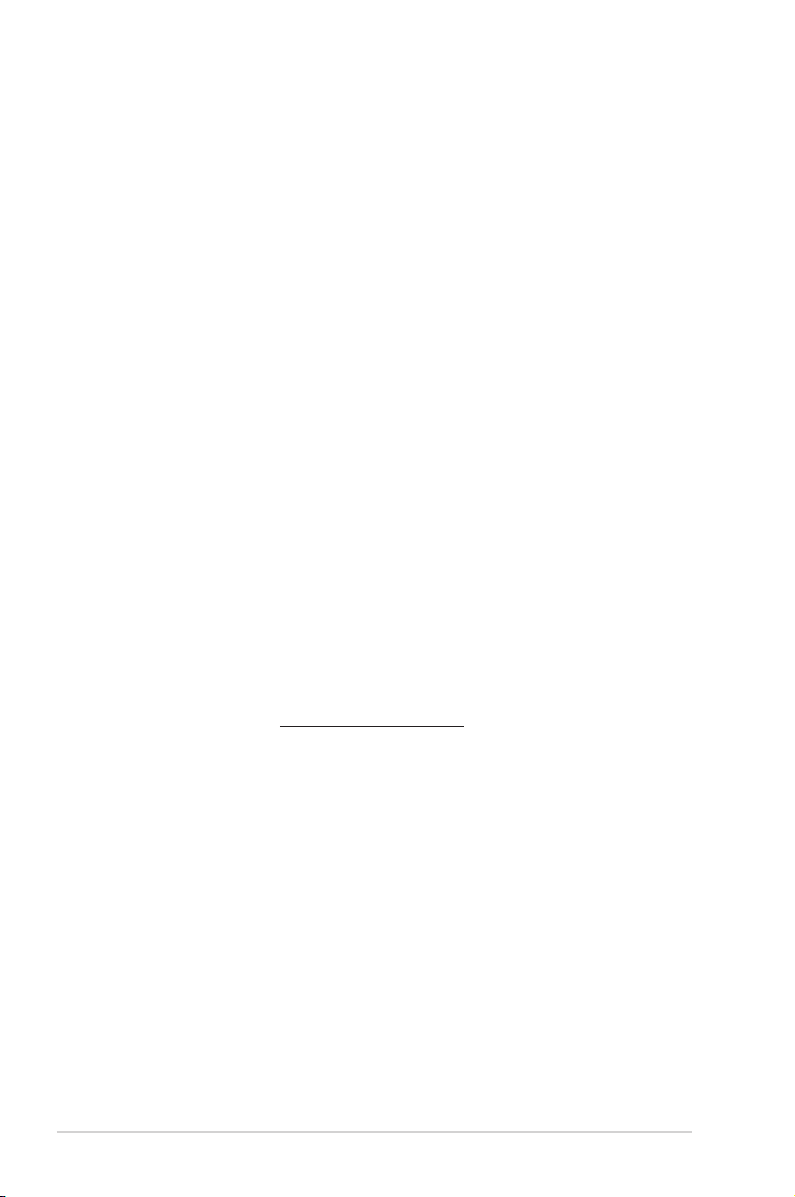
G10393
Erste Ausgabe
Ju1i 2015
Copyright© 2015 ASUSTeK COMPUTER INC. Alle rechte vorbehalten.
Kein Teil dieses Handbuchs, einschließlich der darin beschriebenen Produkte und Software, darf ohne
ausdrückliche schriftliche Genehmigung von ASUSTeK COMPUTER INC. (“ASUS”) mit jeglichen Mitteln in
jeglicher Form reproduziert, übertragen, transkribiert, in Wiederaufrufsystemen gespeichert oder in jegliche
Sprache übersetzt werden, abgesehen von vom Käufer als Sicherungskopie angelegter Dokumentation.
Die Produktgarantie erlischt, wenn (1) das Produkt ohne schriftliche Genehmigung von ASUS repariert,
modiziert oder geändert wird und wenn (2) die Seriennummer des Produkts unkenntlich gemacht wurde
oder fehlt.
ASUS BIETET DIESES HANDBUCH IN SEINER VORLIEGENDEN FORM AN, OHNE JEGLICHE
GARANTIE, SEI SIE DIREKT ODER INDIREKT, EINSCHLIESSLICH, ABER NICHT BESCHRÄNKT
AUF INDIREKTE GARANTIEN ODER BEDINGUNGEN BEZÜGLICH DER VERKÄUFLICHKEIT
ODER EIGNUNG FÜR EINEN BESTIMMTEN ZWECK. IN KEINEM FALL IST ASUS, SEINE
DIREKTOREN, LEITENDEN ANGESTELLTEN, ANGESTELLTEN ODER AGENTEN HAFTBAR FÜR
JEGLICHE INDIREKTE, SPEZIELLE, ZUFÄLLIGEN ODER FOLGESCHÄDEN (EINSCHLIESSLICH
SCHÄDEN AUFGRUND VON PROFITVERLUSTEN, GESCHÄFTSVERLUSTEN, NUTZUNGS- ODER
DATENVERLUSTEN, UNTERBRECHUNG VON GESCHÄFTSABLÄUFEN ET CETERA), SELBST WENN
ASUS VON DER MÖGLICHKEIT SOLCHER SCHÄDEN UNTERRICHTET WURDE, DIE VON DEFEKTEN
ODER FEHLERN IN DIESEM HANDBUCH ODER AN DIESEM PRODUKT HERRÜHREN.
DIE TECHNISCHE DATEN UND INFORMATION IN DIESEM HANDBUCH SIND NUR ZU
INFORMATIONSZWECKEN GEDACHT, SIE KÖNNEN JEDERZEIT OHNE VORANKÜNDIGUNG
GEÄNDERT WERDEN UND SOLLTEN NICHT ALS VERPFLICHTUNG SEITENS ASUS ANGESEHEN
WERDEN. ASUS ÜBERNIMMT KEINE VERANTWORTUNG ODER HAFTUNG FÜR JEGLICHE FEHLER
ODER UNGENAUIGKEITEN, DIE IN DIESEM HANDBUCH AUFTRETEN KÖNNTEN, EINSCHLIESSLICH
DER DARIN BESCHRIEBENEN PRODUKTE UND SOFTWARE.
In diesem Handbuch erscheinende Produkte und Firmennamen könnten eingetragene Warenzeichen oder
Copyrights der betreffenden Firmen sein und dienen ausschließlich zur Identikation oder Erklärung und zum
Vorteil des jeweiligen Eigentümers, ohne Rechtsverletzungen zu beabsichtigen. .
Abgebot, Quellcode bestimmter Software, zur Verfügung zu stellen
Dieses Produkt enthält urheberrechtlich geschützte Software, die unter der General Public License ("GPL")
oder Lesser General Public License Version ("LGPL") lizenziert sind und/oder anderen Free Open Source
Software. . Solche Software in diesem Produkt wird ohne jegliche Gewährleistung, soweit nach
anwendbarem Recht zulässig, verteilt. Kopien der Lizenzen sind in diesem Produkt enthalten.
Soweit die geltenden Lizenz Sie zum Quellcode dieser Software und/oder andere zusätzliche Daten
berechtigt, können Sie es für einen Zeitraum von drei Jahren seit der letzten Auslieferung des Produktes
benutzen, entweder
(1) kostenlos, indem Sie es unter http://support.asus.com/download downloaden
oder
(2) für die Kosten der Vervielfältigung und Zulieferung, abhängig vom bevorzugten Träger und dem Ort, wo
Sie es versendet haben wollen, durch das Senden einer Anfrage an:
ASUSTek COMPUTER INC.
Legal Compliance Dept.
15 Li Te Rd.,
Beitou, Taipei 112
Taiwan
In Ihrer Anfrage geben Sie bitte den Namen, die Modellnummer und Version, die Sie im Info-Feld des
Produkts, für das Sie den entsprechenden Quellcode erhalten möchten, nden und Ihre Kontaktdaten, so
dass wir die Konditionen und Frachtkosten mit Ihnen abstimmen können.
Der Quellcode wird OHNE JEGLICHE HAFTUNG vertrieben und unter der gleichen Lizenz wie der
entsprechende Binär/Objektcode.
Dieses Angebot gilt für jeden mit Erhalt dieser Mitteilung.
ASUSTeK ist bestrebt, vollständigen Quellcode ordnungsgemäß zur Verfügung zu stellen, wie in
verschiedenen Free Open Source Software-Lizenzen vorgeschrieben. Wenn Sie jedoch Probleme bei der
Erlangung der vollen entsprechenden Quellkode wir sehr dankbar auf, wenn Sie uns eine Mitteilung an die
E-Mail-Adresse gpl@asus.com unter Angabe der Produkt-und der Beschreibung des Problems (senden Sie
bitte keine großen Anhänge wie Quellcode-Archive, etc., an diese E-Mail-Adresse).
ii
Page 3
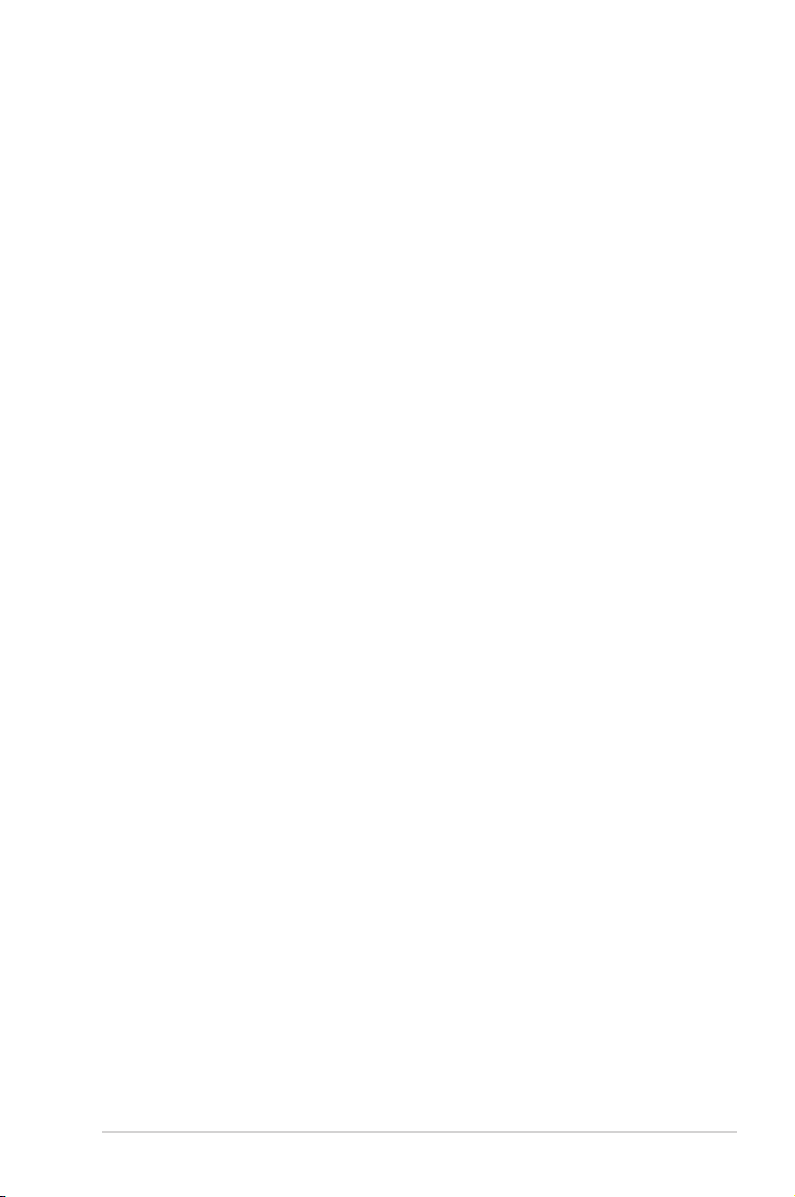
Inhaltsverzeichnis
Sicherheitsinformationen .............................................................................................. vi
Über dieses Handbuch ................................................................................................. vii
Z170-DELUXE-Spezikationsübersicht ....................................................................... ix
Verpackungsinhalt ........................................................................................................ xvi
Installationswerkzeuge und Komponenten .............................................................. xvii
Kapitel 2: Grundinstallation
2.1 Ihr Computersystem aufbauen..................................................................... 2-1
2.1.1 Motherboard Installation .................................................................2-1
2.1.2 CPU Installation ..............................................................................2-3
2.1.3 Installieren von CPU-Kühlkörper und Lüfter .................................. 2-5
2.1.4 DIMM Installation ............................................................................2-7
2.1.5 ATX Stromversorgung ....................................................................2-8
2.1.6 SATA-Gerätanschlüsse.................................................................. 2-9
2.1.7 Vorder E/A Anschluss .................................................................. 2-10
2.1.8 Erweiterungskarte installieren ...................................................... 2-11
2.1.9 Wi-Fi Antenneninstallation ...........................................................2-12
2.2 BIOS Update Utility ...................................................................................... 2-13
2.3 Hinter- und Audio-Verbindungen vom Motherboard ............................... 2-15
2.3.1 Hintere E/A-Anschlüsse ............................................................... 2-15
2.3.2 Audio E/A-Anschlüsse ..................................................................2-17
2.4 Erstmaliges Starten ..................................................................................... 2-19
2.5 Ausschalten des Computers ............................................................................... 2-20
Kapitel 3: BIOS-Setup
3.1 Kennenlernen des BIOS ................................................................................ 3-1
3.2 BIOS-Setupprogramm ................................................................................... 3-2
3.2.1 EZ Mode ......................................................................................... 3-3
3.2.2 Erweiterter Modus .......................................................................... 3-4
3.2.3 QFan Control .................................................................................. 3-7
3.2.4 Anleitung ......................................................................................... 3-9
3.3 Favoriten ....................................................................................................... 3-12
3.4 Main-Menü (Hauptmenü) ............................................................................. 3-14
3.5 Ai Tweaker-Menü .......................................................................................... 3-16
3.6 Advanced-Menü ........................................................................................... 3-31
3.6.1 CPU-Konguration ....................................................................... 3-32
3.6.2 Weitere Plattformkonguration ..................................................... 3-34
3.6.3 System Agent (SA) Conguration (Systemagent- (SA-)
Konguration) ............................................................................... 3-36
3.6.4 PCH-Konguration ....................................................................... 3-37
3.6.5 PCH Speicherkonguration .......................................................... 3-37
3.6.6 USB Konguration ........................................................................ 3-39
3.6.7 Netzwerk-Stack ............................................................................ 3-40
3.6.8 Onboard Devices Conguration ................................................... 3-40
3.6.9 APM Konguration .......................................................................3-43
iii
Page 4
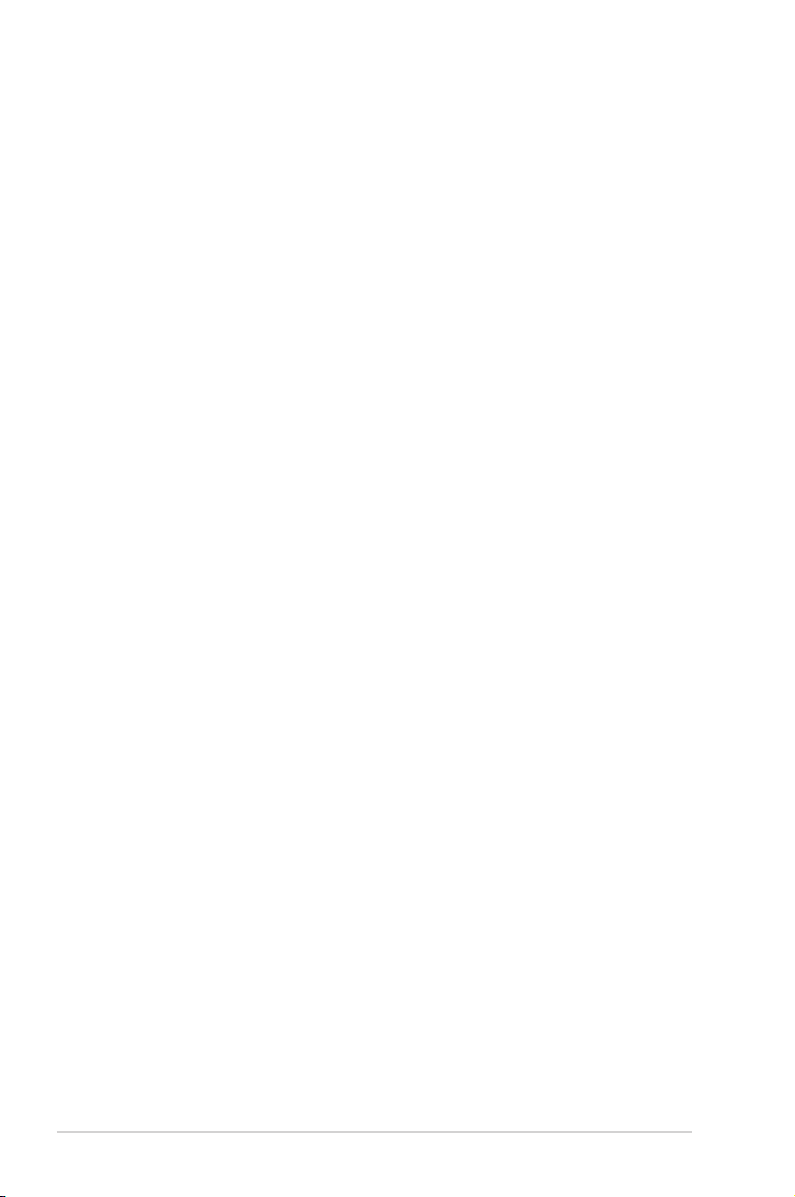
3.6.10 SMART-Informationen zu Festplatte/SSD ................................... 3-44
3.6.11 Intel(R) Thunderbolt ..................................................................... 3-44
3.7 Monitor-Menü ............................................................................................... 3-45
3.8 Boot Menü .................................................................................................... 3-50
3.9 Tools-Menü ...................................................................................................3-56
3.9.1 ASUS EZ Flash 3 Utility ............................................................... 3-56
3.9.2 Sicheres Löschen ......................................................................... 3-56
3.9.3 ASUS-Übertaktungsprol ............................................................. 3-58
3.9.4 ASUS DRAM SPD Information .................................................... 3-59
3.9.5 Grakkarteninformationen ............................................................ 3-59
3.10 Exit Menü ...................................................................................................... 3-60
3.11 Updating BIOS .............................................................................................. 3-61
3.11.1 EZ Update .................................................................................... 3-61
3.13.2 ASUS EZ Flash 2 ......................................................................... 3-62
3.11.3 ASUS CrashFree BIOS 3 ............................................................. 3-64
Kapitel 4: Software-Support
4.1 Installieren eines Betriebssystems ............................................................. 4-1
4.1.1 Windows 7 und USB 3.0-Treiber für 100er-Serie.................................. 4-1
4.2 Support-DVD-Informationen ......................................................................... 4-5
4.2.1 Ausführen der Support-DVD .......................................................... 4-5
4.2.2 Beschaffung der Software-Handbücher ......................................... 4-6
4.3 Software Information ..................................................................................... 4-7
4.4 AI Suite 3 ......................................................................................................... 4-7
4.4.1 Ai Charger+ .................................................................................. 4-11
4.4.2 USB 1.1 Boost .............................................................................. 4-12
4.4.3 EZ Update .................................................................................... 4-13
4.4.4 USB BIOS Flashback ................................................................... 4-15
4.4.5 Push Nachricht ............................................................................. 4-17
4.4.6 Systeminformation........................................................................ 4-20
4.4.7 Key Express ................................................................................. 4-22
4.5 Audio-Kongurationen................................................................................4-24
Kapitel 5: RAID-Support
5.1 RAID Kongurationen ................................................................................... 5-1
5.1.1 RAID Denitionen ........................................................................... 5-1
5.1.2 Serial ATA-Festplatten installieren ................................................. 5-2
5.1.3 Einstellen der RAID-Elemente im BIOS ......................................... 5-2
5.1.4 Intel Rapid Storage Technology Option ROM-Dienstprogramm ... 5-3
5.2 Erstellen einer RAID-Treiberdiskette ........................................................... 5-7
5.2.1 Erstellen einer RAID-Treiberdiskette ohne das Aufrufen des ....................
Betriebssystems ............................................................................. 5-7
5.2.2 Erstellen einer RAID-Treiberdiskette unter Windows® ................. 5-8
iv
Page 5
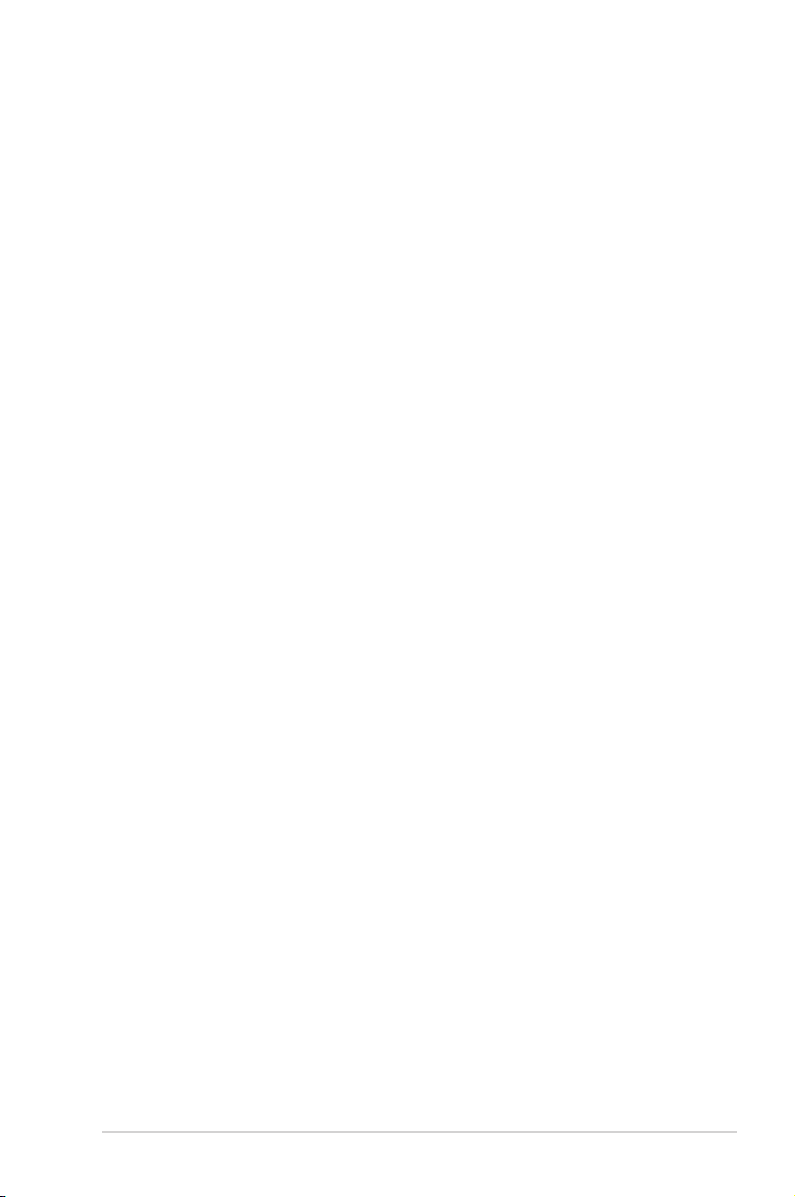
5.2.3 Installieren des RAID-Treibers während der Windows-I
nstallation ....................................................................................... 5-8
Anhang
Hinweise ........................................................................................................................A-1
ASUS Kontaktinformation ...........................................................................................A-6
v
Page 6

Sicherheitsinformationen
Elektrische Sicherheit
• Um die Gefahr eines Stromschlags zu verhindern, ziehen Sie die Netzleitung aus der
Steckdose, bevor Sie das System an einem anderen Ort aufstellen.
• Beim Anschließen oder Trennen von Geräten an das oder vom System müssen die
Netzleitungen der Geräte ausgesteckt sein, bevor die Signalkabel angeschlossen werden.
Wenn möglich, entfernen Sie alle Stromkabel vom bestehenden System. bevor Sie ein
Gerät hinzufügen.
• Vor dem Anschließen oder Entfernen von Signalkabeln vom Motherboard, müssen alle
Netzleitungen ausgesteckt sein.
• Erbitten Sie professionelle Unterstützung, bevor Sie einen Adapter oder eine
Verlängerungsschnur verwenden. Diese Geräte könnte den Schutzleiter unterbrechen.
• Prüfen Sie, ob die Stromversorgung auf die Spannung Ihrer Region richtig eingestellt
ist. Sind Sie sich über die Spannung der von Ihnen benutzten Steckdose nicht sicher,
erkundigen Sie sich bei Ihrem Energieversorgungsunternehmen vor Ort.
• Ist die Stromversorgung defekt, versuchen Sie nicht, sie zu reparieren. Wenden Sie sich
an den qualizierten Kundendienst oder Ihre Verkaufsstelle.
Betriebssicherheit
• Vor Installation des Motherboards und Anschluss von Geräten sollten Sie alle
mitgelieferten Handbücher gewissenhaft lesen.
• Vor Inbetriebnahme des Produkts müssen alle Kabel richtig angeschlossen sein und
die Netzleitungen dürfen nicht beschädigt sein. Bemerken Sie eine Beschädigung,
kontaktieren Sie sofort Ihren Händler.
• Um Kurzschlüsse zu vermeiden, halten Sie Büroklammern, Schrauben und Heftklammern
fern von Anschlüssen, Steckplätzen, Sockeln und Stromkreisen.
• Vermeiden Sie Staub, Feuchtigkeit und extreme Temperaturen. Stellen Sie das Produkt
nicht an einem Ort auf, wo es nass werden könnte.
• Stellen/legen Sie das Produkt auf eine stabile Fläche.
• Sollten technische Probleme mit dem Produkt auftreten, kontaktieren Sie den qualizierten
Kundendienst oder Ihre Verkaufsstelle.
vi
Page 7
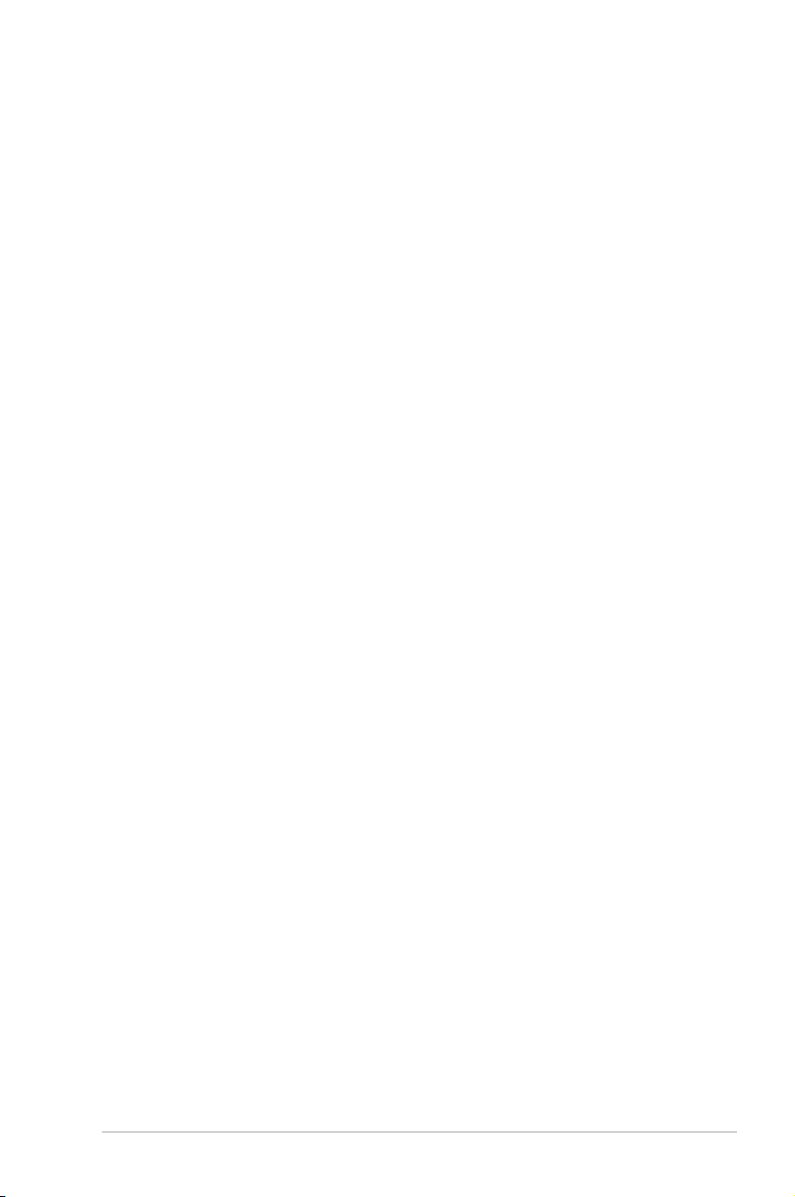
Über dieses Handbuch
Dieses Benutzerhandbuch enthält Informationen, die Sie bei der Installation und Konguration
des Motherboards brauchen.
Wie dieses Handbuch aufgebaut ist
Dieses Handbuch enthält die folgenden Abschnitte:
1. Kapitel 1: Produkteinführung
Dieses Kapitel beschreibt die Leistungsmerkmale des Motherboards und die neuen
Technologien, die es unterstützt. Es beschreibt Schalter, Brücken und Konnektoren auf
dem Motherboard.
2. Kapitel 2: Grundinstallation
Dieses Kapitel führt die Hardwareeinstellungsvorgänge auf, die Sie bei der Installation
der Systemkomponenten ausführen müssen.
3. Kapitel 3: BIOS-Setup
Dieses Kapitel erklärt, wie Sie die Systemeinstellungen über die BIOS-Setup-Menüs
ändern. Detaillierte Beschreibungen der BIOS-Parameter sind ebenfalls vorhanden.
4. Kapitel 4: Software-Support
Dieses Kapitel beschreibt den Inhalt der Support-DVD, die im Motherboard-Paket und
der Software enthalten ist.
5. Kapitel 5: RAID-Support
Dieses Kapital beschreibt die RAID-Kongurationen.
Wo nden Sie weitere Information
In den folgenden Quellen nden Sie weitere Informationen, sowie Produkt und Software-
Updates.
1. ASUS Webseite
Die ASUS Webseite (www.asus.com) enthält aktualisierte Informationen über ASUS
Hardware und Softwareprodukte.
2. Optionale Dokumentation
Ihr Produktpaket enthält möglicherweise optionale Dokumente, wie z.B. Garantiekarten,
die von Ihrem Händler hinzugefügt wurden. Dise Dokumente sind nicht Teil des
Standardpakets.
vii
Page 8
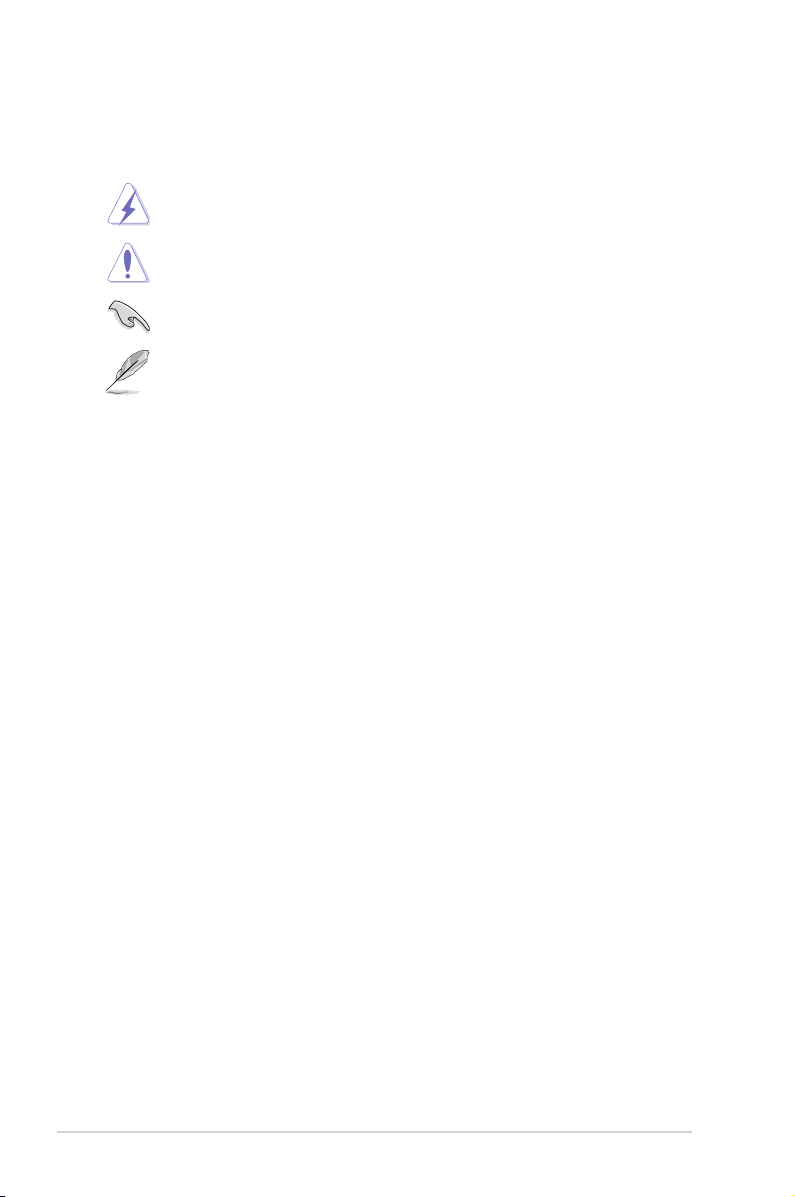
Anmerkungen zu diesem Handbuch
Um sicherzustellen, dass Sie die richtigen Schritte ausführen, beachten Sie die folgenden
Symbole, die in diesem Handbuch benutzt werden.
GEFAHR/WARNUNG: Informationen zur Vermeidung von Verletzungen beim
Versuch, eine Aufgabe abzuschließen.
ACHTUNG: Informationen, um Schäden an den Komponenten zu vermeiden,
beim Ausführen einer Aufgabe
WICHTIG: Anweisungen, denen Sie folgen MÜSSEN, um die Aufgabe zu
vollenden.
HINWEIS: Tipps und zusätzliche Informationen, die Ihnen helfen, die Aufgabe zu
vollenden.
Typographie
Fetter Text
Kursiv
<Taste> Tasten in den weniger-als und größer-als Zeichen bedeuten,
<Taste1> + <Taste2> +
<Taste3>
Zeigt Ihnen ein Menü oder ein Element welches ausgewählt
werden muss.
Wird benutzt, um ein Wort oder einen Satz zu betonen.
dass Sie diese Taste drücken müssen.
Beispiel: <Enter> bedeutet, dass Sie die Enter oder Return
Taste drücken müssen.
Wenn zwei oder mehrere Tasten gleichzeitig drücken
müssen, werden die Tastennamen mit einem Pluszeichen
(+) verbunden.
viii
Page 9
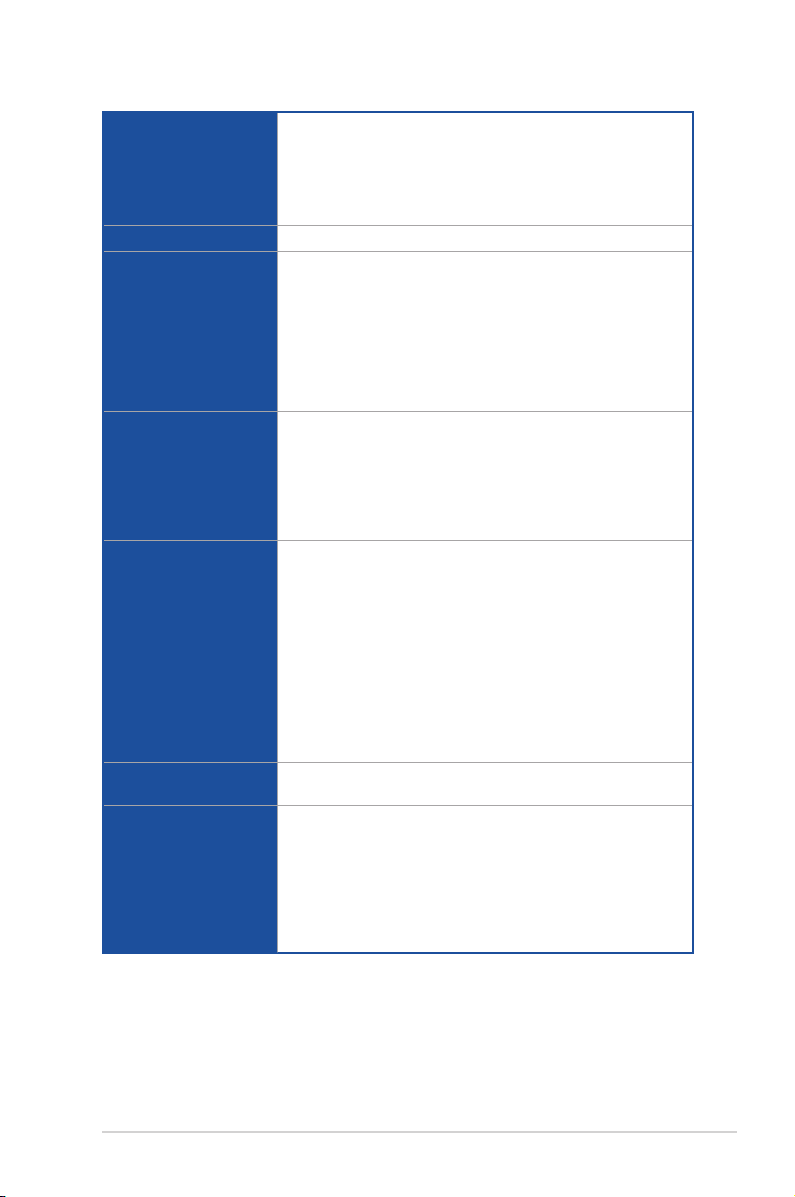
Z170-DELUXE-Spezikationsübersicht
LGA1151-Sockel für Intel® Core™ i7 / i5 / i3 / Pentium® / Celeron®
Prozessoren
CPU
Chipsatz
Speicher
Erweiterungssteckplätze
VGA
Multi-GPU Unterstützung
Speicher
Unterstützt 14nm CPU
Unterstützt Intel Turbo Boost Technologie 2.0*
* Die Unterstützung der Intel Turbo Boost Technologie 2.0 ist abhängig vom CPU-
Typ.
Intel Z170 Express Chipset
4 x DIMM, max. 64 GB, DDR4 3466 (Übertaktung)/3400 (Übertaktung)/3333
(Übertaktung)/3300 (Übertaktung)/3200 (Übertaktung)/3000
(Übertaktung)/2800 (Übertaktung)*/2666 (Übertaktung)*/2400
(Übertaktung)*/2133 MHz, Non-ECC, ungepufferter Speicher
Dual-Kanal-Speicherarchitektur
Unterstützt Intel Extreme Memory Prole (XMP)
* Hyper DIMM-Unterstützung unterliegt den physikalischen Eigenschaften der
einzelnen CPUs. Details nden Sie auf der Speicher QVL (Liste qualizierter
Anbieter).
2 x PCI Express 3.0/2.0 x16-Steckplätze (Einzel auf x16-oder Dual auf x8/x8
Modus)
1 x PCI Express 3.0/2.0 x16-Steckplatz (max. bei x4-Modus, mit PCIe x1-, x2und x4-Geräten kompatibel)
4 x PCI Express 2.0 x1 -Steckplatz
* Der PCIe x16_3-Steckplatz teilt Bandbreite mit SATA6G_56. Der PCIe x16_3 ist
Standard beim x 2-Modus.
Intergrierter Grakprozessor- Intel® HD-Grakunterstützung
Multi-VGA-Ausgabe unterstützt: DisplayPort/HDMI Anschluss
Unterstützt DisplayPort 1.2* mit einer maximalen Auösung von 4096 x 2304
bei 60/24 Hz
Unterstüzt HDMI 2.0 mit einer max. Auösung von 4096x2160@60/24Hz**
Unterstützt Intel InTru™ 3D/Quick Sync Video/Clear Video HD Technology/
Insider™
Unterstützt bis zu 2 Displays gleichzeitig
Maximaler gemeinsamer Speicher von 512MB
* DP 1.2 Multi-Stream Transport kompatibel; unterstützt DP 1.2-Monitor Daisy-Chain
mit bis zu 3 Displays
** Unterstützung von HDMI 2.0-60-Hz-Auösung erfordert Treiberaktualisierung
Unterstützt NVIDIA-2-Wege-/Quad-GPU-SLI™-Technologie (mit 2 PCIe-x16-Grakkarten)
Unterstützt AMD 3-Way/Quad-GPU CrossFireX™ Technologie
Intel Z170 Express Chipsatz mit RAID 0, 1, 5, 10 und Intel Rapid Storage
Technologie 14 Unterstützung*
- 1 x SATA Express Anschluss ( kompatibel mit 2 x SATA 6.0 Gb/s
Anschlüssen)
- 1 x M.2 Sockel 3 mit M Key, Typ
2242/2260/2280/22110Speichergerätunterstützung (SATA & PCIE Modus)**
- 6 x SATA 6.0 Gb/s Anschlüsse (grau, 2 x SATA 6.0 Gb/s SATA Express)
- Unterstützt Intel Smart Response Technologie***
(Fortsetzung auf der nächsten Seite)
ix
Page 10
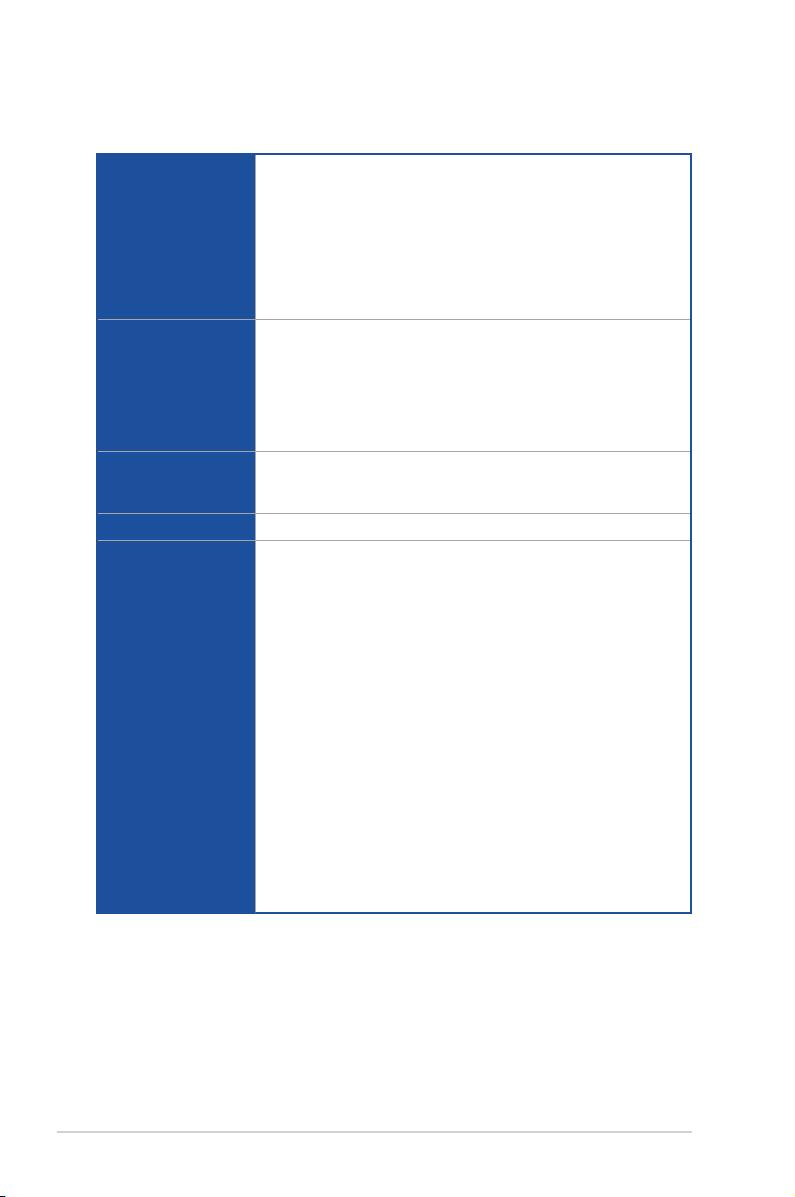
Z170-DELUXE-Spezikationsübersicht
ASMedia SATA 6 Gb/s Controller***
- 2 x SATA 6 Gb/s Anschluss (schwarz)
* Unterstützt PCIE-RAID-Kongurationen über Speicher am integrierten M.2-
Speicher
LAN
Wi-Fi-Netzwerk
Bluetooth
Audio
und PCIEX16_3-Steckplatz.
** Der M.2 Sockel teilt Bandbreite mit SATA Express-Steckplatz. Passen Sie die
BIOS-Einstellung zur Nutzung eines M.2-SATA-Gerätes an.
*** Diese Funktionen arbeiten je nach installiertem CPU-Typ.
**** Diese SATA Anschlüsse sind nur für Daten-Festplatten. ATAPI-Geräte werden
nicht unterstützt.
Intel Gigabit LAN Verbindung - 802.3az Energy Efcient Ethernet (EEE)
Appliance
Intel I219-V-Gigabit-LAN - Dual-Verbindung zwischen dem integrierten
Media Access Controller (MAC) und Physical Layer (PHY).
Intel I211-AT Gigabit LAN Controller
ASUS LAN Guard
ASUS Turbo LAN Utility
Schnelles Wi-Fi 802.11 a/b/g/n/ac unterstützt Dual-Band 2.4/5 GHz
Übertragungsgeschwindigkeit von bis zu 1300 Mb/s
ASUS Wi-Fi GO! Dienstprogramm
Bluetooth v4.0
Realtek ALC1153 8-Kanal High Denition Audio CODEC mit Crystal
Sound 2
- Separate Schicht für linke und rechte Spur, wodurch beide Klänge die
gleiche Qualität liefern
- Liefert erstklassige Audio Sensation je nach der Audio-Konguration
- Audio-Abschirmung sorgt für präziese Analog/Digital-Trennung und
reduziert die multilaterale Störungen stark
- Audioverstärker, um die höchste Klangqualität für Kopfhörer und
Lautsprecher zu verbessern
- Premium, in Japan hergestellte Audio-Kondensatoren bieten warmen,
natürlichen und räumlichen Klang mit außergewöhnlicher Klarheit und
Treue
- Hochwertige 112dB SNR Stereo-Wiedergabe (Line-out@back) & 104dB
SNR Aufnahmeeingang (Line in) Unterstützung
- Absolute Tonhöhe 192khz/24 Bit wahrer BD verlustfreier Ton
- BD Audio-Layer Inhaltsschutz
- DTS Studio Sound
- DTS Connect
- Unterstützt Jack-detection (Buchsenerkennung), Multistreaming and
Bedienpanel Jack-Retasking.
- Optischer S/PDIF-Ausgang an der hinteren E/A
(Fortsetzung auf der nächsten Seite)
x
Page 11
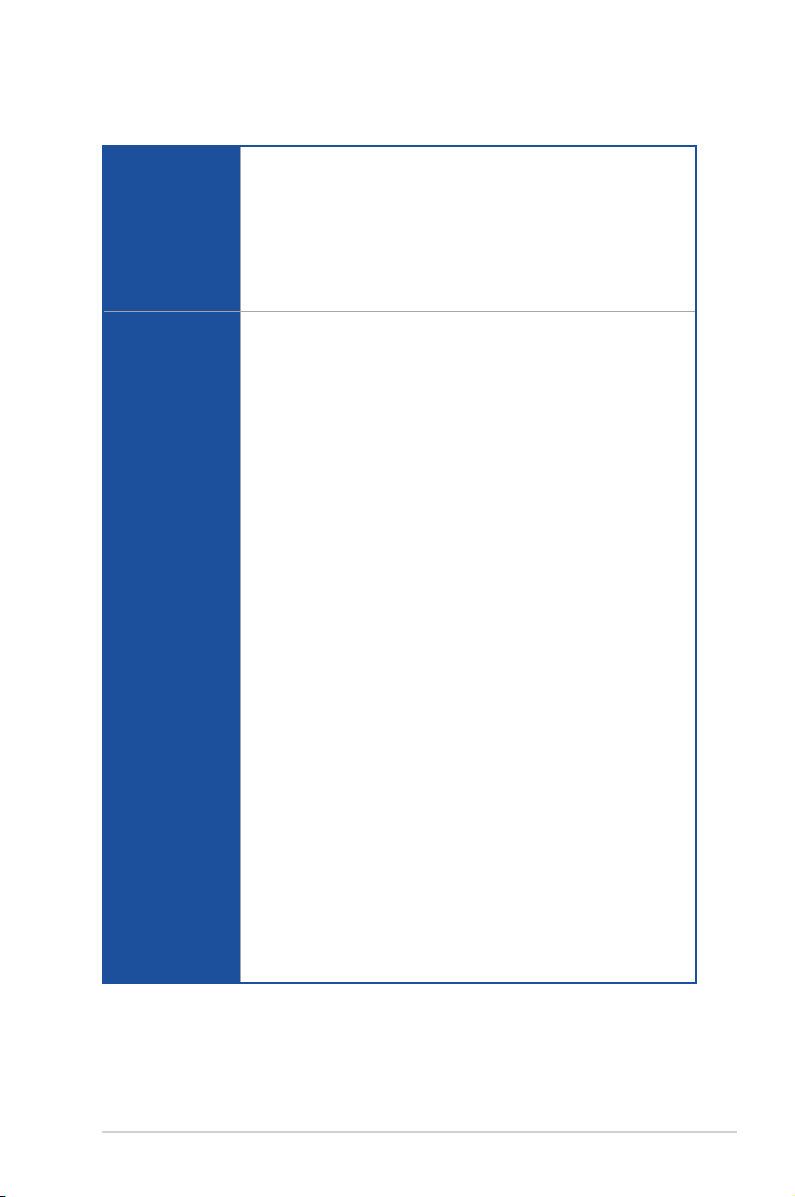
Z170-DELUXE-Spezikationsübersicht
Intel Z170 Express Chipsatz - Unterstützt ASUS USB 3.1 Boost
- 5 x USB 3.0/2.0 Anschlüsse (4 Anschlüsse auf dem Mittelboard, 1
Anschluss auf der Rückseite, blau)
- 5 x USB 2.0/1.1 Anschlüsse (4 Anschlüsse auf dem Mittelboard, 1
USB
ASUS-Exklusive-
Eigenschaften
Anschluss auf der Rückseite)
ASMedia-USB 3.1-Controller; unterstützen ASUS USB 3.1-Verstärkung und
3-A-Stromausgabe
- 5 x USB 3.1/3.0/2.0-Anschlüsse an der Rückseite (grünblau, Typ A )
- 1 x USB 3.1/3.0/2.0-Anschluss an der Rückseite (Typ C )
Super-Leistung
5-Way Optimization
- Komplette System-Optimierung mit nur einem Klick! Konsolidiert perfekt
höhere CPU-Leistung, Energieersparnis, digitale Energiesteuerung,
Systemkühlung und App-Nutzung.
DIGI+ Power Control
- CPU-Leistung: Digitales 16-phasiges Leistungsdesign
- iGPU-Leistung: Digitales 4-phasiges Leistungsdesign
- DRAM-Leistung: Digitales 2-phasiges Leistungsdesign
TPU
- Auto-Abstimmung, GPU-Verstärkung, 2-stuger TPU-Schalter
EPU
- EPU, EPU Schalter
Fan Xpert 3 mit Fan Auto Tuning (Automatische Lüfterabstimmung) und
Auswahl mehrerer Thermistoren für optimierte Steuerung der Systemkühlung
Turbo App mit Systemleistungsabstimmung, Netzwerkpriorität und
Audioszenenkonguration für ausgewählte Applikationen.
UEFI BIOS
- Die meisten erweiterten Optionen mit schneller Reaktionszeit
Spezial-Speicher O.C
- Hervorragende Speicherübertaktungsmöglichkeiten (OC) bei Volllast durch
minimales Kopplungsrauschen und Signalreexionseffekte
PC Cleaner
- Schnelle und einfache Methode, unnötige Junk-Dateien loszuwerden
Nahtlose Unterhaltung
Wi-Fi GO!
- Wi-Fi GO!-Funktion: Cloud GO, Remote Desktop, Remote Tastatur & Maus,
Dateiübertragung
- Wi-Fi GO!- und NFC Remote-App für Smartphones und Tablets unter iOS 7
und Android™ 4.0.
(Fortsetzung auf der nächsten Seite)
xi
Page 12
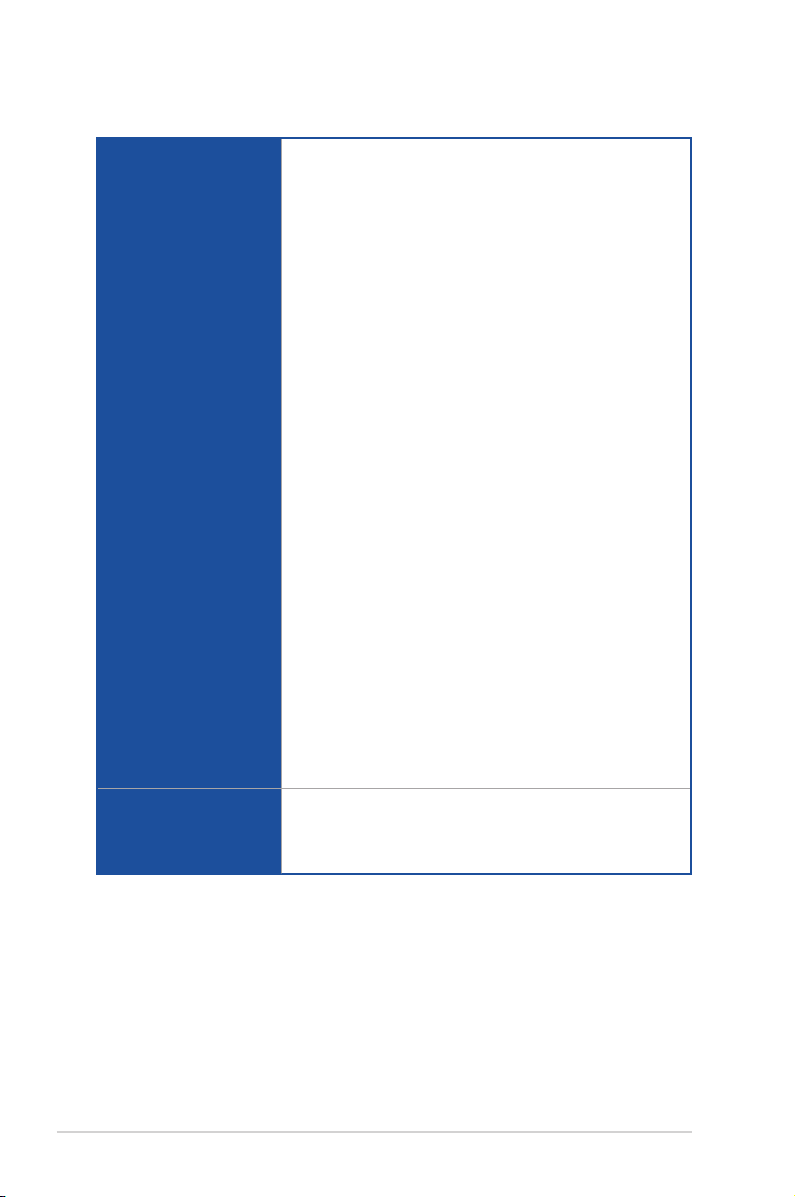
Z170-DELUXE-Spezikationsübersicht
Media Streamer
- Spielen Sie Musik oder Filme von Ihrem PC auf einen Smart TV,
Ihre Unterhaltung geht, wohin Sie gehen!
- Media Streamer App für tragbare Smartphones/ Tablets, die iOS7
und Android 4.0-Systeme unterstützen.
HyStream
- Streamen Sie den Bildschirm von Android-/iOS-/Windows-Geräten
an Ihren PC-Bildschirm.*
* Weitere Informationen erhalten Sie vom Anbieter Ihres Gerätes.
eSports Champions
Turbo LAN
- Schnelles und reibungsloses Online-Gaming mit geringerer PingZahl und weniger Verzögerungen
Crystal Sound 3
- Hören Sie kristallklaren Sound mit integriertem dediziertem
Audiodesign!
ASUS-Exklusive-
Eigenschaften
ASUS Sonderfunktionen
Turbo APP
- Maßgeschneiderte App-Leistung, Netzwerkpriorität und
Audiokonguration entsprechend Ihren Anforderungen
EZ DIY
Push Nachricht
- Überwachen Sie Ihren PC-Status mit Smart-Geräten in Echtzeit
USB BIOS Flashback mit USB BIOS Flashback-Assistenten für EZ
BIOS Download Planung
UEFI BIOS EZ Modus mit freundlicher grascher Benutzeroberäche
- O.C. Tuner
- CrashFree BIOS 3
- EZ Flash 3
Q-Design
- ASUS Q-Code
- ASUS Q-Shield
- ASUS Q-LED (CPU, DRAM, VGA, Boot Gerät LED)
- ASUS Q-Slot
- ASUS Q-DIMM
- ASUS Q-Connector
ASUS 5X Protection:
- ASUS DIGI+ VRM - 16 Phase digital power design
- Verbesserter DRAM-Überstromschutz und KurzschlussSchadensvermeidung
(Fortsetzung auf der nächsten Seite)
xii
Page 13
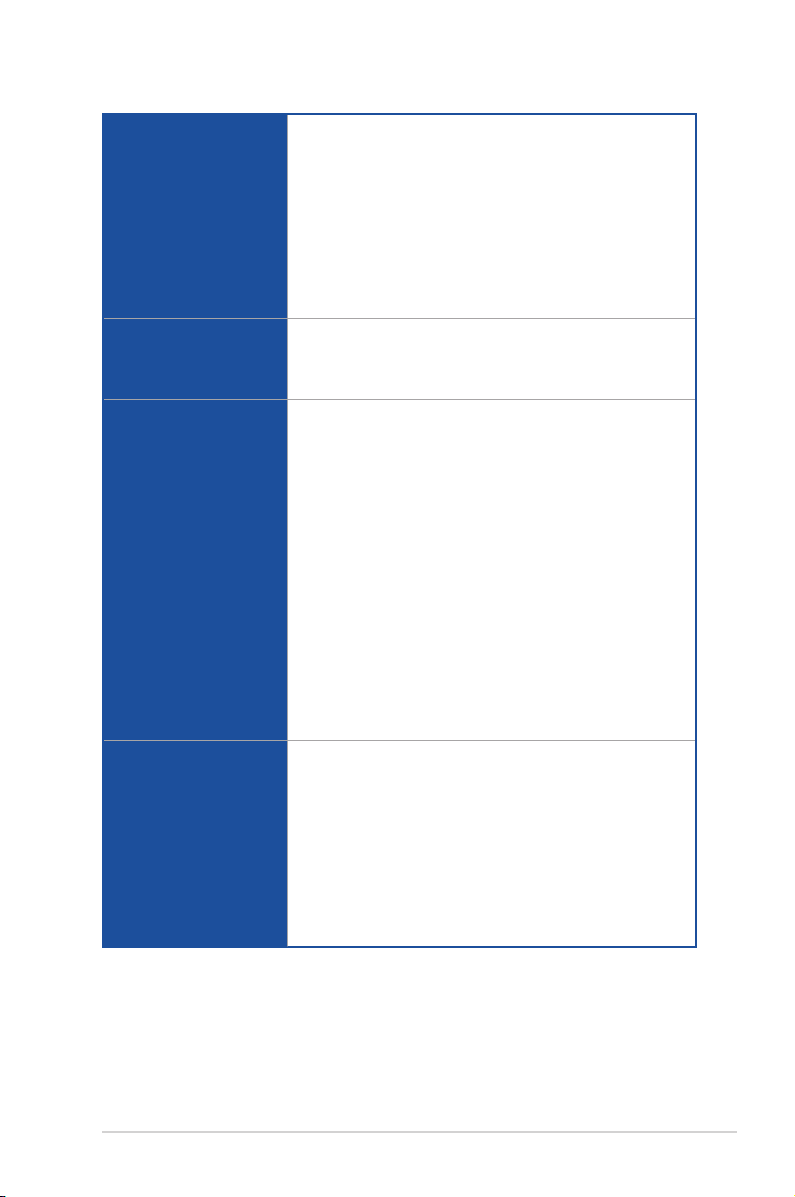
Z170-DELUXE-Spezikationsübersicht
- ASUS ESD Guards - verbesserter ESD Schutz
- ASUS Hochwertige 5K Stunden Feststoffkondensatoren - 2,5-fach
längere Lebensdauer mit ausgezeichneter Haltbarkeit
- ASUS Edelstahl E/A - 3x beständigere korrosionsbeständige
Beschichtung
ASUS Sonderfunktionen
ASUS Quiet Thermal
Solution
exklusive
Übertaktungsfunktionen
Rückseiten E/A-
Anschlüsse
- LAN Guard
- USB 1.1 Boost
- Key Express
- Ai Charger+
- MemOK!
- EZ XMP
Leises Thermal Design
- ASUS Fan Xpert3
- Lüfterloses ASUS-Design: Lösung per Wärmerohr mit
ansprechender stromlinienförmiger IO-Abdeckung
Precision Tweaker 2
- CPU Core/Cache Voltage (CPU-Kern-/-Cache-Spannung): In
0,005-V-Schritten einstellbare CPU-Kern-/-Cache-Spannung
- CPU Graphics Voltage (CPU-Grakspannung): In 0,005-V-Schritten
einstellbare CPU-Grakspannung
- CPU VCCIO Voltage (CPU-VCCIO-Spannung): In
0,0125-V-Schritten einstellbare CPU-VCCIO-Spannung
- CPU System Agent Voltage (CPU-Systemagentspannung): In
0,0125-V-Schritten einstellbare CPU-Systemagentspannung
- DRAM Voltage (DRAM-Spannung): 200-stuge
Speicherspannungsregelung
- PCH Core Voltage (PCH-Kernspannung): 88-stuge
Chipsatzspannungsregelung
SFS (Stepless Frequency Selection (Stufenlose
Frequenzauswahl)):
- BCLK/PCIE-Frequenzabstimmung von 40 MHz bis 500 MHz in
0,01-MHz-Schritten
Übertaktungsschutz
- ASUS C.P.R. (CPU-Parameter-Abruf)
1 x DisplayPort
1 x HDMI Anschluss
1 x ASUS Wi-Fi GO! Modul (Wi-Fi 802.11 a/b/g/n/ac und Bluetooth
v 4.0)
1 x Optischer S/PDIF-Ausgang-Anschluss
2 x Intel LAN (RJ-45) Anschlüsse
5 x USB 3.1/3.0/2.0-Anschlüsse (grünblau, Typ A )
1 x USB 3.1/3.0/2.0-Anschluss (Typ C )
1 x USB 3.0/2.0-Port (blau, 1 unterstützt Key Express)
1 x USB 2.0/1.1-Port ( schwarz, unterstützt USB BIOS Flashback)
8-Kanal Audio E/A-Anschlüsse
(Fortsetzung auf der nächsten Seite)
xiii
Page 14
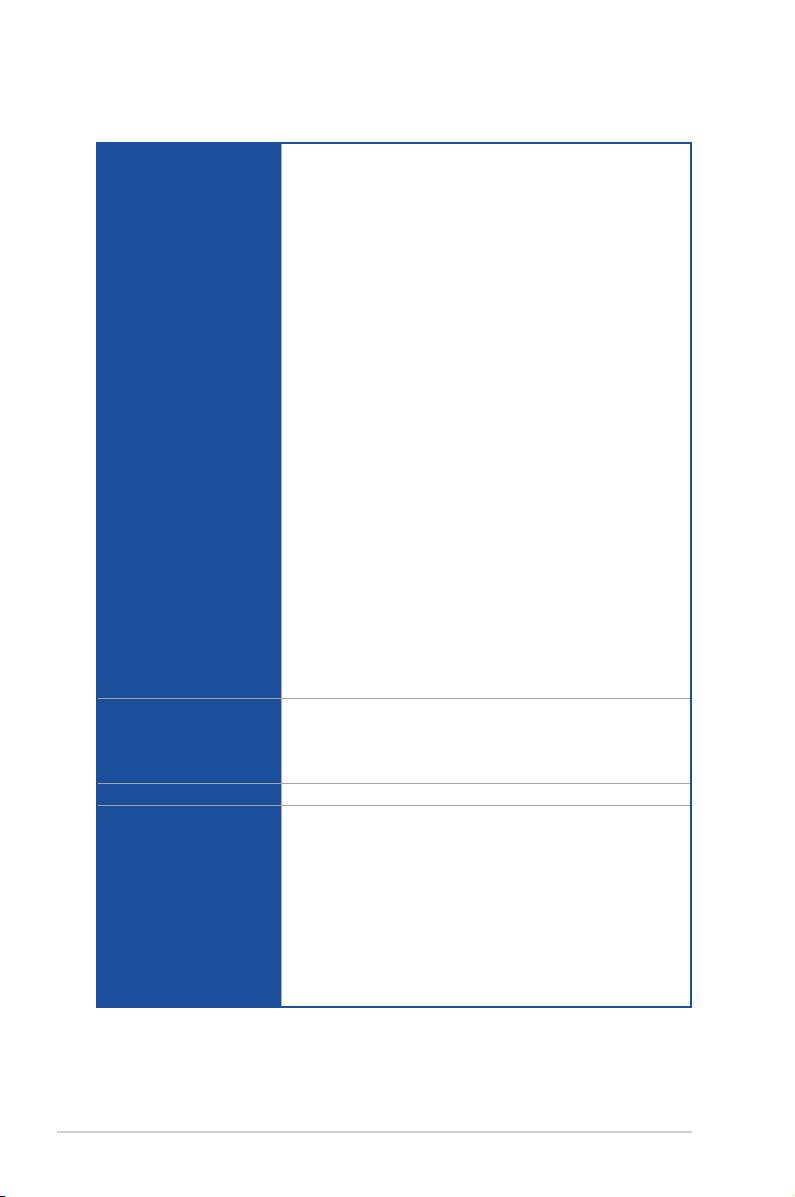
Z170-DELUXE-Spezikationsübersicht
2 x USB 4.0 / 2.0 Anschluss unterstützt zusätzliche 2 USB
Anschlüsse (19-polig)
2 x USB 2.0/1.1 Anschlüsse unterstützen zusätzliche 4 USB
Anschlüsse
1 x M.2 Sockel 3 (für M Key, Typ 2242/2260/2280 Geräte)
1 x SATA Express Anschluss
6 x SATA 6 Gb/s Anschlüsse (4 x grau, 2 x schwarz)
1 x CPU Lüfteranschluss (4 pol. Moosgrün) unterstützt 3-polig (PWM-
Modus) und 4-polig (DC-Modus) CPU Kühler-Steuerelement mit
automatischer Erkennung.
1 x 4-polig CPU OPT Lüfteranschluss (4-pol.)
1 x Wasserpumpenstiftleiste
4 x Gehäuselüfteranschluss (4-polig) für sowohl 3-polig (DC Modus)
und 4-polig (PWM Modus) Kühlersteuerung
1 x Frontblenden Audio-Anschluss (AAFP)
Interne E/A-Anschlüsse
BIOS Funktionen
Handhabbarkeit
Zubehör
1 x S/PDIF Out Header
1 x 5-pol. Thunderbolt Header für ASUS ThunderboltEX Serien
Unterstützung
1x TPM Anschluss
1 x 24-Pin EATX Stromanschluss
1 x 8-polig EATX 12V Power Anschluss
1 x Systempanel (Q-Connector)
1 x MemOK! Taste
1 x CMOS-löschen-Taste
1 x USB BIOS-Flashback Taste
1 x DRCT-Anschluss (Direct Key)
1 x TPU Schalter (mit erweiterter Zwei-Stufen-Anpassungen)
1 x EPU Schalter
1 x EZ XMP Schalter
1 x Einschalter
1 x 5-poliger Zusatzlüfteranschluss (EXT_FAN)
128 Mb Flash ROM, UEFI AMI BIOS, PnP, DMI2.0, WfM2.0, SM
BIOS 2.8, ACPI 5.1, Mehrsprachiges BIOS, ASUS EZ Flash 2,
CrashFree BIOS 3, F11 EZ Tuning Wizard, F6 Qfan Control, F3 My
Favorites, Quick Note, Zuletzt geänderter Log, F12 PrintScreen, und
ASUS DRAM SPD (Serial Presence Detect) Speicherinformation
WfM 0.0, DMI 2.7, WOL für PME, PXE
1 x ASUS 3T3R Dual-Band-WLAN bewegbare Antennen (Wi-Fi
802.11a/b/g/n/ac konform)
6 x Serielle ATA 6.0Gb/s Kabel
1 x ASUS-SLI-Brücke
1 x ASUS Q-Shield
1 x Q-Anschluss
1 x Hyper-M.2-X4-Minikarte
1 x Hyperset
2 x M.2-Schraubenpaket
1 x Benutzerhandbuch
1 x CPU-Installationswerkzeug
xiv
(Fortsetzung auf der nächsten Seite)
Page 15
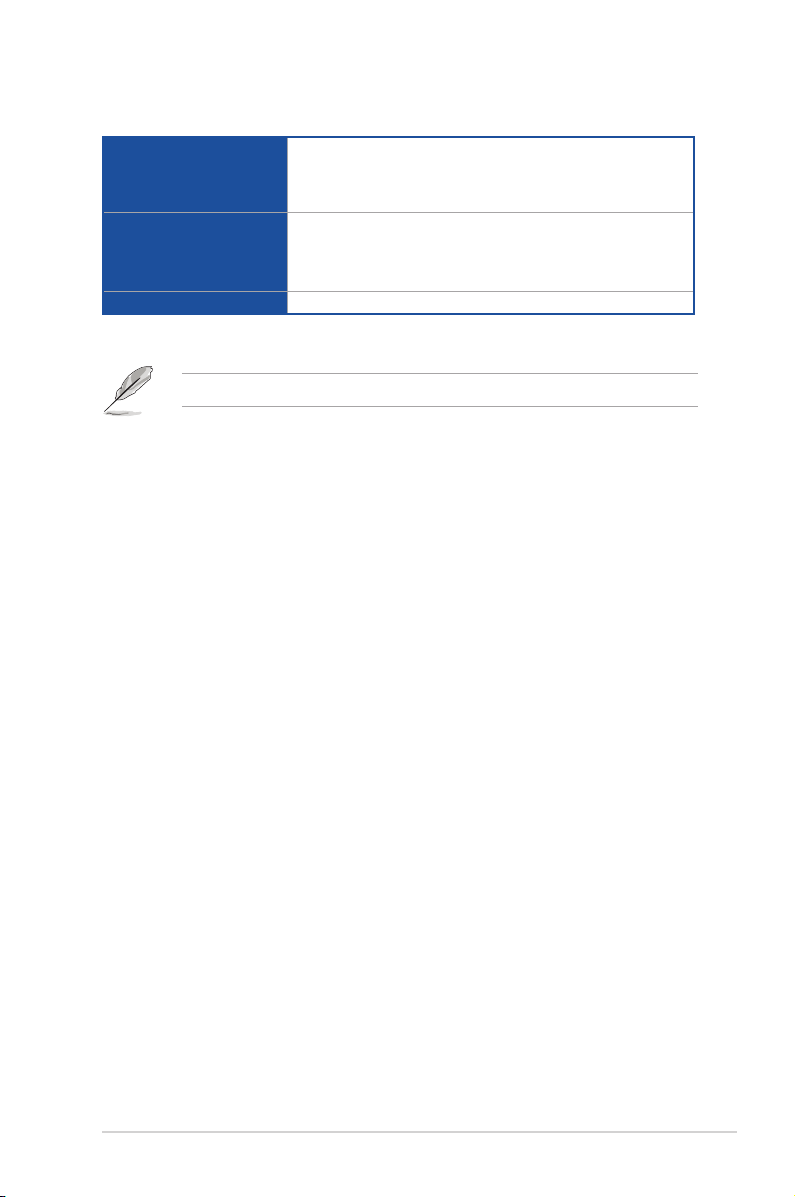
Z170-DELUXE-Spezikationsübersicht
Treiber
Support DVD Inhalt
Unterstützte
Betriebssysteme
Formfaktor
Spezikationen können sich ohne vorherige Ankündigung ändern.
ASUS Utilities
EZ Update
Anti-Virus Software (OEM Version)
Windows10*
Windows 8.1*
Windows 7
* Unterstützt nur 64 Bit
ATX Formfactor: 12 Zoll x 9.6 Zoll (30.5 cm x 24.4 cm)
xv
Page 16
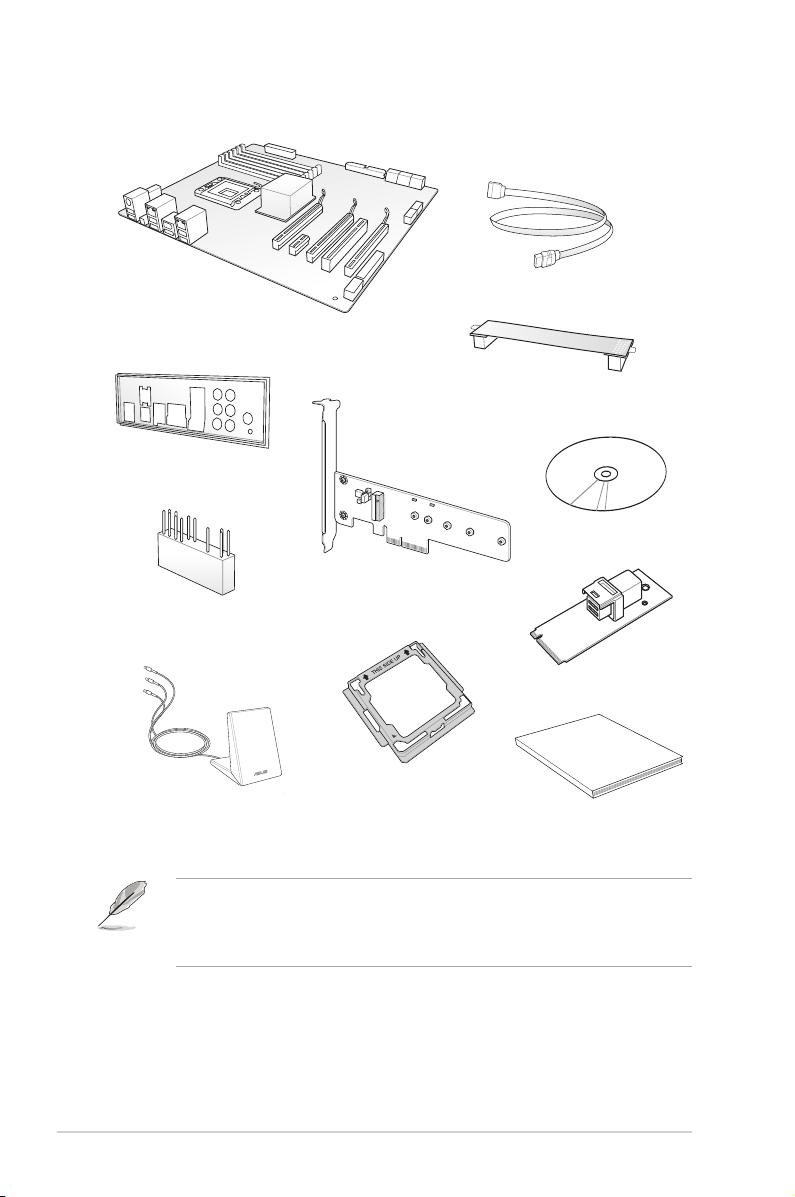
Verpackungsinhalt
Stellen Sie sicher, dass Ihr Motherboard-Paket die folgenden Artikel enthält
6 x Serielle ATA 6 Gb/s Kabel
ASUS Z170-DELUXE-Serie-Motherboard
1 x ASUS-SLI™ Brücke
1 x ASUS Q-Shield
Support DVD
1 x Hyper-M.2-X4-Minikarte
1 x 2-in-1 ASUS Q-Anschluss Set
3 x 3T2R Dual-Band-WLAN bewegbare Antennen (Wi-Fi
802.11a/b/g/n/ac konform)
• Sollten o.g. Artikel beschädigt oder nicht vorhanden sein, wenden Sie sich bitte an Ihren
Händler.
• Die abgebildeten Teile dienen nur als Referenz. Tatsächliche Produktspezikationen
können je nach Modell variieren.
xvi
1 x CPU-
Installationswerkzeug
1 x Hyperset
User Manual
Benutzerhandbuch
Page 17
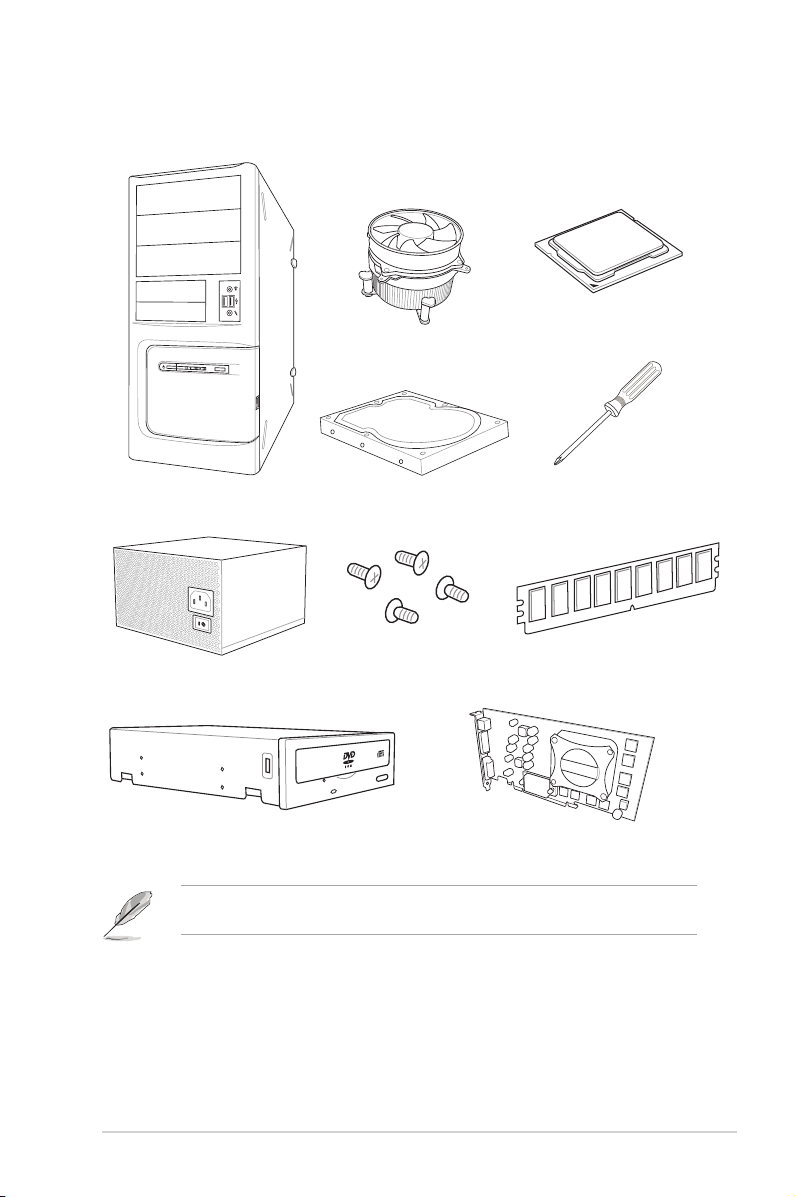
Installationswerkzeuge und Komponenten
Intel LGA1151 kompatible CPU Lüfter
Intel LGA1151 CPU
PC Gehäuse
Netzteil
SATA optisches Laufwerk (optional)
SATA Festplattenlaufwerk
1 Tüte mit Schrauben
Philips (Kreuz)-Schreubenzieher
DIMM
Grakkarte
Die obigen Werkzeuge und Komponenten sind nicht im Lieferumfang des Motherboards
enthalten.
xvii
Page 18
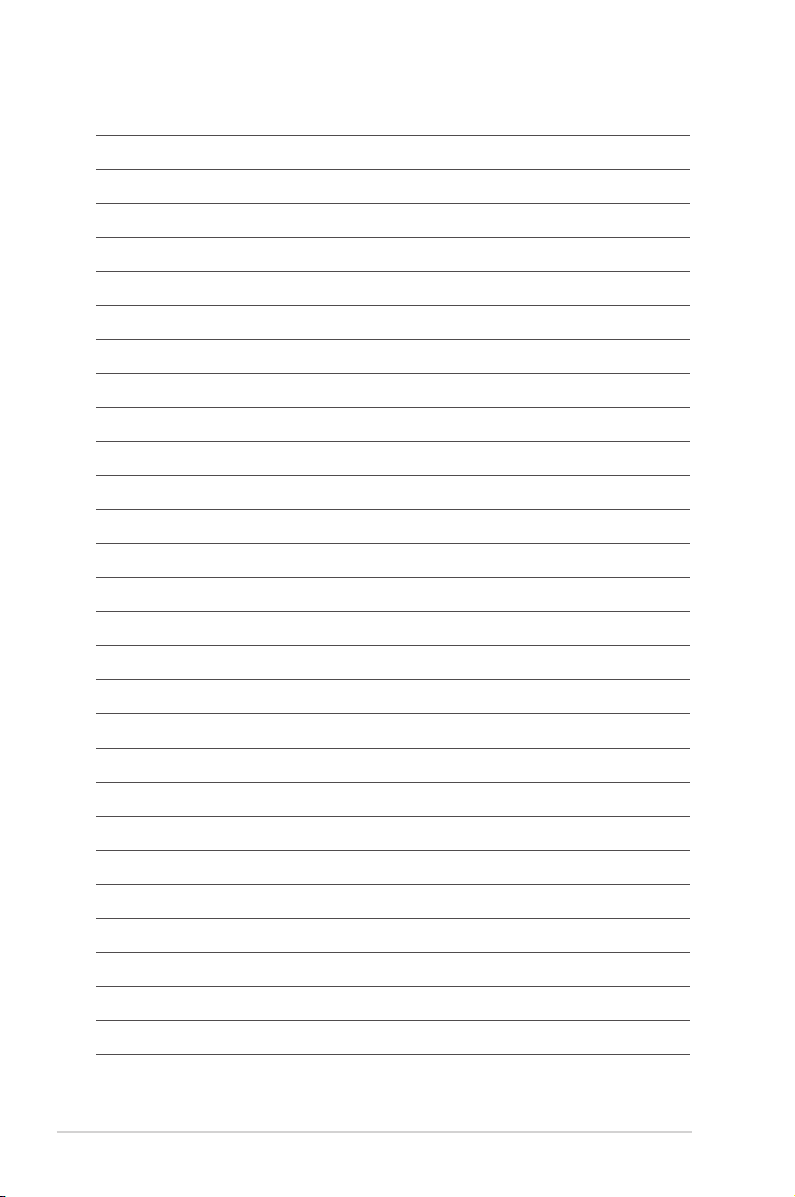
xviii
Page 19
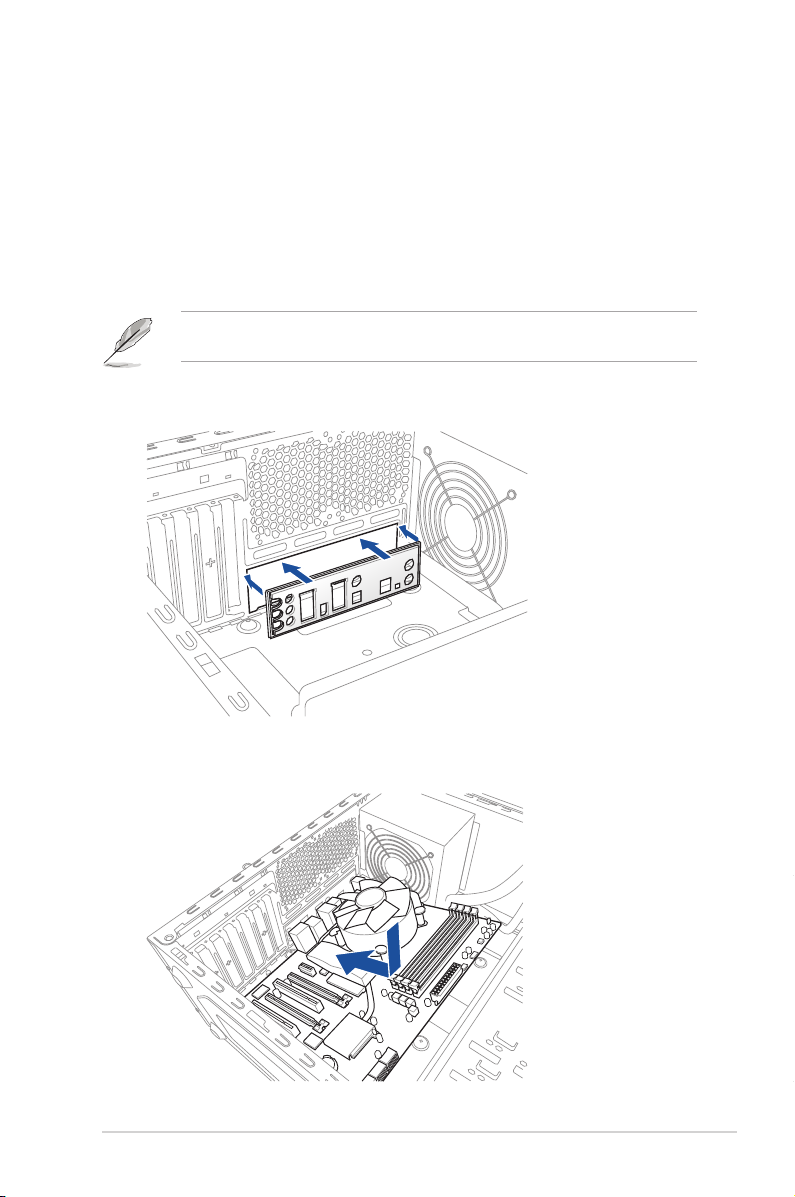
Kapitel 2: Grundinstallation
Basisinstallation
2.1 Ihr Computersystem aufbauen
2.1.1 Motherboard Installation
Die Abbildungen in diesem Abschnitt sind nur als Referenz gedacht. Das MotherboardLayout kann je nach Modellen variieren, aber die Installationsschritte sind die gleichen.
1. ASUS Q-Shield (E/A-Blende) in die Gehäuserückwand einsetzen.
2
2. Installieren Sie das Motherboard in das Gehäuse. Achten Sie hierbei darauf, dass
die hinteren E/A-Anschlüsse genau auf die E/A-Blende in der Gehäuserückwand
ausgerichtet sind.
ASUS Z170-DELUXE-Serie
Kapitel 2
2-1
Page 20
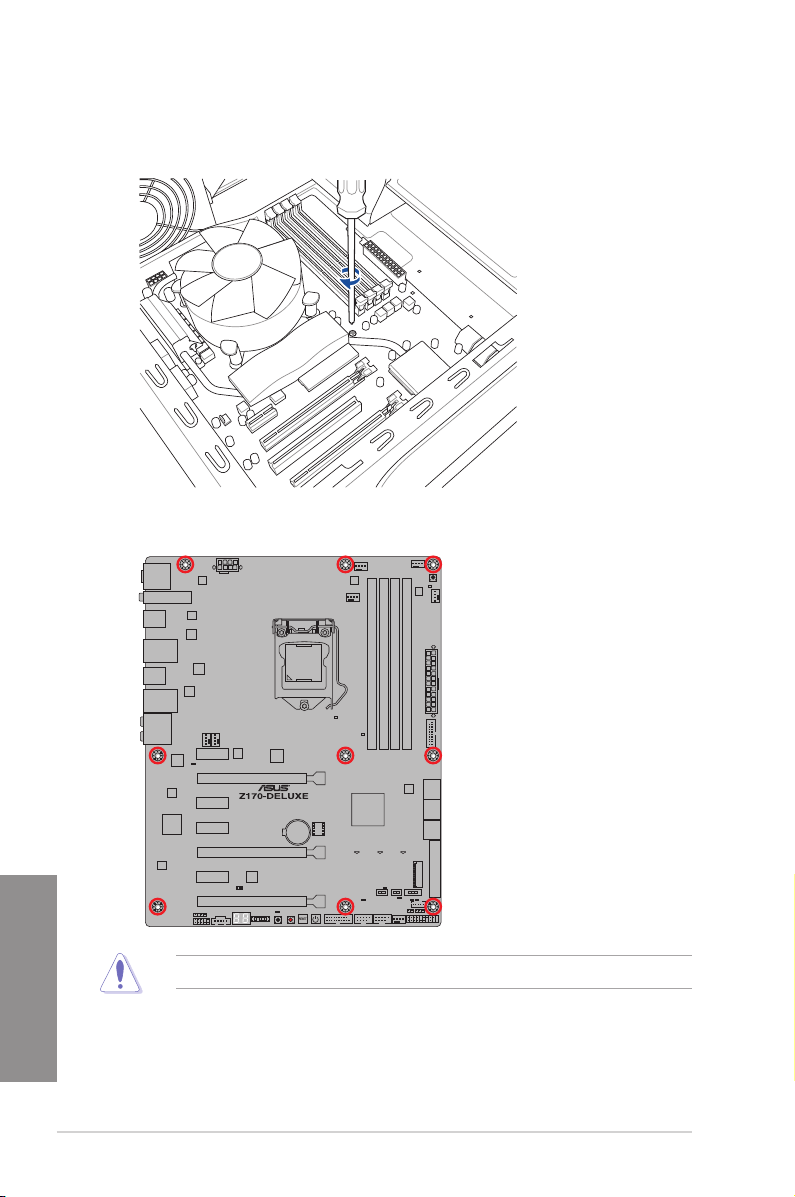
3. Setzen Sie die neun Schrauben in die durch Kreise markierten Bohrlöcher ein, um das
Motherboard im Gehäuse zu befestigen.
Kapitel 2
2-2
Die Schrauben NICHT zu fest anziehen! Sonst wird das Motherboard beschädigt.
Kapitel 2: Grundinstallation
Page 21

2.1.2 CPU Installation
Stellen Sie sicher, dass Sie nur die richtige CPU für LGA1151 Sockel installieren. Verwenden
Sie niemals eine CPU für LGA1151 und LGA1156 Sockel auf dem LGA1150 Sockel.
Oberseite der
CPU
Unterseite der
CPU
ASUS Z170-DELUXE-Serie
Unterseite der
CPU
Kapitel 2
2-3
Page 22
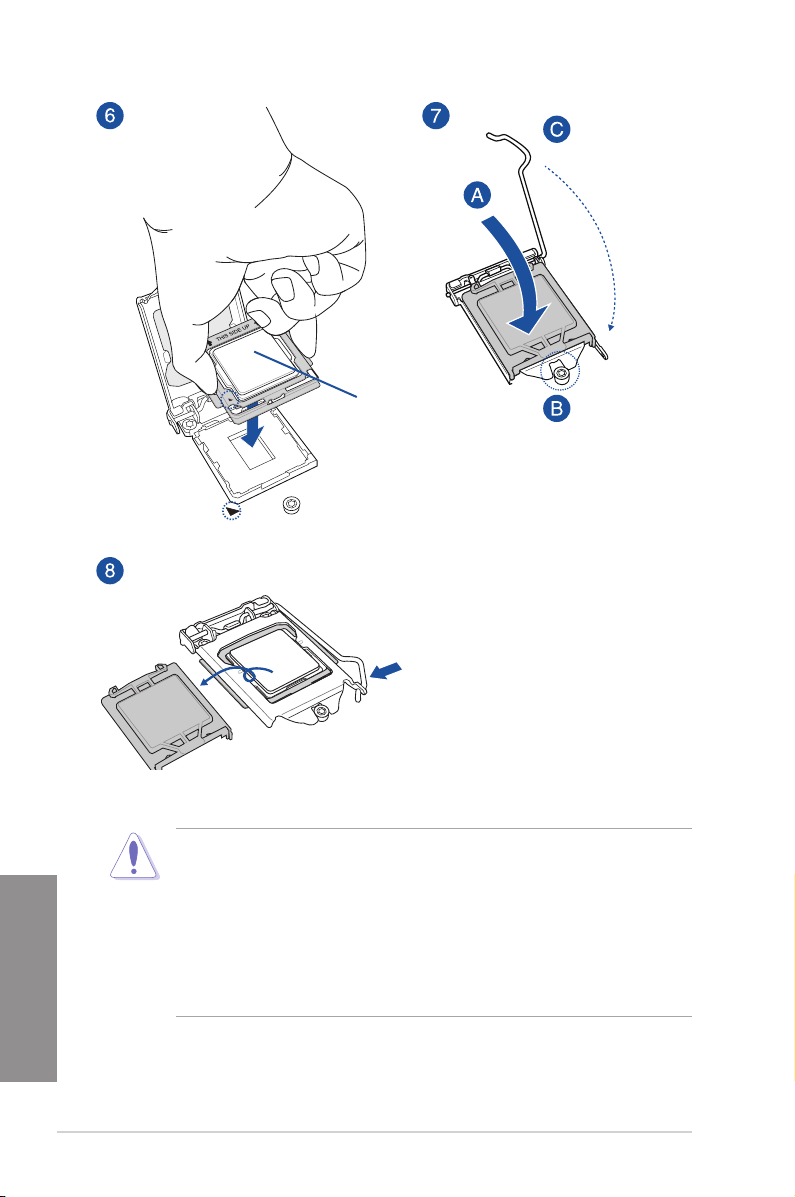
Kapitel 2
Oberseite der
CPU
Warnung!
• StellenSiesicher,dassdieCPUrichtigeingerastetist,bevorSiesieamCPU-Sockel
des Motherboards installieren.
• VerwendenSiedasCPU-InstallationswerkzeugnurzurInstallationderCPU.AchtenSie
darauf, das CPU-Installationswerkzeug NICHT zu beschädigen oder zu verbiegen.
• HaltenSiebeiInstallation,EntfernungoderAufhebendesCPU-Installationswerkzeugs
immer beide Seiten des CPU-Installationswerkzeugs sicher fest.
• ASUShaftetnichtfürSchädenaufgrundfalscherCPU-Installation/-Entfernung,falscher
CPU-Ausrichtung/-Platzierung bzw. für Schäden durch Unachtsamkeit des Nutzers.
2-4
Kapitel 2: Grundinstallation
Page 23
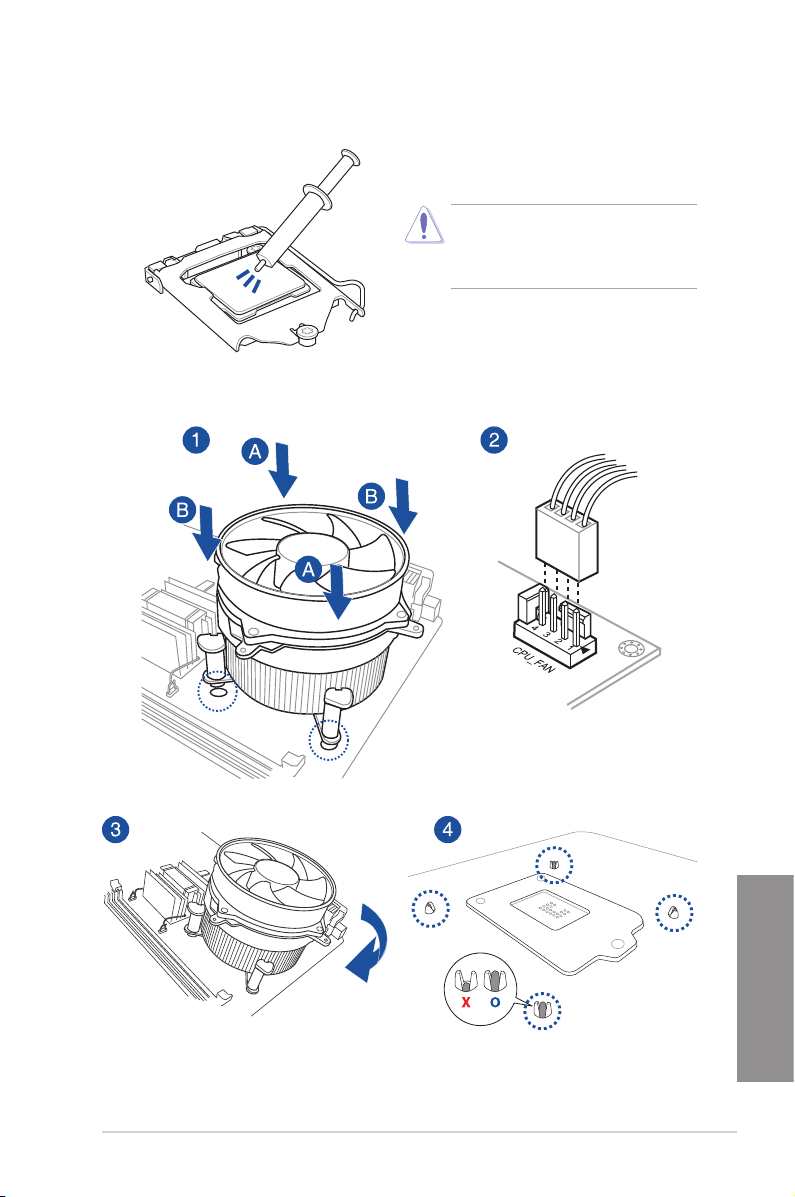
2.1.3 Installieren von CPU-Kühlkörper und Lüfter
Falls erforderlich, bringen Sie die
Wärmeleitpaste auf den CPU-Kühlkörper
und die CPU an, bevor Sie den CPUKühlkörper und Lüfter montieren.
Installieren von CPU-Kühlkörper und Lüfter
ASUS Z170-DELUXE-Serie
Kapitel 2
2-5
Page 24
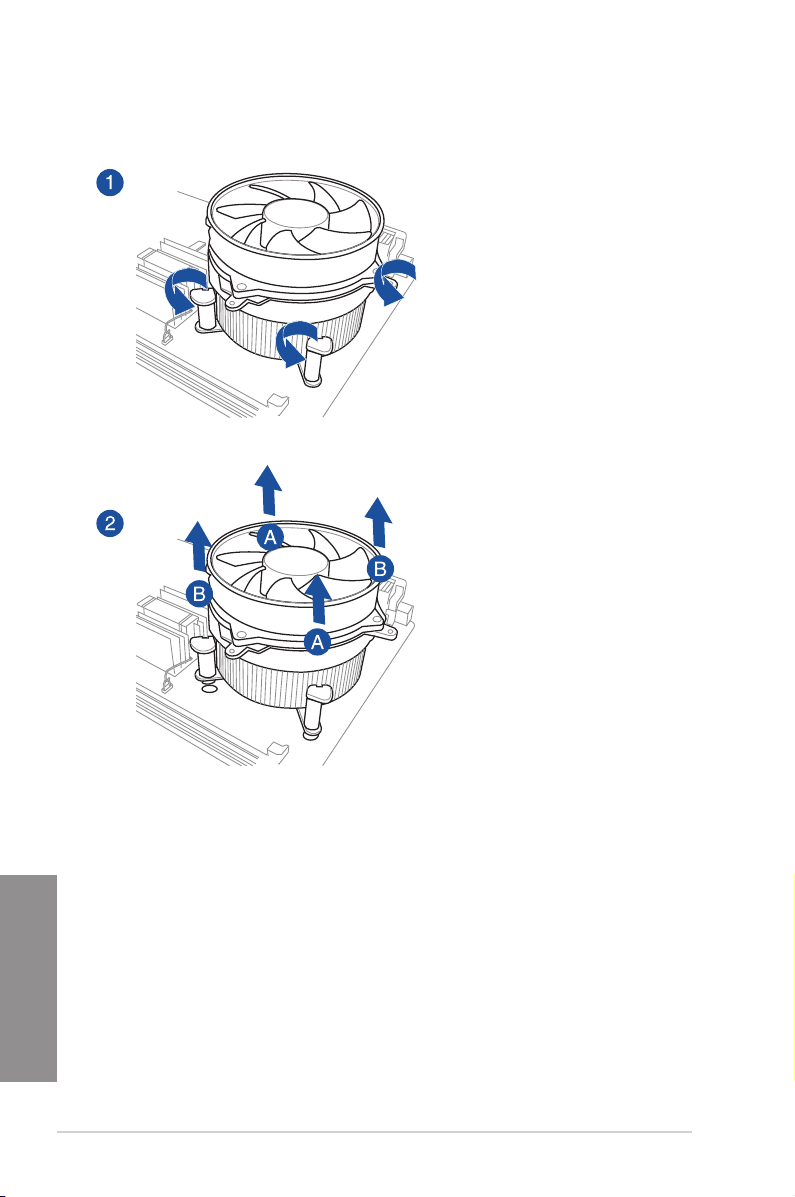
Installieren von CPU-Kühlkörper und Lüfter
Kapitel 2
2-6
Kapitel 2: Grundinstallation
Page 25
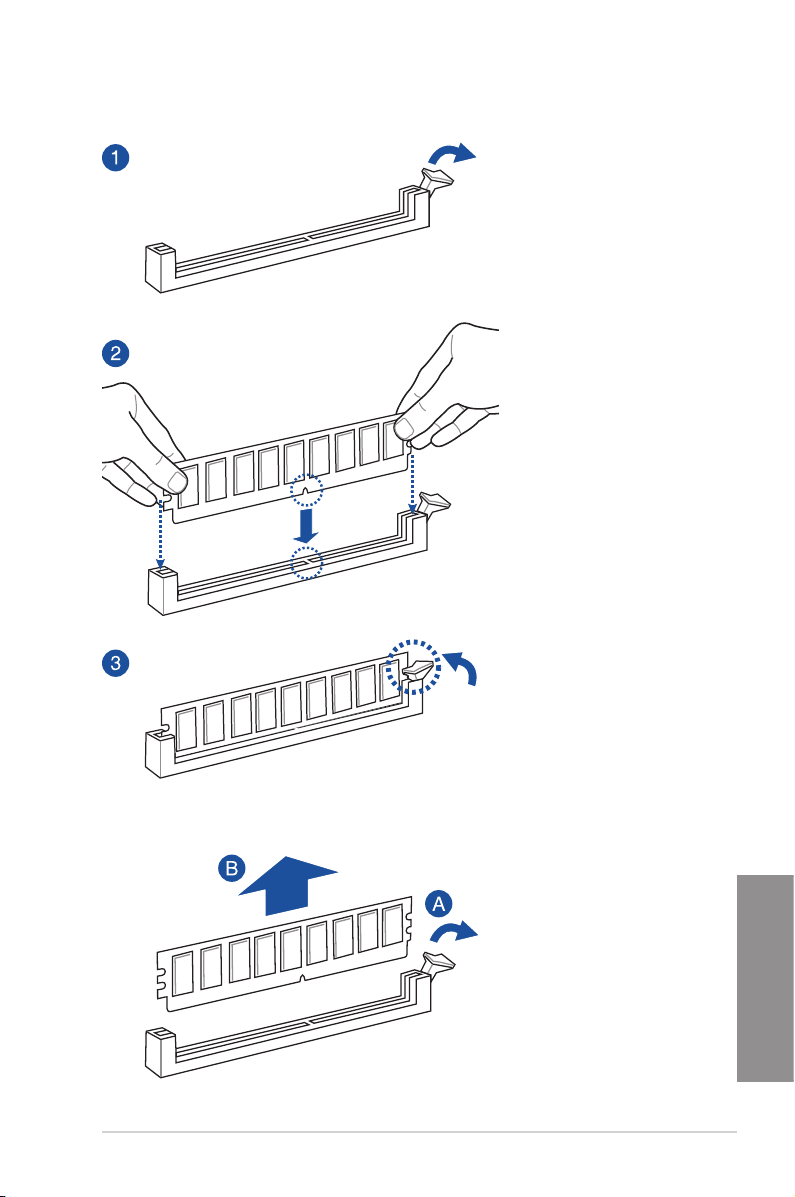
2.1.4 DIMM Installation
Entfernen einer DIMM
ASUS Z170-DELUXE-Serie
Kapitel 2
2-7
Page 26
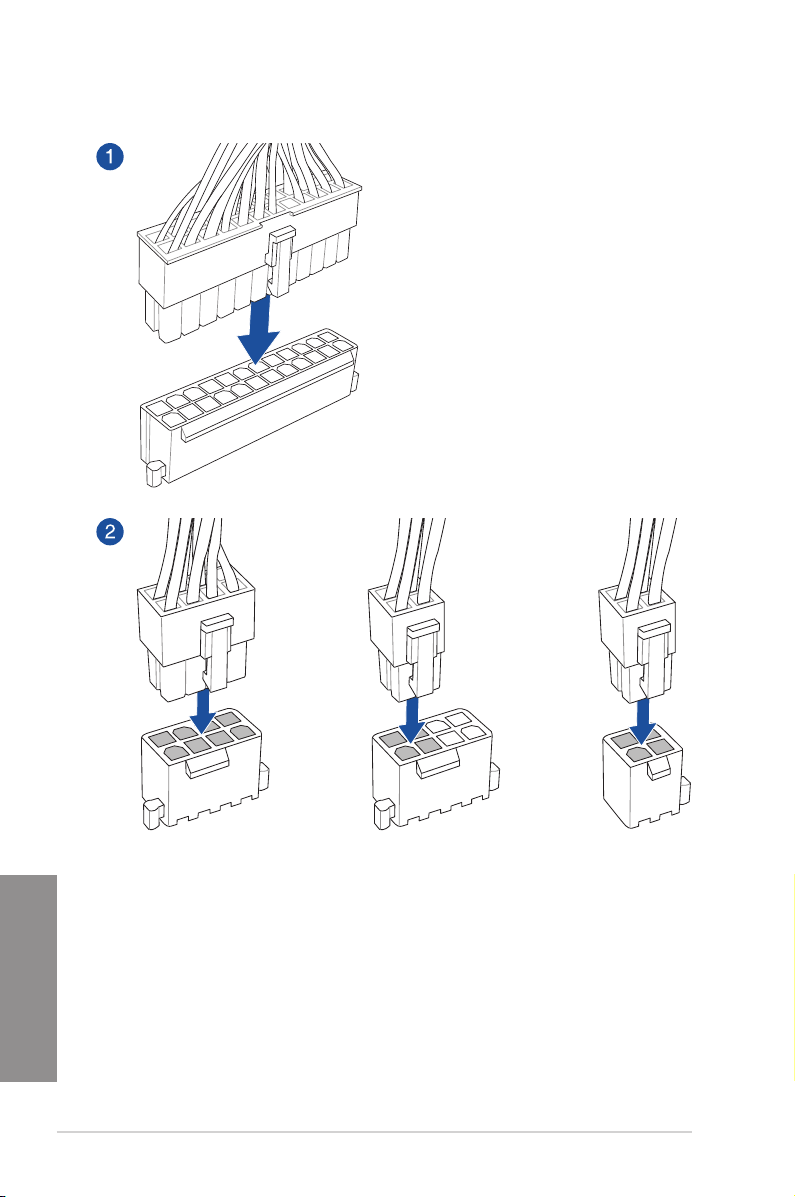
2.1.5 ATX Stromversorgung
ODER ODER
Kapitel 2
2-8
Kapitel 2: Grundinstallation
Page 27
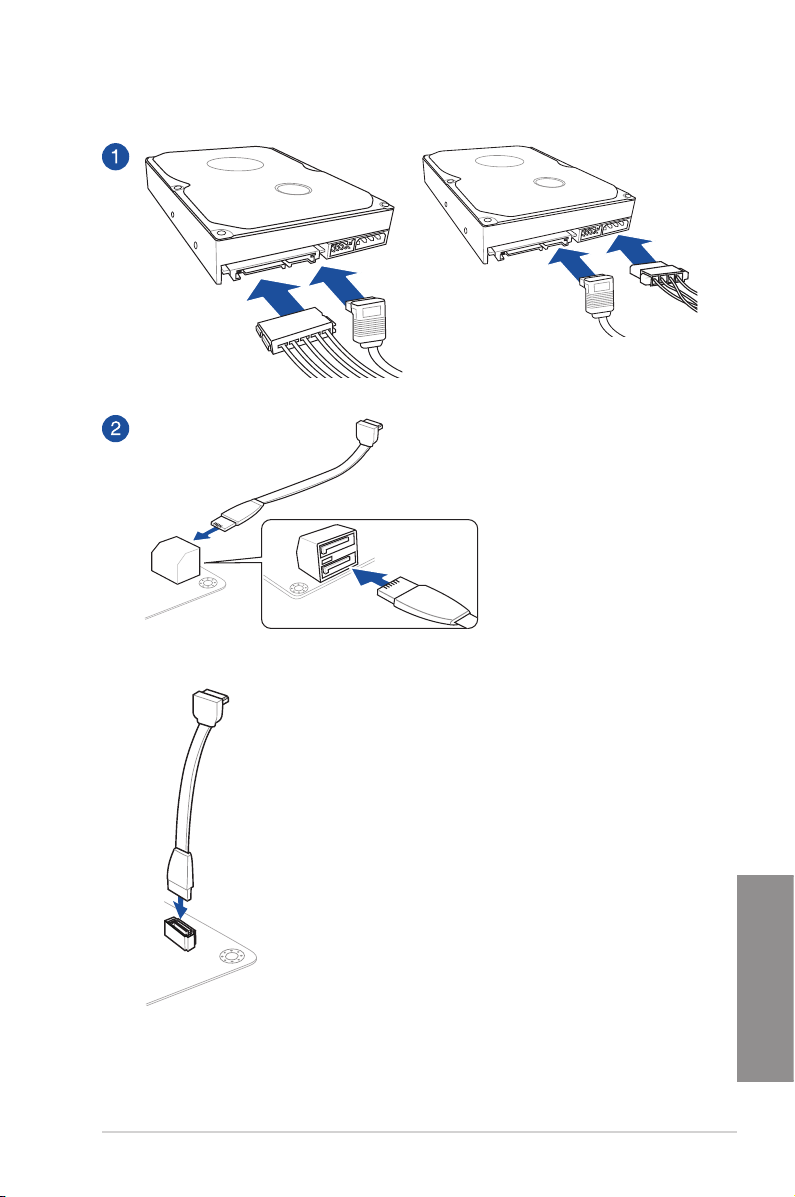
2.1.6 SATA-Gerätanschlüsse
ODER
ODER
ASUS Z170-DELUXE-Serie
Kapitel 2
2-9
Page 28
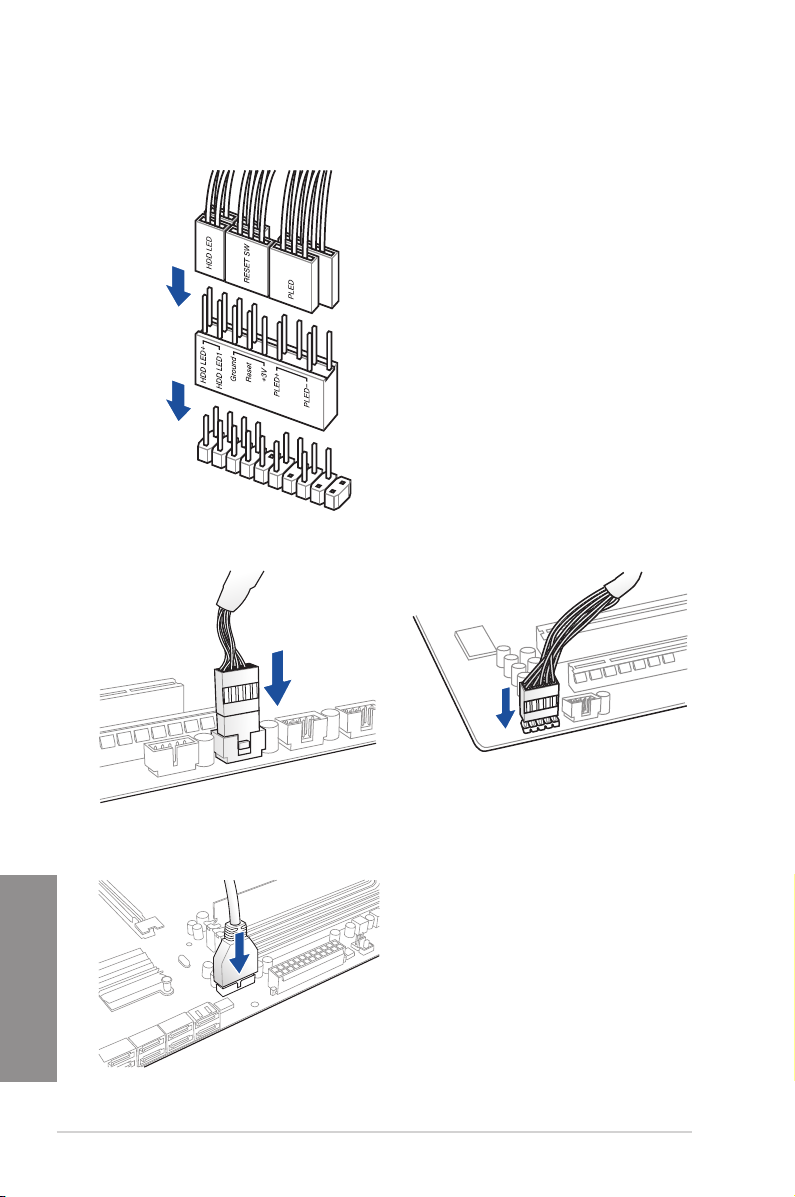
2.1.7 Vorder E/A Anschluss
So installieren Sie den ASUS Q-Connector
Kapitel 2
So installieren Sie den USB 2.0
So installieren Sie den Frontblenden
Anschluss
USB 2.0
So installieren Sie den USB 3.0 Anschluss
USB 3.0
Audio-Anschluss
AAFP
2-10
Kapitel 2: Grundinstallation
Page 29
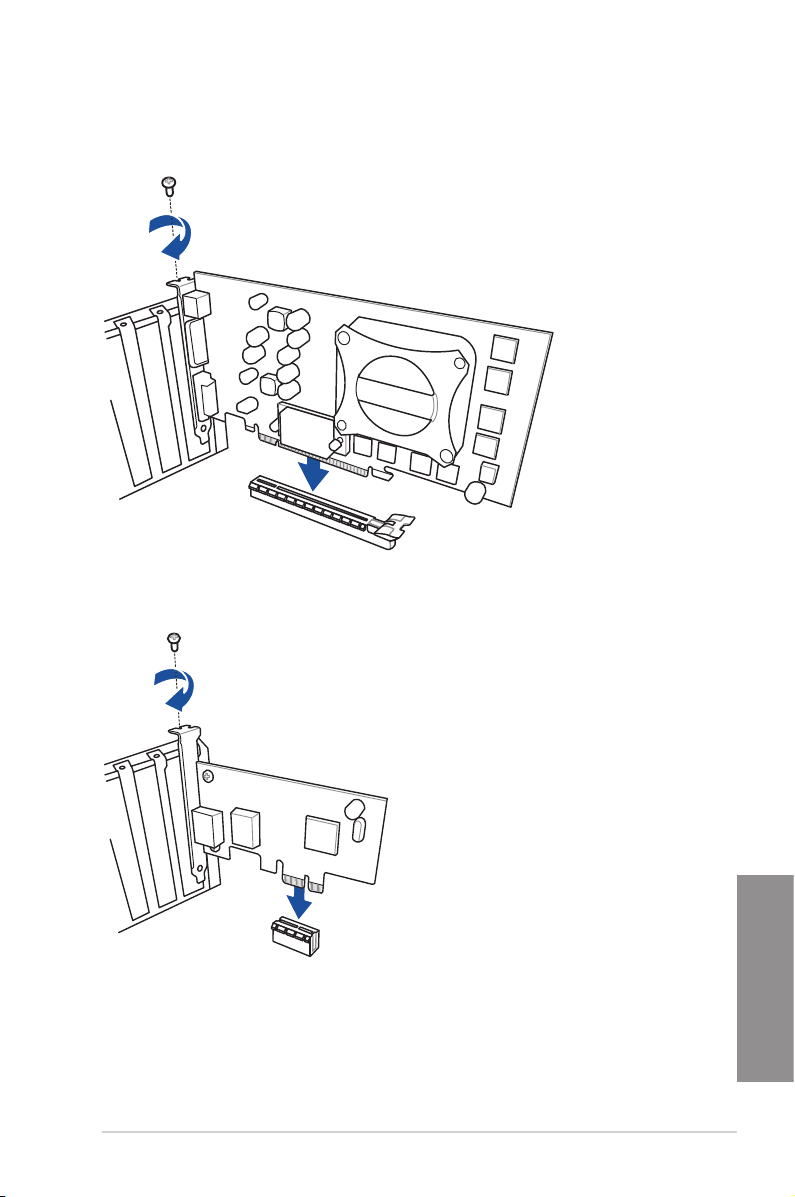
2.1.8 Erweiterungskarte installieren
PCIe-x16-Karten installieren
PCIe-x1-Karten installieren
ASUS Z170-DELUXE-Serie
Kapitel 2
2-11
Page 30
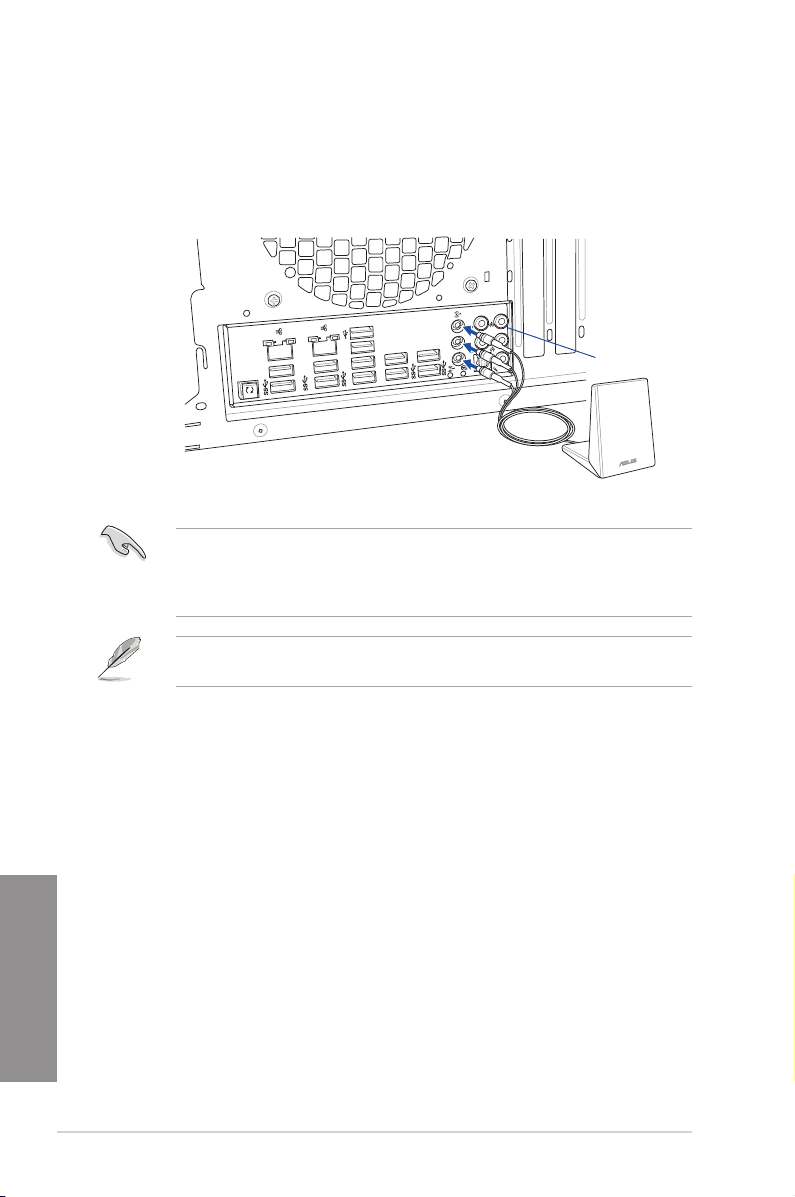
2.1.9 Wi-Fi Antenneninstallation
Installieren der ASUS 3T3R Dualband Wi-Fi-Antenne
Schließen Sie die mitgelieferte ASUS 3T3R Dual-Band Wi-Fi-Antenne an die WLANAnschlüsse auf der Rückseite des Gehäuses an.
LINE IN
O/SUB
LINE OUT
Flashback
USB BIOS
USB 3.0/UASP
Flashback
USB BIOS
USB 3.0/UASP
BIOS
USB 3.0/UASP
• StellenSiesicher,dassdieASUSDual-Band3T3RWi-Fi-AntenneistfestmitdemWi-
Fi-Anschluss installiert.
• VergewissernSiesich,denBluetooth-Treiberinstalliertzusein,bevorSiedieWi-FiGO!
installieren.
Die oberen Abbildungen sind zu Ihrer Referenz. Das E/A-Anschluss-Layout kann je nach
Modellen variieren, aber die Wi-Fi Antenneninstallation bleibt gleich für alle Modelle.
REAR
USB 3.0/UASP
USB 3.0/UASP
MIC IN
SPDIF OUT
IO Shield
Kapitel 2
2-12
Kapitel 2: Grundinstallation
Page 31

2.2 BIOS Update Utility
USB BIOS Flashback
MitUSBBIOSFlashbackkönnenSiedasBIOSmühelosaktualisieren,ohnedasvorhandene
BIOSoderBetriebssystemaufzurufen.SteckenSieeinfacheinUSB-Speichergerätinden
USB- Anschluss (der USB-Anschluss ist in grün auf der E/A-Blende markiert) und drücken
SiedieUSBBIOSFlashback-TastedreiSekundenlang,umdasBIOSautomatischzu
aktualisieren.
USB BIOS Flashback verwenden:
1. Legen Sie die mitgelieferten Support-DVD in das optische Laufwerk ein und installieren
SiedenUSBBIOSFlashback-Assistenten.FolgenSiedenBildschirmanweisungen,um
die Installation fertigzustellen.
2. Stecken Sie das USB-Speichergerät in den USB-Flashback-Anschluss.
• WirempfehlenIhnen,einenUSB2.0Speichergerätzuverwenden,umdieneueste
BIOS-VersionfüreinebessereKompatibilitätundStabilitätzuspeichern.
• SieheAbschnitt2.3.1Hintere E/A-Anschlüsse für die Position des USB-Anschlüsses,
dieUSBBIOSFlashbackunterstützten.
3. StartenSiedenUSBBIOSFlashback-Assistenten,umautomatischdieneuesteBIOS-
Version herunterzuladen.
4. Fahren Sie Ihren Computer herunter.
5. AufdemMotherboard,drückenSiedieBIOSFlashback-TastefürdreiSekunden,bisdie
Flashback-LEDdreimalblinkt,wasanzeigt,dassdasBIOSFlashback-Funktionaktiviert
ist.
Siehe Abschnitt 8.2.7 Onboard-LEDs für weitere Informationen der Flashback-LED.
FallsdasSystemnachFlashendesBIOSnichthochfährt,trennenSiedenLeistungskernund
starten Sie das System neu.
ASUS Z170-DELUXE-Serie
Kapitel 2
2-13
Page 32

6. WartenSiebisdasLichtausgeht,wasbedeutet,dassdieAktualisierungdesBIOS
beendet ist.
FürwieteAktualisierungsprogrammeimBIOS-SetupbeziehenSiesichaufdenAbschnitt
3.11 BIOS Update im Kapitel 3.
• TrennenSiewährendderBIOS-AktualisierungnichtdiemobileDisk,die
StromversorgungunddrückenSienichtdieCLR_CMOS-Taste,daderVorgangsonst
unterbrochen wird. Im Falle einer Unterbrechung folgen Sie bitte den empfohlenen
Schritten noch einmal.
• FallsdieAnzeigefürfünfSekungenblinktunddanachdauerhaftleuchtet,bedeutetdies,
dassBIOS-Flashbacknichtrichtigausgeführtwird.Dieskanndurchunsachgemäße
Installation des USB-Speichergerät und den Dateinamen / Dateiformat-Fehler
verursacht werden. In diesem Fall, starten Sie das System neu, um die Anzeige
auszuschalten.
• DieBIOS-AktualisierungkannRisikenbeinhalten.WirddasBIOS-Programmdurchden
Prozess beschädigt, so dass ein Systemstart nicht mehr möglich ist, nehmen Sie bitte
Kontakt mit dem lokalen ASUS-Service-Zentrum auf.
Kapitel 2
2-14
Kapitel 2: Grundinstallation
Page 33

2.3 Hinter- und Audio-Verbindungen vom Motherboard
2.3.1 Hintere E/A-Anschlüsse
Rücktafelanschlüsse
1. OptischerS/PDIF-Ausgang 8. USB Type-C-Port EC1 (unterstützt USB
2. Wi-Fi 802.11 a/b/g/n/ac, Bluetooth
V4.0*
3. USB 3.1 Type-A-Port EA2
(unterstützt USB 3.1 Boost)
4. Intel LAN Anschluss (LAN2)** 11. USB 3.0-Port 6 (unterstützt Key
5. Intel LAN Anschluss (LAN1)** 12. USB2.0-Port5(unterstütztUSB-BIOS-
6. HDMI 2.0-Anschluss 13. Audio E/A-Anschlüsse***
7. DisplayPort
3.1 Boost)
9. USB 3.1-Ports E34 (unterstützt USB
3.1 Boost)
10. USB 3.1-Ports E56 (unterstützt USB
3.1 Boost)
Express)
Flashback)
*, ** und ***: und ***: Beachten Sie die Tabellen auf der nächsten Seite für Bluetooth / WLAN-Modul-LEDs, LAN-Port-
LEDs und Audio-Port-Denitionen.
ASUS Z170-DELUXE-Serie
Kapitel 2
2-15
Page 34

• DasangeschlosseUSB3.0-GerätkannimxHCIoderEHCI-Modusausgeführtwerden,
je nach Einstellung des Betriebssystems.
• USB3.0-GerätekönnennuralsDatenspeicherverwendetwerden.
• WirempfehlenIhnen,füreineschnellereDatenübertragungundbessereLeistungalle
USB 3.1/3.0 -Geräte mit den USB 3.1/3.0-Anschlüssen zu verbinden.
• DerMulti-VGA-AusgangunterstütztbiszuzweiMonitoreunterderWindowsUmgebung,
einDisplayunterBIOSundeinDisplayunterDOS.
• IntelDisplayArchitekturDesignunterstütztdiefolgendenmaximalenPixeltakte
(Pixeltakt = H x V x Frame Rate (Bildschirmaktualisierungsrate)):
- DisplayPort / Mini DisplayPort: 675 MHz
- HDMI 2.0-Port: 594 MHz
*Bluetooth und Wi-Fi Modul LED Anzeige
Wi-Fi LED Bluetooth LED
Status Beschreibung Status Beschreibung
Aus Nicht verbunden Aus Nicht verbunden
Grün Vebunden Blau Vebunden
Blinkend Datenaktivität
* Die Bluetooth Wortmarke und Logos sind Eigentum von Bluetooth SIG, Inc. und jegliche Verwendung dieser Marke
durch ASUSTeK Computer Inc. ist unter Lizenz. Andere Marken und Markennamen sind Eigentum der jeweiligen
Inhaber.
Wi-Fi LED
Wi-Fi 802.11 a/b/g/n/ac, Bluetooth v4.0
Bluetooth
LED
Kapitel 2
** LAN Anschlüsse LED Anzeigen
Aktivitäts-/Verbindungs-LED Speed LED
Status Beschreibung Status Beschreibung
Aus
Orange
Orange
(Blinkend)
Orange(blinkend
dann dauerhaft)
2-16
Nicht verbunden Aus 10 Mbps-Verbindung
Vebunden Orange 10 Mbps-Verbindung
Datenaktivität Grün 1 Gbps-Verbindung
Bereit, um aus
dem S5-Modus
aufzuwachen
SiekönnendieLAN-ControllerimBIOSdeaktivieren.AufgrunddesHardware-Designskann
die LED des LAN1-Port weiterhin blinken, auch wenn deaktiviert.
ACT/LINK
LED
SPEED LED
LAN-
Anschluss
Kapitel 2: Grundinstallation
Page 35

*** Audio 2, 4, 6, oder 8-Kanal Konguration
Anschlüssen Headset
2-Kanal
Hellblau Line In Line In Line In Line In
Hellgrün LineOut Frontlautsprecher Frontlautsprecher Frontlautsprecher
Rosa Mic In Mic In Mic In Mic In
Orange – – Mitte/Subwoofer Mitte/Subwoofer
Schwarz – Rücklautsprecher Rücklautsprecher Rücklautsprecher
Grau – – Seitenlautsprecher Seitenlautsprecher
4-Kanal 6-Kanal 8-Kanal
2.3.2 Audio E/A-Anschlüsse
Audio I/O-Anschlüsse
Anschluss eines Kopfhörers und Mikrofons
Anschluss von Stereo Lautsprechern
ASUS Z170-DELUXE-Serie
Kapitel 2
2-17
Page 36

Anschluss von 2.1-Kanal Lautsprechern
Anschluss von 4.1-Kanal Lautsprechern
Anschluss von 5.1-Kanal Lautsprechern
Kapitel 2
2-18
Wenn Sie die Windows 8.1-Plattform benutzen, verwenden Sie nur den grauen Audio-
AnschlussfürSeitenlautsprecherineiner6-Kanal-Konguration.
Kapitel 2: Grundinstallation
Page 37

Anschluss von 7.1-Kanal Lautsprechern
2.4 Erstmaliges Starten
1. Bringen Sie nach Vervollständigen aller Anschlüsse die Abdeckung des
Systemgehäuses wieder an.
2. Stellen Sie sicher, dass alle Schalter im ausgeschalteten Zustand sind.
3. Verbinden Sie das Netzkabel mit dem Netzanschluss an der Rückseite des
Systemgehäuses.
4. Verbinden Sie das Netzkabel mit einer Steckdose, die einen Überspannungsschutz
besitzt.
5. Schalten Sie die Geräte in folgender Reihenfolge ein:
a. Überwachen
b. Externe SCSI-Geräte (fangen Sie mit dem letzten Gerät in der Kette an)
c. Systemstromversorgung
6. Nach dem Einschalten leuchtet die Systemstrom-LED auf dem vorderen Bedienfeld
des Computers. Bei ATX-Stromversorgungen leuchtet die System-LED nach Betätigen
des ATX-Stromschalters. Bei ATX-Stromversorgungen leuchtet die System-LED nach
BetätigendesATX-Stromschalters.NachdemdieSystem-LEDaueuchtet,leuchtetdie
Monitor-LEDoderändertsichdieFarbevonOrangeinGrün,wennIhrMonitorkonform
mit den “grünen” Standards ist oder eine “Strom-Standby”-Funktion besitzt.
DasSystemdurchläuftjetztEinschaltselbsttests(POST).WährenddesTestsgibtdas
BIOSSignaltöne(sieheBIOS-Signaltoncodes)ab,oderMeldungenerscheinenaufdem
Bildschirm. Wird 30 Sekunden nach Einschalten des Systems nichts angezeigt, hat das
System einen Einschaltselbsttest u.U. nicht bestanden. Prüfen Sie die Einstellungen und
Anschlüsse der Jumper, oder bitten Sie Ihren Händler um Hilfe.
ASUS Z170-DELUXE-Serie
Kapitel 2
2-19
Page 38

BIOS-Signalton Beschreibung
Ein kurzer Piepton Grakkarteerkannt
Quick Boot auf deaktiviert gesetzt
Keine Tastatur erkannt
Ein langer Piepton gefolgt von zwei
kurzen und einer Pause (wiederholt)
Ein langer Piepton gefolgt von drei kurzen KeineGrakkarteerkannt
Ein langer Piepton gefolgt von vier kurzen Hardware-Komponentenfehler
7. HaltenSiekurznachdemEinschaltendieTaste<Entf>gedrückt,umdasBIOS-
Setupprogramm aufzurufen. Folgen Sie den Anweisungen in Kapitel 3.
Kein Arbeitsspeicher erkannt
2.5 Ausschalten des Computers
Das Drücken des Stromschalters für kürzer als vier Sekunden stellt das System, wenn es
eingeschaltetist,aufdenSchlaf-ModusoderSoft-Aus-ModusjenachderBIOS-Einstellung.
Das Drücken des Stromschalters für kürzer als vier Sekunden stellt das System, wenn es
eingeschaltetist,aufdenSchlaf-ModusoderSoft-Aus-ModusjenachderBIOS-Einstellung.
Kapitel 2
2-20
Kapitel 2: Grundinstallation
Page 39

Kapitel 3: BIOS-Setup
BIOS Setup
3
3.1 Kennenlernen des BIOS
Das neue ASUS UEFI BIOS ist ein Unied Extensible Interface, das mit der UEFI-Architektur
kompatibel ist und bietet eine benutzerfreundliche Oberäche, die über das herkömmliche
Tastatur-BIOS hinaus geht, um eine exible und komfortable Mauseingabe zu ermöglichen.
Benutzer können somit das UEFI BIOS genauso einfach und unkompliziert bedienen wie
ihr Betriebssystem. Der Begriff “BIOS” in diesem Benutzerhandbuch bezieht sich auf “UEFI
BIOS”, soweit nicht anders vorgegeben.
Im BIOS (Basic Input und Output System) sind die Einstellungen der System-Hardware, z.B.
Datenträgerkonguration, Übertaktungseinstellungen, erweiterte Energieverwaltung und
Boot-Gerätekonguration, die zum Systemstart benötigt werden, im Motherboard-CMOS
gespeichert. Unter normalen Umständen eignen sich die Standard-BIOS-Einstellungen
zur Erzielung optimaler Leistung. Ändern Sie nicht die Standard BIOS Einstellungen
ausgenommen unter folgenden Umständen:
• Eine Fehlermeldung auf dem Bildschirm während des Systemstarts, die Sie auffordert,
die BIOS-Einstellungen aufzurufen.
• Sie haben eine neue Systemkomponente installiert, die weitere BIOS-Einstellungen oder
Aktualisierungen erfordert.
Ungeeignete BIOS-Einstellungen können Instabilität und Startfehler verursachen. Wir
empfehlen Ihnen dringend, die BIOS-Einstellungen nur unter Anleitung eines
trainierten Servicemitarbeiters zu ändern.
Wenn Sie die BIOS-Daten laden oder aktualisieren, benennen Sie die Datei für dieses
Motherboard in Z170D.CAP.
ASUS Z170-DELUXE-Serie
Kapitel 3
3-1
Page 40

3.2 BIOS-Setupprogramm
Verwenden Sie das BIOS-Setup, um das BIOS zu aktualisieren und die Parameter zu
kongurieren. Die BIOS-Oberäche enthält Navigationstasten und eine kurze Bildschirmhilfe,
um Sie durch die Verwendung des BIOS-Setups zu führen.
BIOS-Ausführung beim Startup
Um das BIOS-Setup beim Start aufzurufen, drücken Sie <Entf> während des Power-On-SelfTest (POST). Wenn Sie nicht <Entf> drücken, werden die POST-Routinen fortgeführt.
BIOS nach dem POST starten
BIOS nach dem POST starten
• Drücken Sie gleichzeitig <Strg> + <Alt> + <Entf>.
• Drücken Sie die Reset-Taste auf dem Gehäuse.
• Drücken Sie die Ein/Austaste zum Ausschalten des Systems und schalten Sie es dann
erneut ein. Tuen Sie dies nur, wenn Ihnen der Start des BIOS mit den ersten zwei
Optionen nicht gelungen ist.
Nachdem Sie eine der 3 Optionen ausgeführt haben, drücken Sie <Entf> um das BIOS
aufzurufen.
• Die in diesem Abschnitt angezeigten BIOS-Setup-Bildschirme dienen nur als Referenz
und können u.U. von dem, was Sie auf dem Bildschirm sehen, abweichen.
• Falls Sie eine Maus für die Navigation im BIOS-Setupprogramm verwenden möchten,
sollten Sie eine USB-Maus an das Motherboard anschließen.
• Laden Sie bitte die Standardeinstellungen, wenn das System nach Änderung der
BIOS-Einstellungen unstabil geworden ist. Wählen Sie hierzu Load Optimized Defaults
(Optimierte Standardwerte laden) im Exit-Menü oder drücken Sie <F5>. Siehe
Abschnitt 3.10 Exit-Menü für weitere Details.
• Wenn der Systemstart fehlschlägt, nachdem Sie eine BIOS-Einstellung geändert
haben, versuchen Sie das CMOS zu löschen und das Motherboard auf seine
Standardwerte zurückzusetzen. Siehe Abschnitt 1.2.6 Onboard Tasten und Schalter
für Informationen, wie Sie das RTC RAM über den Clear CMOS Button löschen.
• Das BIOS-Setup-Programm unterstüzt keine Bluethooth-Geräte.
BIOS Menü
Das BIOS-Setupprogramm kann in zwei Modi ausgeführt werden: EZ Mode und Advanced
Mode (Erweiterter Modus). Sie können die Modi im Exit-Menü oder im Exit / Advanced
Mode Bildschirm ändern.
Kapitel 3
3-2
Kapitel 3: BIOS-Setup
Page 41

3.2.1 EZ Mode
Standardmäßig wird beim Aufrufen des BIOS-Setup-Programms das EZ-Mode-Fenster
geladen. . EZ Mode bietet Ihnen einen Überblick über die Grundsysteminfos und ermöglicht
die Auswahl der Sprache, Systembetriebsmodus und Bootpriorität der Geräte . Um in den
Advanced Mode zu gelangen, klicken Sie auf Exit/Advanced Mode und wählen Sie Advanced
Mode, oder drücken Sie <F7>.
Das Standardfester beim Aufrufen des BIOS-Setupprogramms kann geändert werden,
zwischen EZ Mode oder Advanced Mode. Für Details beziehen Sie sich auf das Element
Setup Mode in 3.8 Boot-Menü für Details.
Zeigt Systemeingenschaften für den aktuellen Modus. Klicken Sie
Zeigt CPU-/Motherboard-Temperatur, CPUSpannungsausgabe, CPU-/Gehäuse-/
Netzteillüftergeschwindigkeit und SATA Informationen
auf < oder >, um wischen den EZ System Tuning Modi zu wechseln
Anzeigesprache des BIOSSetupprogramms
Erstellt RAID-Speichersystem und
konguriert Übertaktung
Aktiviert oder deaktiviert den SATA-RAID-Modus für
die Intel Rapid Storage Technologie
Zeigt die Geschwindigkeit der CPU-Lüfter.
Klicken Sie auf die Taste, um die Lüfter
manuell zu tunen
Die Auswahl der Boot-Geräte variiert je nach den Geräten, die installiert wurden.
ASUS Z170-DELUXE-Serie
Lädt die optimierte
Standardwerte
Speichert die Änderungen
und setzt das System
zurück
Fenster zum Advanced Mode (
Erweitertes Modus) umschalten
Auswahl der Bootgeräteprioritäten
In Häug gestellte
Fragen suchen
Klicken Sie auf das Startgeräten
angezeigt werden
Kapitel 3
3-3
Page 42

3.2.2 Erweiterter Modus
Advanced Mode (Erweiterter Modus) bietet erfahrenen Benutzern fortgeschrittene
Auswahlmöglichkeiten in den BIOS-Einstellungen. Ein Beispiel für den Advanced Mode wird in
der nachfolgenden Abbildung dargestellt. Für genaue Kongurationsmöglichkeiten beziehen
Sie sich auf die folgenden Abschnitte.
Um von EZ Mode in den Advanced Mode zu wechseln, klicken Sie auf Advanced Mode oder
drücken Sie <F7>.
Kongurationsfelder
Popup-Menü
Menüleiste
Sprache
MyFavorite(F3)
Qfan Kontrolle(F6)
EZ Tuning Wizard(F11)
Quick Note (F9)
Bildlaueiste
Hot Keys
Kapitel 3
3-4
Menüelemente
Untermenüpunkt
Allgemeine Hilfe
Zuletzt geändert Einstellungen
Zeigt die CPU/Motherboard-Temperatur,
CPU- und Speicherspannungsausgang.
Kapitel 3: BIOS-Setup
Geht zurück zu EZ Mode
Page 43

Menüleiste
Oben im Bildschirm gibt es eine Menüleiste mit folgenden Optionen:
Favoriten
Main (Basis)
Ai Tweaker
Erweitert
Überwachen
Boot
Tool
Beenden
Zum Speichern häug genutzter Systemeinstellungen und Kongurationen.
Hier können Sie die Systemhaupeinstellungen ändern
Hier können Sie die Einstellungen für die Übertaktung ändern
Hier können Sie die erweiterten Systemeinstellungen ändern
Hier könnnen Sie die Systemtemperatur, Energieverbrauch anzeigen und
Lüftereinstellungen ändern.
Hier können Sie die Systemstartkonguration ändern
Hier können Sie die Einstellungen für Sonderfunktionen kongurieren
Hier können Sie die Beenden-Optionen wählen und die
Standardeinstellungen laden
Menüelemente
Wenn ein Element auf der Menüleiste markiert ist, werden die speziellen Elemente für dieses
Menü angezeigt. Wenn Sie z.B. Main gewählt haben, werden die Elemente des Main-Menüs
angezeigt.
Die anderen Elemente (Ai Tweaker, Advanced, Monitor, Boot, Tools und Exit) auf der
Menüleiste haben ihre eigenen Menüelemente.
Untermenüelemente
Ein größer als-Zeichen (>) vor einem Element auf dem Menübildschirm bedeutet, dass dieses
Element ein Untermenü enthält. Wählen Sie das gewünschte Element aus und drücken dann
die <Eingabetaste>, um sein Untermenü anzeigen zu lassen.
Sprache
Diese Taste oberhalb der Menüleiste, enthält die Sprachen, die Sie für Ihr BIOS aus. Klicken
Sie auf diese Taste, um die Sprache auszuwählen, die in Ihrem BIOS-Bildschirm angezeigt
werden soll.
Favoriten (F3)
Diese Schaltäche oberhalb der Menüleiste, zeigt alle BIOS-Elemente in einem TreeMap-Setup. Wählen Sie häug verwendete BIOS-Einstellungen und speichern Sie es im
MyFavorites Menü.
Siehe Abschnitt 3.3 My Favorites für weitere Informationen.
Q-Fan Control (F6)
Diese Schaltäche oberhalb der Menüleiste zeigt die aktuellen Einstellungen Ihrer Lüfter.
Verwenden Sie diese Taste, um die Lüfter manuell auf Ihre gewünschten Einstellungen zu
ändern.
Siehe Abschnitt 3.2.3 QFan Control für weitere Informationen.
EZ Tuning Wizard (F11)
Mit dieser Schaltäche oberhalb der Menüleiste können Sie die Übertaktungseinstellungen
Ihres . Es erlaubt Ihnen auch, den SATA-Modus des Motherboards von AHCI auf RAID-Modus
zu ändern.
Siehe Abschnitt 3.2.4 EZ Tuning Wizard für weitere Informationen.
ASUS Z170-DELUXE-Serie
Kapitel 3
3-5
Page 44

Kapitel 3
In Häug gestellte Fragen suchen
Bewegen Sie Ihren Mauszeiger zur Anzeige eines QR-Codes über diese Schaltäche, scannen
Sie diesen Code mit Ihrem Mobilgerät zur Verbindung mit der Seite mit häug gestellten
Fragen zum BIOS auf der ASUS-Support-Webseite. Alternativ können Sie den folgenden QRCode scannen:
Quick Note (F9)
Mit diese Schaltäche oberhalb der Menüleiste können Sie in den Anmerkungen der Aktivitäten
eingeben, die Sie im BIOS getan haben.
• Die Quick Note-Funktion unterstützt nicht die folgenden Tastenfunktionen: Löschen,
Ausschneiden, Kopieren und Einfügen.
• Sie können nur die alphanumerischen Zeichen verwenden, um Ihre Notizen
einzugeben.
Hot Keys
Diese Taste oberhalb der Menüleiste enthält die Navigationstasten für das BIOS-SetupProgramm. Verwenden Sie die Navigationstasten für die Auswahl der Menüelemente und für
Änderungen der Einstellungen.
Bildlaueiste
Eine Bildlaueiste bendet sich an der rechten Seite eines Menübildschirms, wenn es Elemente
außerhalb des Bildschirms gibt. Drücken Sie die <Oben-/Unten-Pfeiltasten> oder <Bild auf-/Bild
ab-Tasten>, um die weiteren Elemente auf dem Bildschirm anzeigen zu lassen.
Allgemeine Hilfe
Oben rechts im Menübildschirm steht eine kurze Beschreibung des ausgewählten Elements.
Benutzen Sie die F12-Taste, um ein BIOS-Bildschirmfoto aufzunehmen und es auf einen
Wechseldatenträger zu speichern.
Kongurationsfelder
In diesen Feldern stehen die Werte der Menüelemente. Sie können den Wert in dem Feld
neben einem Element ändern, wenn das Element benutzereinstellbar ist. Sie können kein
Element, das nicht benutzereinstellbar ist, wählen.
Ein einstellbarer Wert wird hervorgehoben, wenn das entsprechende Element gewählt wird.
Um den Wert innerhalb eines Feldes zu ändern, wählen Sie bitte das entsprechende Element
und drücken dann die <Eingabetaste>, um eine Liste von Optionen anzeigen zu lassen.
Letzte-Änderung-Schaltäche
Diese Schaltäche zeigt die Elemente, die zuletzt geändert und im BIOS-Setup gespeichert
wurden.
3-6
Kapitel 3: BIOS-Setup
Page 45

3.2.3 QFan Control
Die QFan Control ermöglicht Ihnen, eine Lüfterprol einzustellen oder manuell die
Arbeitsgeschwindigkeit der CPU und Gehäuselüfter zu kongurieren.
Klicken Sie hier um einen Lüfter für
die Konguration zu wählen
Klicken Sie hier um
den PWM Modus zu
aktivieren
Klicken Sie hier um den DC
Modus zu aktivieren
Wählen sie ein Prol um es für den
Lüfter zu übernehmen
ASUS Z170-DELUXE-Serie
Zum
Rückgängigmachen der
Änderungen anklicken
Lüftereinstellungen anklicken
Zum Übernehmen der
Klcken Sie zur Zurückkehren des
Hauptmenüs
Wählen Sie dies, um den Lüfter
manuell zu kongurieren
Kapitel 3
3-7
Page 46

Konguriere Lüfter manuell
Wählen Sie Manuell aus der Liste der Prole, um die Betriebsgeschwindigkeit Ihrer Lüfter
manuell zu kongurieren.
Kapitel 3
Geschwindigkeitspunkte
Wählen Sie dies, um den Lüfter
manuell zu kongurieren
So kongurieren Sie Ihre Lüfter:
1. Wählen Sie den Lüfter, den Sie kongurieren möchten und um seinen aktuellen Status
anzuzeigen.
2. Klicken und ziehen Sie die Geschwindigkeitspunkte um die Arbeitsgeschwindigkeit der
Lüfter anzupassen.
3. Klicken Sie auf Übernehmen, um die Änderungen zu speichern, klicken Sie dann auf
Beenden (ESC).
3-8
Kapitel 3: BIOS-Setup
Page 47

3.2.4 Anleitung
EZ Tuning Wizard Erlaubt Ihnen die CPU und DRAM, Computernutzung und CPU-Lüfter,
auf die besten Einstellungen zu übertakten. Sie können auch RAID einfach in Ihrem System
setzen, indem Sie diese Funktion verwenden.
OC setup
(Übertaktungseinrichtung)
RAID Setup
OC Tuning (Übertaktungsabstimmung)
So starten Sie OC Tuning (Übertaktungsabstimmung):
1. Zum Öffnen des Bildschirms EZ Tuning Wizard drücken Sie <F11> an Ihrer Tastatur
oder klicken am BIOS-Bildschirm auf
2. Klicken Sie auf OC (Übertaktung) und dann auf Next (Weiter).
3. Wählen Sie ein PC-Szenario (Daily Computing (Tägliches Computing) oder Gaming/
Media Editing (Gaming/Medienbearbeitung)), klicken Sie dann auf Next (Weiter).
ASUS Z170-DELUXE-Serie
.
Kapitel 3
3-9
Page 48

4. Wählen Sie ein Hauptkühlsystem BOX cooler, Tower cooler, Water cooler (BOX-
Kühler, Tower-Kühler, Wasserkühler) oder I'm not sure (Ich bin nicht sicher), klicken
Sie dann auf Next (Weiter).
5. Klicken Sie nach Auswahl des Hauptkühlsystems auf Next (Weiter), klicken Sie dann
zum Starten von OC Tuning (Übertaktungsabstimmung) auf Yes (Ja).
RAID erstellen
So erstellen Sie ein RAID:
1. Zum Öffnen des Bildschirms EZ Tuning Wizard drücken Sie <F11> an Ihrer Tastatur
oder klicken am BIOS-Bildschirm auf
2. Klicken Sie auf RAID und dann auf Weiter.
• Stellen Sie sicher, dass Ihre Festplatten keine vorhandenen RAID-Volumen haben.
• Stellen Sie sicher, dass Sie Ihre Festplatten an Intel SATA-Anschlüsse anschließen.
3. Wählen Sie die Art der Speicherung für Ihr RAID Easy Backup oder Super Speed, dann
klicken Sie auf Weiter.
.
Kapitel 3
3-10
Kapitel 3: BIOS-Setup
Page 49

a. Für Easy Backup, klicken Sie auf Weiter, dann wählen Sie Easy Backup (RAID1)
oder Easy Backup (RAID10).
Sie können Easy Backup (RAID 10) nur verwenden, wenn Sie vier (4)-Festplatten verbinden.
b. Für Super Speed (Super-Speed) klicken Sie auf Next (Weiter), wählen Sie dann
zwischen Super Speed (RAID0) (Super-Speed (RAID 0)) und Super Speed
(RAID5) (Super-Speed (RAID 5).
4. Nach der Auswahl des RAID-Typs, klicken Sie auf Weiter und dann auf Ja, um mit dem
RAID Setup fortzufahren.
5. Nachdem der RAID-Setup abgeschlossen ist, klicken Sie auf Ja, um das Setup zu
beenden klicken.
ASUS Z170-DELUXE-Serie
Kapitel 3
3-11
Page 50

3.3 Favoriten
My Favorites (Meine Favoriten) ist Ihr persönlicher Bereich, zum einfachen Speichern Ihrer
beliebtesten BIOS Elemente.
My Favorites (Meine Favoriten) kommt standardmäßig mit verschiedenen leistungs-,
energiespar- und schnellstartrelevanten Elementen. Sie können dieses Bildschirm
personalisieren, indem Sie Elemente hinzufügen oder entfernen.
Kapitel 3
3-12
Kapitel 3: BIOS-Setup
Page 51

Hinzufügen von Elementen zu Meine Favoriten
Um BIOS-Elemente hinzufügen:
1. Zum Öffnen des Bildschirms Einrichtungsbaumkarte drücken Sie <F3> an Ihrer Tastatur
oder klicken am BIOS-Bildschirm auf
2. Wählen Sie am Bildschirm Setup Tree Map (Setup-Baumkarte) die BIOS-Elemente, die
Sie am Bildschirm My Favorites (Meine Favoriten) speichern möchten.
Hauptmenü Panel
.
Ausgewählte
Verknüpfungselemente
Untermenüelemente
Panel
3. Wählen Sie ein Element aus dem Hauptmenü, klicken Sie dann auf das Untermenü,
das Sie als Favorit speichern möchten; tippen oder klicken Sie auf
oder drücken die
<Enter>-Taste an Ihrer Tastatur.
Folgende Elemente können Sie nicht zu MyFavorites hinzufügen:
• Elemente mit Untermenüs
• Benutzer-verwaltbare Optionen wie die Sprache und die Bootreihenfolge
• Kongurationselemente wie Memory SPD Informationen, Systemzeit und Datum.
4. KlickenSie Beenden oder drücken Sie <esc> um den Setup Tree Map Bildschirm zu
schließen.
5. Gehen Sie zum MyFavorites Menü, um die gespeicherten BIOS Elemente anzusehen.
Kapitel 3
ASUS Z170-DELUXE-Serie
3-13
Page 52

3.4 Main-Menü (Hauptmenü)
Beim öffnen des Advanced Mode im BIOS-Setupprogramms erscheint das Hauptmenü.
Das Hauptmenü verschafft Ihnen einen Überblick über die grundlegenden Systeminfos
und ermöglicht die Einstellung des Systemdatums, der Zeit, der Menüsprache und der
Sicherheitseinstellungen.
Sicherheit
Die Sicherheit-Menüelemente erlauben Ihnen die Systemsicherheitseinstellungen zu ändern.
Kapitel 3
3-14
• Falls Sie das BIOS-Kennwort vergessen haben, können Sie das CMOS Real Time
Clock (RTC) RAM löschen und das BIOS Passwort zu löschen. Siehe Abschnitt 1.2.6
Onboard Tasten und Schalter für Informationen, wie Sie das RTC RAM über den
Clear CMOS Button löschen.
• Die Elemente Administrator oder User Password oben im Fenster zeigen
Standardmäßig Not Installed an. Die Elemente zeigen Installed an, nachdem Sie ein
Kennwort eingerichtet haben.
Kapitel 3: BIOS-Setup
Page 53

Administrator Password
Falls Sie ein Administrator-Kennwort eingerichtet haben, sollten Sie für den vollen
Systemzugriff das Kennwort eingeben. Andernfalls lässt Sie das BIOS-Setupprogramm nur
bestimmte Elemente einsehen bzw. ändern.
So richten Sie ein Administrator-Kennwort ein:
1. Wählen Sie das Element Administrator Password und drücken Sie die
<Eingabetaste>.
2. Geben Sie im Feld Create New Password ein Kennwort ein und drücken Sie die
<Eingabetaste>.
3. Bestätigen Sie bei der Aufforderung das Kennwort.
So ändern Sie das Administrator-Kennwort:
1. Wählen Sie das Element Administrator Password und drücken Sie die
<Eingabetaste>.
2. Geben Sie im Feld Enter Current Password das aktuelle Kennwort ein und drücken Sie
die <Eingabetaste>.
3. Geben Sie im Feld Create New Password das neue Kennwort ein und drücken Sie die
<Eingabetaste>.
4. Bestätigen Sie bei der Aufforderung das Kennwort.
Um das Administrator-Kennwort zu entfernen, folgen Sie den Schritten zur Änderung des
Administrator- Kennworts, drücken Sie aber bei der Aufforderung zur Passworteingabe/bestätigung die <Eingabetaste>, damit das Feld leer bleibt. Nachdem Sie das Kennwort
entfernt haben, zeigt das Element Administrator Password oben im Fenster Not Installed an.
User Password
Falls Sie ein User-Kennwort eingerichtet haben, müssen Sie das User-Kennwort eingeben,
um auf das System zugreifen zu können. Das Element User Password oben im Bildschirm
zeigt die Werkseinstellung Not Installed an. Das Element zeigt Installed an, nachdem Sie ein
Kennwort eingerichtet haben.
So richten Sie ein Benutzer-Kennwort ein:
1. Wählen Sie das Element User Password und drücken Sie die <Eingabetaste>.
2. Geben Sie im Feld Create New Password ein Kennwort ein und drücken Sie die
<Eingabetaste>.
3. Bestätigen Sie bei der Aufforderung das Kennwort.
ASUS Z170-DELUXE-Serie
Kapitel 3
3-15
Page 54

So ändern Sie das Benutzer-Kennwort:
1. Wählen Sie das Element User Password und drücken Sie die <Eingabetaste>.
2. Geben Sie im Feld Enter Current Password das aktuelle Kennwort ein und drücken Sie
die <Eingabetaste>.
3. Geben Sie im Feld Create New Password das neue Kennwort ein und drücken Sie die
<Eingabetaste>.
4. Bestätigen Sie bei der Aufforderung das Kennwort.
Um das Benutzer-Kennwort zu entfernen, folgen Sie den Schritten zur Änderung des Benutzer-
Kennworts, drücken Sie aber bei der Aufforderung zur Passworteingabe/-bestätigung die
<Eingabetaste>, damit das Feld leer bleibt. Nachdem Sie das Kennwort entfernt haben, zeigt
das Element User Password oben im Fenster Not Installed an.
3.5 Ai Tweaker-Menü
Im Ai Tweaker-Menü können Sie die Übertaktungs-bezogenen Einstellungen kongurieren.
Beim Einstellen der AI Tweaker-Menüelemente ist Vorsicht geboten. Falsche Werte können
Systemfehler hervorrufen.
Die Kongurationsoptionen in diesem Abschnitt sind von den im System installierten DIMMs
und des CPU-Modells abhängig.
Scrollen Sie nach unten, um auch die anderen BIOS Elemente anzuzeigen.
Kapitel 3
3-16
Kapitel 3: BIOS-Setup
Page 55

Ai Overclock Tuner [Auto]
Hier können Sie die CPU-Übertaktungsoptionen auswählen, um die gewünschte
CPU-Frequenz zu erreichen. Wählen Sie irgendwelche voreingestellte
Übertaktungskongurationsoption
[Auto] Lädt die optimalen Einstellungen für das System.
[Manual] Optimiert automatisch das CPU-Verhältnis und die BCLK-Frequenz.
[XMP] Wenn Sie Speichermodule installieren, welche die eXtreme Memory
BCLK Frequency [100.00]
Hier können Sie die BCLK (Basistakt)-Frequenz eingestellt, um die Systemleistung zu
verbessern. Benutzen Sie die Tasten <+> und <->, um die Werte einzustellen. Diese
Werte rangiert sich von 40.0MHz bis 500.0 MHz.
Anfängliche BCLK Frequenz [Auto]
Hier können Sie das System von der ersten BCLK (Base Clock) auf die zugeordnete
Frequenz BCLK-Frequenz übertakten. Benutzen Sie die Tasten <+> und <->, um die
Werte einzustellen. Diese Werte rangiert sich von 40.0MHz bis 500.0 MHz.
Prole- (X.M.P.) Technologie unterstützen, wählen Sie dieses Element
zur Einstellung der durch Ihre Speicherprole unterstützten Prole zur
Optimierung der Systemleistung.
[Manual] Erlaubt Ihnen individuell übersperrte Parameter einzustellen.
Wir empfehlen Ihnen, den Wert basierend auf der CPU-Spezikation festzulegen, da hohe
BCLK Frequenzen die CPU dauerhaft beschädigen können.
BCLK Amplitude [Auto]
Dieses Element ermöglicht Ihnen die Einstellung der Intensität des für den Prozessor
angetriebenen Basistakts.
Kongurationsoptionen: [Auto] [700mV] [800mV] [900mV] [1000mV]
BCLK Slew Rate [Auto]
Dieses Element ermöglicht Ihnen die Einstellung der Geschwindigkeit, bei der der jeweilige
Takt ansteigt oder abfällt.
Kongurationsoptionen: [Auto] [1.5V/ns] [2.5V/ns] [3.5V/ns] [4.5V/ns]
BCLK Spread Spectrum [Auto]
Dieses Element ermöglicht Ihnen die Reduzierung von elektromagnetischen Störungen. Zum
Beziehen exakterer Basistakte deaktivieren.
Kongurationsoptionen: [Auto] [Disabled] [-0.22] [-0.34] [-0.46] [+0.12] [+0.22] [+0.28] [+0.38]
[+0.17]
[Auto] [Disabled] [-0.22] [-0.34] [-0.46] [+0.12] [+0.22] [+0.28] [+0.38] [+0.17]
BCLK Frequency Slew Rate [Auto]
Kongurationsoptionen: [Auto] [Disabled] [32us/MHz] [64us/MHz] [128us/MHz] [512us/MHz]
ASUS Z170-DELUXE-Serie
Kapitel 3
3-17
Page 56

ASUS MultiCore-Erweiterung [Auto]
[Auto] Dieses Element erlaubt Ihnen die Übertaktungsleistung zu maximieren, optimiert durch
[Deaktivert] Hier können Sie die Standard Kern-Verhältnis-Einstellung setzen.
die ASUS Kernverhältniseinstellung.
CPU-Kernverhältnis [Auto]
Hier können Sie die CPU-Kern-Verhältnisgrenze pro Kern einstellen oder automatisch
synchronisieren, für alle Kerne.
Kongurationsoptionen: [Auto] [Sync Alle Kerne] [Pro Kern]
Wenn das CPU-Kernverhältnis [Synch All Cores] eingestellt haben, werden die folgenden
Elemente angezeigt:
1-Kern Verhältnisbeschränkung
Wählen Sie [Auto], um die CPU-Standard-Tzurbo-Ratio-Einstellungen zu
übernehmen oder weisen Sie einen Wert für die 1-Kernverhältnisgrenze der
höher oder gleich der 2-Kernverhältnisgrenze sein muss.
Wenn das CPU-Kernverhältnis [pro Kern] eingestellt haben, werden die folgenden Elemente
angezeigt:
1-Kern Verhältnisbeschränkung
Wählen Sie [Auto], um die CPU-Standard-Tzurbo-Ratio-Einstellungen zu
übernehmen oder weisen Sie einen Wert für die 1-Kernverhältnisgrenze der
höher oder gleich der 2-Kernverhältnisgrenze sein muss.
2-Kern Verhältnisbeschränkung
Wählen Sie [Auto], um die CPU-Standard-Tzurbo-Ratio-Einstellungen zu
übernehmen oder weisen Sie einen Wert für die 2-Kernverhältnisgrenze der
höher oder gleich der 3-Kernverhältnisgrenze sein muss.
3-Kern Verhältnisbeschränkung
Wählen Sie [Auto], um die CPU-Standard-Tzurbo-Ratio-Einstellungen zu
übernehmen oder weisen Sie einen Wert für die 3-Kernverhältnisgrenze der
höher oder gleich der 4-Kernverhältnisgrenze sein muss.
4-Kern Verhältnisbeschränkung
Wählen Sie [Auto], um die CPU-Standard-Tzurbo-Ratio-Einstellungen zu
übernehmen oder weisen Sie einen Wert für die 4-Kernverhältnisgrenze der
höher oder gleich der 3-Kernverhältnisgrenze sein muss.
Kapitel 3
Wenn Sie einen Wert für mehr Kern-Verhältnislimit zuweisen, stellen Sie das weniger KernVerhältnislimit nicht auf [Auto] ein.
CPU-Bus-Geschwindigkeit: DRAM-Geschwindigkeitsverhältnis-Modus [Auto]
Dieses Element ermöglicht Ihnen die Änderung der BCLK-Frequenz auf das DRAMFrequenzverhältnis.
Kongurationsoptionen: [Auto] [100:133] [100:100]
DRAM Odd Ratio Mode [Enabled]
Dieses Element ermöglicht Ihnen die Aktivierung oder Deaktivierung des Odd-Ratio-Modus für
bessere Granularität.
Kongurationsoptionen:[Disabled] [Enabled]
3-18
Kapitel 3: BIOS-Setup
Page 57

DRAM-Frequenz [Auto]
Hier können Sie die Speicherbetriebsfrequenz einstellen. Die kongurierbaren Optionen
variieren mit der BCLK (Base Clock) Frequenzeinstellung. Wählen Sie den Auto-Modus, um die
optimierte Einstellung anzuwenden.
Kongurationsoptionen: [DDR4-2133MHz] [DDR4-2200MHz] [DDR4-2266MHz] [DDR42300MHz] [DDR4-2400MHz] [DDR4-2500MHz] [DDR4-2533MHz] [DDR4-2600MHz]
[DDR4-2666MHz] [DDR4-2700MHz] [DDR4-2800MHz] [DDR4-2900MHz] [DDR4-2933MHz]
[DDR4-3000MHz] [DDR4-3066MHz] [DDR4-3100MHz] [DDR4-3200MHz] [DDR4-3333MHz]
[DDR4-3466MHz] [DDR4-3600MHz] [DDR4-3733MHz] [DDR4-3866MHz] [DDR4-4000MHz]
[DDR4-4133MHz] [DDR4-4266MHz]
TPU [Behalten Sie die Aktuelle Einstellungen]
Hier können Sie die CPU- und DRAM-Frequenz und Spannung für eine verbesserte
Systemleistung automatisch übertakten.
[Keep Current Settings (Aktuelle Einstellungen beibehalten)] Behält die aktuellen
Einstellungen ohne jegliche Änderungen bei.
[TPU I] Wendet Übertaktungsbedingungen bei Luftkühlung an.
[TPU II] Wendet Übertaktungsbedingungen bei Wasserkühlung an.
Stellen Sie sicher, dass Sie ein Wasserkühlsystem verwenden, bevor Sie [TPU II] wählen.
EPU Energiesparmodus [Deaktiviert]
Die ASUS EPU (Energy Processing Unit) setzt die CPU in ihren minimalen StromverbrauchEinstellungen.
Kongurationsoptionen:[Disabled] [Enabled]
CPU SVID Support (CPU-SVID-Unterstützung)
Deaktivieren dieses Elementes zum Unterbrechen der Kommunikation zwischen CPU und
externem Spannungsregler.
Kongurationsoptionen: [Auto] [Enabled] [Disabled]
DRAM-Timing-Steuerung
Mit den Unterelementen in diesem Menü können Sie die DRAM-Timing-SteuerungEigenschaften einstellen. Benutzen Sie die Tasten <+> und <->, um die Werte einzustellen.
Zum Speichern der Standardeinstellung tippen Sie [auto] bei der Verwendung des Keyboards
und drücken Sie die Taste <Enter> .
Ändern der Werte in diesem Menü kann das System instabil werden! Wenn dies geschieht,
kehren Sie zu Standardeinstellungen zurück.
ASUS Z170-DELUXE-Serie
Kapitel 3
3-19
Page 58

Primäre Taktwerte
DRAM CAS# Latency [Auto]
Kongurationsoptionen: [Auto] [1] – [31]
DRAM RAS# zu CAS# Delay [Auto]
Kongurationsoptionen: [Auto] [1] – [31]
DRAM RAS# PRE Time [Auto]
Kongurationsoptionen: [Auto] [1] – [63]
DRAM Command Rate [Auto]
Kongurationsoptionen: [Auto] [1] – [2]
Sekundäre Taktwerte
DRAM RAS# zu RAS#-Verzögerung L [Auto]
Kongurationsoptionen: [Auto] [1] – [15]
DRAM RAS# to RAS# Delay S [Auto]
Kongurationsoptionen: [Auto] [1] – [15]
DRAM REF Cycle Time [Auto]
Kongurationsoptionen: [Auto] [1] – [1023]
DRAM Refresh Interval [Auto]
Kongurationsoptionen: [Auto] [1] – [32767]
DRAM WRITE Recovery Time [Auto]
Kongurationsoptionen: [Auto] [1] – [31]
DRAM READ to PRE Time [Auto]
Kongurationsoptionen: [Auto] [1] – [15]
DRAM FOUR ACT WIN Time [Auto]
Kongurationsoptionen: [Auto] [1] – [63]
DRAM WRITE to READ Delay [Auto]
Kongurationsoptionen: [Auto] [1] – [15]
DRAM WRITE to READ Delay L [Auto]
Kongurationsoptionen: [Auto] [1] – [15]
DRAM WRITE to READ Delay S [Auto]
Kongurationsoptionen: [Auto] [1] – [15]
DRAM CKE Minimum Pulse Breite [Auto]
Kongurationsoptionen: [Auto] [1] – [15]
DRAM-Schreiblatenz [Auto]
Kongurationsoptionen: [Auto] [1] – [31]
Kapitel 3
3-20
Kapitel 3: BIOS-Setup
Page 59

Bitversatzsteueurung
ODT RTT WR (CHA) [Auto]
Kongurationsoptionen: [Auto] [0 DRAM CLOCK] [80 DRAM CLOCK] [120
DRAM CLOCK] [240 DRAM CLOCK] [255 DRAM CLOCK]
ODT RTT PARK (CHA) [Auto]
Kongurationsoptionen: [Auto] [0 DRAM CLOCK] [34 DRAM CLOCK] [40
DRAM CLOCK] [48 DRAM CLOCK] [60 DRAM CLOCK] [80 DRAM CLOCK]
[120 DRAM CLOCK] [240 DRAM CLOCK]
ODT RTT NOM (CHA) [Auto]
Kongurationsoptionen: [Auto] [0 DRAM CLOCK] [34 DRAM CLOCK] [40
DRAM CLOCK] [48 DRAM CLOCK] [60 DRAM CLOCK] [80 DRAM CLOCK]
[120 DRAM CLOCK] [240 DRAM CLOCK]
ODT RTT WR (CHB) [Auto]
Kongurationsoptionen: [Auto] [0 DRAM CLOCK] [80 DRAM CLOCK] [120
DRAM CLOCK] [240 DRAM CLOCK] [255 DRAM CLOCK]
ODT RTT PARK (CHB) [Auto]
Kongurationsoptionen: [Auto] [0 DRAM CLOCK] [34 DRAM CLOCK] [40
DRAM CLOCK] [48 DRAM CLOCK] [60 DRAM CLOCK] [80 DRAM CLOCK]
[120 DRAM CLOCK] [240 DRAM CLOCK]
ODT RTT NOM (CHB) [Auto]
Kongurationsoptionen: [Auto] [0 DRAM CLOCK] [34 DRAM CLOCK] [40
DRAM CLOCK] [48 DRAM CLOCK] [60 DRAM CLOCK] [80 DRAM CLOCK]
[120 DRAM CLOCK] [240 DRAM CLOCK]
Data Rising Slope [Auto]
Kongurationsoptionen: [Auto] [0] – [15]
Data Rising Slope Offset [Auto]
Kongurationsoptionen: [Auto] [0] – [1]
CMD Rising Slope [Auto]
Kongurationsoptionen: [Auto] [0] – [15]
CMD Rising Slope Offset [Auto]
Kongurationsoptionen: [Auto] [0] – [1]
Ctl Rising Slope [Auto]
Kongurationsoptionen: [Auto] [0] – [15]
Ctl Rising Slope Offset [Auto]
Kongurationsoptionen: [Auto] [0] – [1]
Clk Rising Slope [Auto]
Kongurationsoptionen: [Auto] [0] – [15]
Clk Rising Slope Offset [Auto]
Kongurationsoptionen: [Auto] [0] – [1]
Data Falling Slope [Auto]
Kongurationsoptionen: [Auto] [0] – [15]
Data Falling Slope Offset [Auto]
Kongurationsoptionen: [Auto] [0] – [1]
CMD Falling Slope [Auto]
Kongurationsoptionen: [Auto] [0] – [15]
CMD FallingSlope Offset [Auto]
Kongurationsoptionen: [Auto] [0] – [1]
Kapitel 3
ASUS Z170-DELUXE-Serie
3-21
Page 60

Kapitel 3
Ctl Falling Slope [Auto]
Kongurationsoptionen: [Auto] [0] – [15]
Ctl Falling Slope Offset [Auto]
Kongurationsoptionen: [Auto] [0] – [1]
Clk Falling Slope [Auto]
Kongurationsoptionen: [Auto] [0] – [15]
Clk Falling Slope Offset [Auto]
Kongurationsoptionen: [Auto] [0] – [1]
RTL IOL Steuerung
DRAM RTL Anfangswert [Auto]
Kongurationsoptionen: [Auto] [0] – [127]
DRAM RTL (CHA DIMM0 Rank0) [Auto]
Kongurationsoptionen: [Auto] [0] – [127]
DRAM RTL (CHA DIMM1 Rank1) [Auto]
Kongurationsoptionen: [Auto] [0] – [127]
DRAM RTL (CHA DIMM1 Rank0) [Auto]
Kongurationsoptionen: [Auto] [0] – [127]
DRAM RTL (CHA DIMM1 Rank1) [Auto]
Kongurationsoptionen: [Auto] [0] – [127]
DRAM RTL (CHB DIMM0 Rank0) [Auto]
Kongurationsoptionen: [Auto] [0] – [127]
DRAM RTL (CHB DIMM1 Rank1) [Auto]
Kongurationsoptionen: [Auto] [0] – [127]
DRAM RTL (CHB DIMM1 Rank0) [Auto]
Kongurationsoptionen: [Auto] [0] – [127]
DRAM RTL (CHB DIMM1 Rank1) [Auto]
Kongurationsoptionen: [Auto] [0] – [127]
DRAM IOL (CHA DIMM0 Rank0) [Auto]
Kongurationsoptionen: [Auto] [0] – [15]
DRAM IOL (CHA DIMM1 Rank1) [Auto]
Kongurationsoptionen: [Auto] [0] – [15]
DRAM IOL (CHA DIMM1 Rank0) [Auto]
Kongurationsoptionen: [Auto] [0] – [15]
DRAM IOL (CHA DIMM1 Rank1) [Auto]
Kongurationsoptionen: [Auto] [0] – [15]
DRAM IOL (CHB DIMM0 Rank0) [Auto]
Kongurationsoptionen: [Auto] [0] – [15]
DRAM IOL (CHB DIMM1 Rank1) [Auto]
Kongurationsoptionen: [Auto] [0] – [15]
DRAM IOL (CHB DIMM1 Rank0) [Auto]
Kongurationsoptionen: [Auto] [0] – [15]
DRAM IOL (CHB DIMM1 Rank1) [Auto]
Kongurationsoptionen: [Auto] [0] – [15]
3-22
Kapitel 3: BIOS-Setup
Page 61

IO Latency offset (IO-Latenzversatz)
CHA IO_Latency_offset (CHA IO_Latenz_Versatz)
Kongurationsoptionen: [Auto] [0] – [127]
CHB IO_Latency_offset (CHB IO_Latenz_Versatz)
Kongurationsoptionen: [Auto] [0] – [127]
IO Latency RFR delay (IO-Latenz-RFR-Verzögerung)
CHA RFR delay (CHA-RFR-Verzögerung)
Kongurationsoptionen: [Auto] [0] – [127]
CHB RFR delay (CHB-RFR-Verzögerung)
Kongurationsoptionen: [Auto] [0] – [127]
Tertiäre Taktwerte
tRDRD_sg [Auto]
Kongurationsoptionen: [Auto] [0] – [63]
tRDRD_dg [Auto]
Kongurationsoptionen: [Auto] [0] – [63]
tRDWR_sg [Auto]
Kongurationsoptionen: [Auto] [0] – [63]
tRDWR_dg [Auto]
Kongurationsoptionen: [Auto] [0] – [63]
tWRWR_sg [Auto]
Kongurationsoptionen: [Auto] [0] – [63]
tWRWR_dg [Auto]
Kongurationsoptionen: [Auto] [0] – [63]
tWRRD_sg [Auto]
Kongurationsoptionen: [Auto] [0] – [127]
tWRRD_dg [Auto]
Kongurationsoptionen: [Auto] [0] – [63]
tRDRD_dr [Auto]
Kongurationsoptionen: [Auto] [0] – [63]
tRDRD_dd [Auto]
Kongurationsoptionen: [Auto] [0] – [63]
tRDWR_dr [Auto]
Kongurationsoptionen: [Auto] [0] – [63]
tRDWR_dd [Auto]
Kongurationsoptionen: [Auto] [0] – [63]
tWRWR_dr [Auto]
Kongurationsoptionen: [Auto] [0] – [63]
tWRWR_dd [Auto]
Kongurationsoptionen: [Auto] [0] – [63]
tWRRD_dr [Auto]
Kongurationsoptionen: [Auto] [0] – [63]
tWRRD_dd[Auto]
Kongurationsoptionen: [Auto] [0] – [63]
TWRPRE [Auto]
Kapitel 3
ASUS Z170-DELUXE-Serie
3-23
Page 62

Kongurationsoptionen: [Auto] [0] – [127]
TRDPRE [Auto]
Kongurationsoptionen: [Auto] [0] – [15]
tREFIX9 [Auto]
Kongurationsoptionen: [Auto] [0] – [127]
OREF_RI[Auto]
Kongurationsoptionen: [Auto] [0] – [255]
Misc.
MRC Fast Boot [Auto]
Ermöglicht das Aktivieren, Deaktivieren oder automatische Festlegen der MRCSystemschnellstart-Option.
Kongurationsoptionen: [Auto] [Enabled] [Disabled]
DRAM CLK Period [Auto]
Kongurationsoptionen: [Auto] [1] – [40]
Memory Scrambler [Enabled]
Ermöglicht Ihnen die Aktivierung/Deaktivierung der Memory Scrambler Unterstützung.
Kongurationsoptionen: [Enabled] [Disabled]
Channel A DIMM Control [Enable Both DIMMS]
Ermöglicht Ihnen das Aktivieren oder Deaktivieren der Kanal-A-DIMM-Steckplätze.
Kongurationsoptionen: [Enable Both DIMMS] [Disable DIMM0] [Disable DIMM1]
[Disable Both DIMMS]
Channel B DIMM Control [Enable Both DIMMS]
Ermöglicht Ihnen das Aktivieren oder Deaktivieren der Kanal-B-DIMM-Steckplätze.
Kongurationsoptionen: [Enable Both DIMMS] [Disable DIMM0] [Disable DIMM1]
[Disable Both DIMMS]
MCH Vollständige Prüfung [Auto]
Aktivieren Sie diese Option, um die Systemstabilität zu erhöhen. Deaktivieren Sie diese
Option, um die DRAM-Übertaktungsfähigkeiten zu verbessern.
Kongurationsoptionen: [Auto] [Enabled] [Disabled]
DLLBwEn [Auto]
Kongurationsoptionen: [Auto] [1] – [7]
PLL Bandwidth [Auto]
Kongurationsoptionen: [Auto] [Level 0] - [Level 10]
Kapitel 3
3-24
Kapitel 3: BIOS-Setup
Page 63

External DIGI+ Power Control
VRM-Initialisierungsprüfung [Disabled (Deaktiviert)]
Aktivieren oder deaktivieren Sie dieses Element, wenn Fehler während der VRMInitialisierung auftreten.
Kongurationsoptionen [Disabled (Deaktiviert)] [Enabled (Aktiviert)]
CPU Load-line Calibration [Auto]
Last-Linie wird durch Intel-Spezikation deniert und beeinusst CPULeistungsspannung. Die CPU-Betriebsspannung sinkt proportional zur CPUBelastung. Höhere Kalibrierung von Load-Line könnte die Spannung erhöhen und
gute Übertaktungsleistungen liefern, gleichzeitig aber auch die Wärmeerzeugung der
CPU und VRM beschleunigen. Wählen Sie aus den Ebenen 8 bis 9, um die CPULeistungsspannung zwischen 0% und 100% einzustellen.
Kongurationoptionen: [Auto] [Level 8] ~ [Level 9]
Die tatsächliche Leistungssteigerung kann ja nach installierten CPU-Modell unterschiedlich
ausfallen.
Entfernen Sie NICHT das Thermalmodul. Die thermischen Bedingungen müssen überwacht
werden.
CPU Current Capability [Auto]
Dieses Element stellt einen breiteren Gesamtleistungsbereich für Übertaktungen zur
Verfügung. Eine höhere Werteinstellung bietet höheren Stromverbrauch und erweitert
gleichzeitig den Übertaktungsfrequenzbereich.
Kongurationsoptionen: [Auto] [100%] [110%] [120%] [130%] [140%]
Kongurieren Sie bei Übertaktung oder unter einer hohen CPU-Last höhere Werte zur
Unterstützung zusätzlicher Leistung.
CPU VRM Schaltfrequenz [Auto]
Dieses Element beeinusst die VRM-Reaktionsgeschwindigkeit und die
Wärmeproduktion der Komponente. Wählen Sie [Manuell], um eine höhere Frequenz ein
schnelleres Einschwingverhalten zu kongurieren.
Kongurationsoptionen: [Auto] [Manual]
Entfernen Sie NICHT das Thermalmodul. Die thermischen Bedingungen müssen überwacht
werden.
Das folgende Element erscheint nur, wenn Sie die CPU VRM Schaltfrequenz auf [Manual]
setzen.
Feste CPU VRM Schaltfrequenz (KHz) [500]
Dieses Element ermöglicht es Ihnen, eine höhere Frequenz zu setzen, für
ein schnellere Einschwingverhaltengeschwindigkeit. Benutzen Sie die Tasten
<+> und <->, um die Werte einzustellen. Der Wertebereich liegt zwischen
600 KHz und 500 KHz im 50 KHz Interval.
Entfernen Sie NICHT das Thermalmodul wenn Sie in den manuellen Modus umschalten. Die
thermischen Bedingungen müssen überwacht werden.
ASUS Z170-DELUXE-Serie
Kapitel 3
3-25
Page 64

Das folgende Element erscheint nur, wenn Sie die CPU VRM Schaltfrequenz auf [Auto]
setzen.
VRM Spread Spectrum [Disabled]
Aktivieren Sie diese Option, um die Systemstabilität zu erhöhen.
Kongurationsoptionen:[Disabled] [Enabled]
CPU Power Duty Control [T-Probe]
DIGI + VRM Duty Control passt die Stromzufuhr jeder VRM-Phase sowie die Thermale
Leistung jeder Phasenkomponente an.
[T. Probe] Zum Einstellen des VRM-Thermobalancemodus wählen.
[Extreme (Extrem)] Zum Einstellen des VRM-Leistungsbalancemodus wählen.
Entfernen Sie NICHT das Thermalmodul. Die thermischen Bedingungen müssen überwacht
werden.
CPU Power Phase Control [Auto]
Hier können Sie die Stromphasensteuerung der CPU einstellen.
Kongurationsoptionen: [Auto] [Standard] [Optimiert] [Extrem]
[Stromphasenrückmeldung]
Entfernen Sie NICHT das Thermalmodul wenn Sie in den [Stromphasenrückmeldung]-Modus
umschalten. Die thermischen Bedingungen müssen überwacht werden.
CPU Power Thermal Control [115]
Eine höhere Temperatur bietet einen breiteren CPU-Leistungstemperaturbereich und
erweitert die Übertaktungstoleranz zur Vergrößerung des Übertaktungspotenzials.
Kongurationsoptionen: [115] - [136]
Entfernen Sie NICHT das Thermalmodul. Die thermischen Bedingungen müssen überwacht
werden
DRAM Current Capability [100%]
Dieses Element ermöglicht einen Gesamtleistungsbereich für die DRAM-Übertaktung.
Eine höhere Werteinstellung bietet höheren Stromverbrauch und erweitert gleichzeitig
den Übertaktungsfrequenzbereich.
Ein höherer Wert resultiert in einen breiteren Leistungsbereich und erweitert gleichzeitig
den Übertaktungsfrequenzbereich
Kapitel 3
3-26
Kongurieren Sie bei Übertaktung oder unter einer hohen CPU-Last höhere Werte zur
Unterstützung zusätzlicher Leistung.
DRAM Power Phase Control [Extreme]
Dieses Element ermöglicht die Einstellung der GT-Leistungsphasenregelung.
Kongurationsoptionen: [Optimized] [Extreme]
Kapitel 3: BIOS-Setup
Page 65

DRAM-Schaltfrequenz [Auto]
Dieses Element beeinusst die VRM-Reaktionsgeschwindigkeit und die
Wärmeproduktion der Komponente. Wählen Sie [Manuell], um eine höhere Frequenz ein
schnelleres Einschwingverhalten zu kongurieren.
Kongurationsoptionen: [Auto] [Manual]
Entfernen Sie NICHT das Thermalmodul. Die thermischen Bedingungen müssen überwacht
werden.
Das folgende Element erscheint nur, wenn Sie die CPU VRM Schaltfrequenz auf [Manual]
setzen.
Feste DRAM Schaltfrequenz (KHz) [300]
Dieses Element ermöglicht es Ihnen, eine höhere Frequenz zu setzen, für
ein schnellere Einschwingverhaltengeschwindigkeit. Benutzen Sie die Tasten
<+> und <->, um die Werte einzustellen. Der Wertebereich liegt zwischen
300 KHz und 500 KHz im 50 KHz Interval.
Entfernen Sie NICHT das Thermalmodul wenn Sie in den manuellen Modus umschalten. Die
thermischen Bedingungen müssen überwacht werden.
Boot Voltages (Startspannungen)
CPU Core/Cache Boot Voltage [Auto]
Kongurationsoptionen: [Auto] [0.600] - [1.700]
DMI Boot Voltage [Auto]
Kongurationsoptionen: [Auto] [0.300] - [1.900]
Core PLL Boot Voltage [Auto]
Kongurationoptionen: [Auto] [0.70000] - [2.40000]
CPU System Agent Boot Voltage [Auto]
Kongurationsoptionen: [Auto] [1.8000] - [3.8000]511 DRAM Clock]
CPU VCCIO Boot Voltage [Auto]
Kongurationsoptionen: [Auto] [1.8000] - [3.8000]511 DRAM Clock]
Interne CPU Energieverwaltung
Mit den Unterelementen in diesem Menü können Sie das CPU-Verhältnis und Eigenschaften
einstellen.
Intel(R) SpeedStep(tm) [Enabled]
Dieses Element ermöglicht dem Betriebssystem die dynamische Anpassung von
Prozessorspannung und Kernfrequenz, was den durchschnittlichen Energieverbrauch
und die durchschnittliche Wärmeproduktion verringert.
[Disabled]
Turbo Mode [Enabled]
Hier können Sie die Geschwindigkeit Ihres Kernprozessor schneller als das
Basisbetriebsfrequenz zu laufen lassen, wenn sie unterhalb der Betriebsleistung, Strom
und Temperatur Spezikationsgrenze ausführen. Kongurationsoptionen:[Disabled]
[Enabled]
Kongurationsoptionen: [Enabled]
Kapitel 3
ASUS Z170-DELUXE-Serie
3-27
Page 66

Kapitel 3
Die folgenden Elemente werden nur angezeigt, wenn Sie den Turbo-Modus auf [Enabled]
gesetzt haben.
Turbo Modus-Parameter
Langzeit-Paket-Leistungslimit
Damit können Sie die Turbo Verhältnis Zeitdauer begrenzen, die die TDP
(Thermal Design Power) für maximale Leistung übersteigt. Verwenden Sie
die Tasten <+> und <->, um den Wert einzustellen.
Kongurationsoptionen: [Auto] [1] - [4095]
Paket-Leistungszeitfenster
Auch bekannt als Power Limit 1, dieses Element erlaubt Ihnen das
Zeitfenster für Turbo Verhältnis über TDP (Thermal Design Power) zu halten.
Verwenden Sie die Tasten <+> und <->, um den Wert einzustellen.
Kongurationsoptionen: [Auto] [1] – [127]
Kurzzeit-Paket-Leistungslimit
Auch bekannt als Power Limit 2, mit dieser Option können Sie schnellen
Schutz bieten, wenn die Paketleistung das Power Limit 1 überschreitet.
Verwenden Sie die Tasten <+> und <->, um den Wert einzustellen.
Kongurationsoptionen: [Auto] [1] - [4095]
IA AC Load Line [Auto]
Dieses Element ermöglicht die Einstellung der in 1/100 mOhm denierten AC-Belastungslinie.
Verwenden Sie die Tasten <+> und <->, um den Wert einzustellen.
Kongurationsoptionen: [Auto] [0.01] - [62.49]
IA DC Load Line [Auto]
Dieses Element ermöglicht die Einstellung der in 1/100 mOhm denierten DC-Belastungslinie.
Verwenden Sie die Tasten <+> und <->, um den Wert einzustellen.
Kongurationsoptionen: [Auto] [0.01] - [62.49]
CPU Core/Cache Current Limit Max. (CPU-Kern-&-/-Cache-Stromlimit max.).
[Auto]
Dieses Element ermöglicht Ihnen die Konguration einer höheren Stromgrenze zur
Verhinderung einer Frequenz- oder Leistungsdrosselung bei der Übertaktung. Verwenden Sie
die Tasten <+> und <->, um den Wert einzustellen.
Kongurationoptionen: [Auto] [0.00] - [255.50]
Min. CPU-Cache-Verhältnis [Auto]
Dieses Element ermöglicht Ihnen die Einstellung des minimalen CPU-Cache-Verhältnisses.
Verwenden Sie die Tasten <+> und <->, um den Wert einzustellen.
Kongurationsoptionen: [Auto] [8] – [26]
Max. CPU-Cache-Verhältnis [Auto]
Dieses Element ermöglicht Ihnen die Einstellung des maximalen CPU-Cache-Verhältnisses.
Verwenden Sie die Tasten <+> und <->, um den Wert einzustellen.
Kongurationsoptionen: [Auto] [8] – [26]
CPU Core/Cache Voltage [Auto]
Legt den Versorgungsspannungsmodus der Prozessorkerne fest.
Kongurationsoptionen: [Auto] [Manual Mode] [Offset Mode]
3-28
Kapitel 3: BIOS-Setup
Page 67

Die folgenden Elemente werden nur angezeigt, wenn die CPU-Kern-/-Cache-Spannung auf
[Manual Mode (Manueller Modus)] eingestellt wurde.
CPU-Kernspannungsübergehung
Hier können Sie die CPU-Kernspannungsübergehung setzen.
Kongurationsoptionen: [Auto] [0.600] - [1.700]
Das folgende Element erscheint nur, wenn Sie die CPU-Cache-Spannung auf [Offset
Mode] setzen.
Offset Modus Zeichen [+]
[+] Offset der Spannung durch einen positive.
[–] Offset der Spannung durch einen negativen Wert.
CPU-Kernspannungsoffset [Auto]
Dieses Element ermöglicht Ihnen die Konguration des CPUKernspannungsversatzwertes.
Kongurationsoptionen: [Auto] [0.635] - [1.635]
Die folgenden Elemente werden nur angezeigt, wenn die CPU-Kern-/-Cache-Spannung auf
[Adaptive Mode (Adaptiver Modus)] eingestellt wurde.
Offset Mode Sign [-]
[+] Offset der Spannung durch einen positive.
[–] Offset der Spannung durch einen negativen Wert.
Zusatz-Turbomodus-CPU-Kernspannung [0.250]
Dieses Element ermöglicht Ihnen die Konguration des CPUKernspannungsversatzwertes.
Kongurationsoptionen: [0.250] - [1.920]
Offset Voltage [Auto]
Dieses Element ermöglicht Ihnen die Konguration des CPUKernspannungsversatzwertes.
Kongurationsoptionen: [Auto] [0.999] - [1.999]
DRAM Voltage [Auto]
Kongurationsoptionen: [Auto] [1.0002] - [3.0000]511 DRAM Clock]
DRAM VTT Voltage [Auto]
Kongurationsoptionen: [Auto] [0.500] - [1.300]
VPPDDR Voltage [Auto]
Kongurationoptionen: [Auto] [1.86500] - [3.13500]
DMI Voltage [Auto]
Kongurationoptionen: [Auto] [1.90000] - [2.90000]
CPU VCCIO Voltage [Auto]
Kongurationoptionen: [Auto] [1.80000] - [2.40000]
ASUS Z170-DELUXE-Serie
Kapitel 3
3-29
Page 68

Kapitel 3
CPU-Systemagent-Spannung [Auto]
Kongurationoptionen: [Auto] [1.80000] - [2.40000]
PLL Abschlussspannung [Auto]
Kongurationoptionen: [Auto] [0.36000] - [2.10000]
Core PLL Voltage [Auto]
Kongurationoptionen: [Auto] [0.70000] - [2.40000]
PCH Kernspannung [Auto]
Kongurationoptionen: [Auto] [1.80000] - [2.40000]
CPU Standby Voltage [Auto]
Kongurationoptionen: [Auto] [1.80000] - [2.80000]
DRAM REF Voltage Control (DRAM-REF-Spannungsregelung)
DRAM CTRL REF Voltage on CHA/CHB [Auto]
Konguriert die DRAM-Referenzspannung an den Steuerleitungen. Die
Referenzspannung ist die DRAM-Spannung mal dem kongurierten Wert.
Kongurationoptionen: [Auto] [0.63000] - [2.63000]
DRAM DATA REF Voltage on CHA DIMM0 Rank0 BL0-7 [Auto]
Konguriert die DRAM-Daten-REF-Spannung.
Kongurationsoptionen: [Auto] [0] – [63]
DRAM DATA REF Voltage on CHA DIMM1 Rank1 BL0-7 [Auto]
Konguriert die DRAM-Daten-REF-Spannung.
Kongurationsoptionen: [Auto] [0] – [63]
DRAM DATA REF Voltage on CHA DIMM1 Rank0 BL0-7 [Auto]
Konguriert die DRAM-Daten-REF-Spannung.
Kongurationsoptionen: [Auto] [0] – [63]
DRAM DATA REF Voltage on CHA DIMM1 Rank1 BL0-7 [Auto]
Konguriert die DRAM-Daten-REF-Spannung.
Kongurationsoptionen: [Auto] [0] – [63]
DRAM DATA REF Voltage on CHB DIMM0 Rank0 BL0-7 [Auto]
Konguriert die DRAM-Daten-REF-Spannung.
Kongurationsoptionen: [Auto] [0] – [63]
DRAM DATA REF Voltage on CHB DIMM1 Rank1 BL0-7 [Auto]
Konguriert die DRAM-Daten-REF-Spannung.
Kongurationsoptionen: [Auto] [0] – [63]
DRAM DATA REF Voltage on CHB DIMM1 Rank0 BL0-7 [Auto]
Konguriert die DRAM-Daten-REF-Spannung.
Kongurationsoptionen: [Auto] [0] – [63]
DRAM DATA REF Voltage on CHB DIMM1 Rank1 BL0-7 [Auto]
Konguriert die DRAM-Daten-REF-Spannung.
Kongurationsoptionen: [Auto] [0] – [63]
3-30
Kapitel 3: BIOS-Setup
Page 69

3.6 Advanced-Menü
Die Elemente im Advanced-Menü gestatten Ihnen, die Einstellung für den Prozessor und
andere Systemgeräte zu ändern.
Beim Einstellen der Elemente im Advanced-Menü ist Vorsicht geboten. Falsche Werte
können Systemfehler hervorrufen.
ASUS Z170-DELUXE-Serie
Kapitel 3
3-31
Page 70

3.6.1 CPU-Konguration
Die Elemente in diesem Menü zeigen die CPU-bezogenen Informationen an, die das BIOS
automatisch erkennt.
Die Elemente in diesem Menü können je nach der installierten CPU variieren.
Kapitel 3
Hyper-threading [Enabled]
Dieses Element ermöglicht die Darstellung eines Hyper-Threading-Prozessors als zwei
logische Prozessoren, wodurch das Betriebssystem zwei Threads oder Prozessoren
gleichzeitig planen kann.
Kongurationsoptionen:[Disabled] [Enabled]
Aktive Prozessorkerne [All]
Mit diesem Element können Sie die Anzahl der aktivierten CPU-Kerne, in jedem
Prozessorpaket, auswählen.
Kongurationsoptionen: [All] [1] [2] [3]
Intel Virtualisierungstechnologie [Disabled]
Wenn aktiviert, kann ein VMM zusätzliche, von Vanderpool Technology zur Verfügung gestellte
Hardwarefähigkeiten nutzen.
Kongurationsoptionen:[Disabled] [Enabled]
3-32
Kapitel 3: BIOS-Setup
Page 71

Hardware Prefetcher [Enabled]
Mit diesem Element erlauben Sie der CPU Befehle und Daten in der L2-Cache vorabzurufen,
reduziert die Ladezeit der DRAM und verbessert die Systemleistung.
Kongurationsoptionen:[Disabled] [Enabled]
Adjacent Cache Line Prefetch [Aktiviert]
Dieses Produkt ermöglicht den Mitte Level Cache (L2) Cachezeilen abzurufen, die DRAM
Ladezeit zu reduzieren und verbessert außerdem die Performance.
Kongurationsoptionen:[Disabled] [Enabled]
Boot Performance Mode [Auto]
Mit diesem Element können Sie den CPU-Performance-Status beim Systemstart auswählen,
bevor das Betriebssystem die Kontrolle übernimmt. Die CPU läuft bei einem ausgewählten
Leistungsverhältnis basierend auf CPU-Konguration.
Kongurationsoptionen :[Auto] [Max Non-Turbo Performance] [Max Battery] [Turbo
Performance]
CPU-Energieverwaltung
Hier können Sie die Leistung der CPU verwalten und kongurieren.
Intel SpeedStep(tm) [Enabled]
Mit diesem Element kann Ihr System die CPU Spannung und Kernfrequenz anpassen,
was zu verringertem Energieverbrauch und Hitzeentwicklung führt.
[Disabled] Die CPU läuft mit der Standardgeschwindigkeit.
[Aktiviert] Das System steuert die CPU-Geschwindigkeit.
Turbo Mode [Enabled]
Mit diesem Element können Sie die CPU-Kerne schneller als die Basis Betriebsfrequenz
laufen lassen, wenn es unterhalb des betrieblichen Leistungs-, Strom- und TemperaturGrenzwertes liegt.
Kongurationsoptionen: [Enabled] [Disabled]
CPU C-States [Enabled]
Mit diesem Element können Sie die Energiesparfunktion der CPU-Stati festlegen.
Kongurationsoptionen:[Disabled] [Enabled]
Diese folgenden Elemente erscheinen nur, wenn Sie CPU C-Zustand auf [Aktiviert] setzen.
Enhanced C-States [Disabled]
Bei Aktivierung wechselt die CPU zu Minimalgeschwindigkeit, wenn alle
Kerne de C-Status aufrufen.
Kongurationsoptionen: [Enabled] [Disabled]
CPU C3 Report [Enabled]
Mit diesem Element erlauben Sie der CPU C3 an das Betriebssystem zu
berichten.
Kongurationsoptionen: [Enabled] [Disabled]
CPU C6 Report [Enabled]
Mit diesem Element erlauben Sie der CPU C6 an das Betriebssystem zu
berichten.
Kongurationsoptionen: [Enabled] [Disabled]
Package C State Limit [Auto]
ASUS Z170-DELUXE-Serie
Kapitel 3
3-33
Page 72

Dieses Element ermöglicht Ihnen die Einstellung einer C-Status-Grenze für
das CPU-Paket. Kongurationsoptionen: [C0/C1] [C2] [C3] [C6] [C7] [C7s]
[Auto]
CFG Lock [Enabled]
Dieses Element ermöglicht Ihnen die Deaktivierung oder Aktivierung der CFG-Sperre.
Kongurationsoptionen: [Enabled] [Disabled]
3.6.2 Weitere Plattformkonguration
Die Elemente in diesem Menü erlaubt Ihnen die Plattform-Funktionen zu kongurieren.
Kapitel 3
PCIE Native Power Management [Deaktiviert]
Hier können Sie die Energiesparfunktion von PCI Express verbessern und ASPM Operationen
im Betriebssystem auführen.
Kongurationsoptionen:[Disabled] [Enabled]
Das folgende Element erscheint nur, wenn Sie die PCI Express systemeigene
Energieverwaltung auf [aktiviert] festlegen.
Native ASPM [Disabled]
Aktiviert] Windows Vista OS steuert die ASPM (aktiv-Power-Management)-
[Deaktiviert] BIOS steuert die ASPM-Unterstützung für das Gerät.
3-34
Unterstützung für Geräte.
Kapitel 3: BIOS-Setup
Page 73

PCIE Native Power Management [Deaktiviert]
Hier können Sie die Energiesparfunktion von PCI Express verbessern und ASPM Operationen
im Betriebssystem auführen.
Kongurationsoptionen:[Disabled] [Enabled]
Das folgende Element erscheint nur, wenn Sie die PCI Express systemeigene
Energieverwaltung auf [aktiviert] festlegen.
Native ASPM [Disabled]
Aktiviert] Windows Vista OS steuert die ASPM (aktiv-Power-Management)-
[Deaktiviert] BIOS steuert die ASPM-Unterstützung für das Gerät.
Unterstützung für Geräte.
PCH - PCI Express
DMI Link ASPM Control [Deaktiviert]
Mit diesem Element können Sie die Active State Power Management auf NB (NorthBridge)
Seite und SB (SouthBridge) Seite der DMI-Verbindung steuern.
Kongurationsoptionen:[Disabled] [Enabled]
ASPM Unterstützung [Disabled]
Mit diesem Element können Sie den ASPM-Status für Energie sparende Bedingungen
auswählen.
Kongurationsoptionen: [Disabled] [Auto] [L0s] [L1] [L0sL1] [Auto]
SA - PCI Express
DMI Link ASPM Control [Deaktiviert]
Mit dieser Option können Sie das Active State Power Management für CPU und PCH
kontrollieren. Beide DMI Link ASPM-Kontrollelemente der CPU und der PCH müssen für die
ASPM aktiviert werden.-Hub) sowohl DMI Link ASPM-Steuerelement steuern.
Kongurationsoptionen: [Disabled] [L1]
PEG ASPM Unterstützung [Deaktiviert]
Mit diesem Element können Sie den ASPM-Status für Energiesparende Bedingungen wählen,
oder um das ASUS optimierte Energiespar-Prol zu verwenden.
Kongurationsoptionen: [Disabled] [Auto] [ASPM L0s] [ASPM L1] [ASPM L0sL1]
ASUS Z170-DELUXE-Serie
Kapitel 3
3-35
Page 74

Kapitel 3
3.6.3 System Agent (SA) Conguration (Systemagent- (SA-)
Konguration)
VT-d [Enabled]
Ermöglicht das Aktivieren von Virtualisierungstechnologie am Speichersteuerung-Hub.
Kongurationsoptionen: [Enabled] [Disabled]
Grakkartenkonguration
Hier können Sie eine primäre Anzeige der iGPU und PCIe-Grakkarte auswählen.
Hauptanzeige [Auto]
Mit diesem Element können Sie die primäre Anzeige von CPU und PCIe-Geräten
auswählen.
Kongurationsoptionen: [Auto] [IGFX] [PEG] [PCIE]
iGPU Multi-Monitor [Disabled]
Hier können Sie die iGPU Multi-Monitor aktivieren. Die iGPU gemeinsamen
Systemspeichergröße wird auf 64 MB festgelegt.
Kongurationsoptionen:[Disabled] [Enabled]
DMI/OPI-Konguration
Dieses Element ermöglicht Ihnen die Steuerung verschiedener DMI- (Direct Media Interface-)
Funktionen.
DMI Max Link Speed [Auto]
Stellen Sie dieses Element zum Festlegen der DMI-Geschwindigkeit auf [Enabled
(Aktiviert)] ein.
Kongurationsoptionen: [Auto] [Gen1] [Gen2] [Gen3]
PEG Port-Konguration
Dieses Element ermöglicht Ihnen die Konguration der PEG-Porteinstellungen.
PCIEx16_1 Link Geschwindigkeit [Auto]
Dieses Element ermöglicht Ihnen die Konguration des PCIEx16_1-Steckplatzes.
Kongurationsoptionen: [Auto] [Gen1] [Gen2] [Gen3]
PCIEx12_1 Link Geschwindigkeit [Auto]
Dieses Element ermöglicht Ihnen die Konguration des PCIEx12_1-Steckplatzes.
Kongurationsoptionen: [Auto] [Gen1] [Gen2] [Gen3]
3-36
Kapitel 3: BIOS-Setup
Page 75

3.6.4 PCH-Konguration
PCI Express-Konguration
Mit diesem Element können Sie die PCI Express-Steckplätze kongurieren.
PCIe Geschwindigkeit [Auto]
Mit diesem Element kann Ihr System die PCI-Express-Port-Geschwindigkeit automatisch
auswählen.
Kongurationsoptionen: [Auto] [Gen1] [Gen2] [Gen3]
3.6.5 PCH Speicherkonguration
SATA-Konguration. Die SATA-Anschlüsse zeigen Not Present an, wenn in dem
entsprechenden Anschluss kein SATA-Gerät installiert ist.
Scrollen Sie nach unten, um auch die anderen BIOS Elemente anzuzeigen.
ASUS Z170-DELUXE-Serie
Kapitel 3
3-37
Page 76

Kapitel 3
SATA Controller(s) [enabled]
Dieses Element ermöglicht Ihnen die Aktivierung oder Deaktivierung des SATA-Gerätes.
Kongurationsoptionen:[Disabled] [Enabled]
SATA Modusauswahl [AHCI]
Dieses Element ermöglicht Ihnen die SATA-Konguration.
[AHCI] Stellen Sie [AHCI Mode] ein, wenn Sie wollen, dass die SATA-Festplatten
AHCI (Advanced Host Controller Interface) benutzen sollen. AHCI ermöglicht
dem integrierten Datenträgertreiber die erweiterten Serial ATA-Funktionen
zu aktivieren, welche die Speicherleistung bei zufälliger Arbeitslast erhöhen,
indem sie dem Laufwerk gestatten, die interne Befehlsreihenfolge zu
optimieren.
[RAID] Stellen Sie [RAID Mode] ein, wenn Sie mit den SATA-Festplatten eine RAID-
Konguration erstellen wollen.
Das folgende Element erscheint nur, wenn Sie die SATA-Modus-Auswahl auf [RAID]
festgelegt haben.
M.2 PCIE Storage RAID Support [Disabled]
Dieses Element ermöglicht Ihnen die Aktivierung oder Deaktivierung des PCIE-Ports zu
SATA für RAID-Neuzuweisung.
Kongurationsoptionen:[Disabled] [Enabled]
SATA-Express-PCIE-Speicher-RAID-Unterstützung [Disabled (Deaktiviert)]
Dieses Element ermöglicht Ihnen die Aktivierung oder Deaktivierung des PCIE-Ports zu
SATA für RAID-Neuzuweisung.
Kongurationsoptionen:[Disabled] [Enabled]
PCIEX16_3 PCIE Storage RAID Support [Disabled]
Dieses Element ermöglicht Ihnen die Aktivierung oder Deaktivierung des PCIE-Ports zu
SATA für RAID-Neuzuweisung.
Kongurationsoptionen:[Disabled] [Enabled]
Aggressive LPM Unterstützung [Disabled]
Dieses Produkt ist für LPM (Link Powermanagement) Unterstützung mit einer besseren
energiesparenden Bedingungen konzipiert. Wenn deaktiviert, wird die hotplug-Funktion des
SATA-Ports deaktiviert.
Kongurationsoptionen:[Disabled] [Enabled]
SATA6G_1 (grau) bis SATA6G_6 (grau)
SATA6G_1 (grau) bis SATA6G_6 (grau) [Enabled (Aktiviert)]
Dieses Element ermöglicht Ihnen das Aktivieren oder Deaktivieren des ausgewählten
SATA-Ports.
Kongurationsoptionen:[Disabled] [Enabled]
Hot Plug [Disabled]
Diese Elemente werden nur angezeigt, wenn Sie den Artikel SATA Mode Selection
auf [AHCI] einstellen und Sie können die SATA Hot-Plug-Unterstützung aktivieren/
deaktivieren.
Kongurationsoptionen:[Disabled] [Enabled]
3-38
Kapitel 3: BIOS-Setup
Page 77

3.6.6 USB Konguration
Die Elemente in diesem Menü ermöglichen Ihnen die Einstellung von USB-Funktionen.
Das Massenspeichergeräte-Element zeigt die automatisch erkannten Werte an. Wenn kein
USB-Gerät erkannt wird, zeigt das ElementNone an.
Legacy USB Support [Aktiviert]
[Aktiviert] Ihr System unterstützt die USB-Geräte in älteren Betriebssystemen.
[Deaktiviert] USB-Geräte können nur für BIOS-Setup verwendet werden und werden nicht
[Auto] Das System erkennt automatisch das Vorhandensein von USB-Geräten
XHCI Hand-off [Disabled]
[Enabled] Aktiviert die Unterstützung für Betriebssysteme ohne eine EHCI Hand-Off-
[Disabled (Deaktiviert)] Deaktiviert die XHCI-Hand-off-Unterstützung.
USB-Singel-Port-Control
Dieses Element ermöglicht es Ihnen, einzelne USB-Anschlüsse zu de-/aktivieren.
in der Liste der Boot-Geräte erkannt.
beim Start. Wenn die USB-Geräte erkannt werden, wird die legacy USBUnterstützung aktiviert.
Funktion.
Beziehen Sie sich auf den Abschnitt 1.2.2 Motherboard-Layout für die Position der USBAnschlüsse.
ASUS Z170-DELUXE-Serie
Kapitel 3
3-39
Page 78

3.6.7 Netzwerk-Stack
Network Stack [Deaktiviert]
Dieser Artikel erlaubt Ihnen, den UEFI-Netzwerkstack zu deaktivieren oder aktivieren.
Kongurationsoptionen:[Disabled] [Enabled]
Die folgenden Elemente werden nur angezeigt, wenn Sie den Network Stack auf [Aktiviert]
gesetzt haben.
Ipv4/Ipv6 PXE Unterstützung [Aktiviert]
Mit diesem Element können Sie die Ipv4/Ipv6-PXE-Weck-Ereignisses aktivieren oder
deaktivieren.
Kongurationsoptionen:[Disabled] [Enabled]
3.6.8 Onboard Devices Conguration
Scrollen Sie nach unten, um auch die anderen BIOS Elemente anzuzeigen.
Kapitel 3
3-40
Kapitel 3: BIOS-Setup
Page 79

HD Audio Controller [Enabled]
Mit diesem Element können Sie den Azalia High-Denition Audio-Controller verwenden
Kongurationsoptionen:[Disabled] [Enabled]
Die folgenden Elemente werden nur angezeigt, wenn Sie die HD Audio-Controller auf
[aktiviert] festlegen.
Front Panel Type [HD Audio]
Hier können Sie den Modus des Fronttafelaudioanschlusses (AAFP) auf AC'97
oder High-Denition Audio einstellen, je nachdem, welcher Audiostandard vom
Fronttafelmodul unterstützt wird.
[HD Audio (HD-Audio)] Stellt den Modus des Audioanschlusses an der Frontblende
(AAFP) auf hochauösendes Audio ein.
[AC97] Setzt den Fronttafelaudioanschluss-Modus (AAFP) auf das ältere
AC'97
SPDIF Out Type [SPDIF]
[SPDIF] Setzt an einen SPDIF-Audio-Ausgang.
[HDMI] Setzt an einen HDMI-Audio-Ausgang.
PCI-EX16_3 Bandwidth [Enabled]
[Auto] Mit diesem Element können Sie Ihr System im X 2-Modus laufen zu lassen,
und deaktivieren Sie die SATAEXPRESS_E1, wenn ein PCI-E-Gerät erkannt
wird. SATAEXPRESS_E1 wird automatisch aktiviert, wenn kein Gerät
angeschlossen ist.
[X4 Modus] Mit diesem Element können Sie Ihr System im X4 ausführen, um die
Hochleistungsunterstützung mit dem SATAEXPRESS_1 und USB3_E12 zu
deaktivieren.
M.2- und SATA-Express-Moduskonguration [SATA-Express]
[M.2] SATA-Modus wird auf M.2 umgeschaltet. SATA-Express kann nur PCIE-
Geräte unterstützen.
[SATA Express] SATA-Modus wird auf SATA-Express umgeschaltet. M.2 kann nur PCIE-
Geräte unterstützen.
ASMedia-USB 3.1-Controller (USB3.1_EC1/USB3.1EA2) [Enabled (Aktiviert)]
Dieses Element ermöglicht Ihnen das Deaktivieren oder Aktivieren von ASMedia USB
3.1-Controllers Ihres Systems.
Kongurationsoptionen:[Disabled] [Enabled]
ASMedia-USB 3.1-Controller (USB3.1_E34) [Enabled (Aktiviert)]
Dieses Element ermöglicht Ihnen das Deaktivieren oder Aktivieren von ASMedia USB
3.1-Controllers Ihres Systems.
Kongurationsoptionen:[Disabled] [Enabled]
ASMedia-USB 3.1-Controller (USB3.1_E56) [Enabled (Aktiviert)]
Dieses Element ermöglicht Ihnen das Deaktivieren oder Aktivieren von ASMedia USB
3.1-Controllers Ihres Systems.
Kongurationsoptionen:[Disabled] [Enabled]
Asmedia USB 1.0-Akkuladeunterstützung [Deaktiviert]
Dieses Element ermöglicht Ihnen das Deaktivieren oder Aktivieren der ASMedia USB
3.1-Akkuladeunterstützung Ihres Systems.
Kongurationsoptionen:[Disabled] [Enabled]
Kapitel 3
ASUS Z170-DELUXE-Serie
3-41
Page 80

Kapitel 3
USB Type C Power Switch [Auto]
[Auto] Das System erkennt Ihre USB-Typ-C-Geräte automatisch und versorgt sie
mit der geeigneten Leistung.
[Enabled (Aktiviert)] Der USB-Typ-C-Port versorgt Ihre Geräte immer mit Strom.
ASMedia Speicher Controller (SATA6G_E12) [Aktiviert]
Mit diesem Element können Sie den ASM1061 Speicher Controllers aktivieren oder
deaktivieren.
Kongurationsoptionen:[Disabled] [Enabled]
Die folgenden Elemente werden nur angezeigt, wenn Sie den ASM1061 Speicher Controller
auf [aktiviert] festlegen.
Windows Hot-plug Benachrichtigung [Aktiviert]
Hier können Sie die Hot-Plug-Benachrichtigung in Windows Betriebssystemen aktivieren
oder deaktivieren.
Kongurationsoptionen:[Disabled] [Enabled]
ASPM Unterstützung [Aktiviert]
Dieses Element ermöglicht Ihnen das Aktivieren oder Deaktivieren des ASPMControllers zum Energiesparen.
Kongurationsoptionen:[Disabled] [Enabled]
Intel LAN Controller (LAN1-LAN2) [Aktiviert]
Mit diesem Element können Sie die Intel LAN1/2 Controller aktivieren oder deaktivieren.
Kongurationsoptionen:[Disabled] [Enabled]
Das folgende Element erscheint nur, wenn Sie die Intel LAN Controller auf [aktiviert] setzen.
Intel PXE OPROM (LAN1-LAN2) [Deaktiviert]
Mit diesem Element können Sie die PXE-OptionRom von dem Intel-LAN-Controller
aktivieren oder deaktivieren.
Kongurationsoptionen: [Enabled] [Disabled]
Bluetooth Controller [Aktiviert]
Ermöglicht Ihnen den Bluetooth Controller zu de-/aktivieren.
Kongurationsoptionen:[Disabled] [Enabled]
Wi-Fi Controller [Aktiviert]
Ermöglicht Ihnen den WiFi Controller zu de-/aktivieren.
Kongurationsoptionen:[Disabled] [Enabled]
LED Design Switch [Auto]
[Auto] LEDs leuchten nur, wenn das System vollständig mit Strom versorgt ist und
arbeitet.
[Enabled] LEDs leuchten in den Zuständen S0 (Betrieb), S3 (Ruhezustand), und S5
(Soft-Off-Modus) immer auf; sie leuchten im S5-Zustand jedoch nicht, wenn „ErP Ready“
aktiviert ist.
[Disabled (Deaktiviert)] LEDs leuchten nicht auf.
3-42
Kapitel 3: BIOS-Setup
Page 81

3.6.9 APM Konguration
ErP Ready [Disabled]
Ermöglicht das Abschalten der Energie bei S4 + S5 oder S5, um das System für ErPAnforderungen vorzubereiten. Wenn [Aktiviert], werden alle anderen PME Optionen
abgeschaltet.
Kongurationsoptionen: [Disabled] [Enabled (S4+S5)] [Enabled (S5)]
Restore AC Power Loss [Power Off]
Mit diesem Element kann Ihr System nach einem Stromausfall in den EIN Status, OFF Status
oder in beide Stati zu gehen. Wenn Ihr System auf [Letzter Zustand] festgelegt wird, geht es in
den vorigen Zustand vor dem Stromausfall zurück.
Kongurationsoptionen: [Aus] [Ein] [Letzter Zustand]
Power On By PCI-E/PCI [Disabled]
Mit diesem Element können Sie die Wake-on-LAN-Funktion von dem onboard LAN-Controller
oder anderen installierten PCI-E LAN-Karten aktivieren oder deaktivieren.
Kongurationsoptionen:[Disabled] [Enabled]
Power On By RTC [Disabled]
Mit diesem Element können Sie die RTC (Real-Time Clock) aktivieren oder deaktivieren, um
ein Wake-Ereignis zu generieren und das RTC Alarm Datum zu kongurieren. Wenn aktiviert,
können Sie die Tage, Stunden, Minuten oder Sekunden setzen, um ein RTC Alarm Datum zu
planen.
Kongurationsoptionen:[Disabled] [Enabled]
ASUS Z170-DELUXE-Serie
Kapitel 3
3-43
Page 82

3.6.10 SMART-Informationen zu Festplatte/SSD
Dieses Menü zeigt die SMART-Informationen der verbundenen Geräte.
3.6.11 Intel(R) Thunderbolt
Kapitel 3
Intel Thunderbolt-Technologie [Disabled (Deaktiviert)]
Dieses Element ermöglicht Ihnen das Deaktivieren oder Aktivieren der Intel Thunderbolt-
Kongurationsoptionen: [Fully Disabled] [Disabled] [Enabled]
Technologie.
ThunderBolt Boot Support [Enabled]
Dieses Element ermöglicht Ihnen das Deaktivieren oder Aktivieren der Thunderbolt-
Kongurationsoptionen:[Disabled] [Enabled]
3-44
Startunterstützung.
Kapitel 3: BIOS-Setup
Page 83

3.7 Monitor-Menü
Das Monitor-Menü zeigt die Systemtemperatur/den Energiestatus an und erlaubt die
Anpassung der Lüftereinstellungen.
Scrollen Sie nach unten, um auch die anderen BIOS Elemente anzuzeigen.
CPU-Temperatur / MB-Temperatur / VRM-Temperatur / PCH-Kerntemperatur /
T-SENSOR1-Temperatur / EXT_Sensor1-3 Temperatur [xxx °C/xxx °F]
Der integrierte Hardwaremonitor erkennt und zeigt die CPU, Motherboard, VRM, PCHCore und SENSOR1 Temperaturen automatisch an. Wählen Sie [Ignore] aus, wenn Sie die
erkannten Temperaturen nicht anzeigen möchten.
CPU-Lüftergeschwindigkeit, CPU-Lüfter optional,
Wasserpumpengeschwindigkeit, Geschwindigkeit Gehäuselüfter 1 bis 4, EXTLüfter 1 bis 3 (xxxx U/min) oder [Ignore (Ignorieren)] / [N/A (Nicht verfügbar)]
Der integrierte Hardwaremonitor erkennt und zeigt die CPU, Gehäuse und
Lüftergeschwindigkeit automatisch in Umdrehungen pro Minute (u/min) an. Wenn der Lüfter
nicht mit dem Motherboard verbunden ist, zeigt das Feld N / A. Wählen Sie [Ignore] aus, wenn
Sie die erkannten Geschwindigkeiten nicht anzeigen möchten.
CPU-Kernspannung, 3,3-V-Spannung, 5-V-Spannung, 12-V-Spannung
Die integrierte Hardware-Überwachung erkennt automatisch die Ausgangsspannung über
den integrierten Spannungsregler. Wählen Sie [Ignore] aus, wenn Sie dieses Element nicht
ermitteln wollen.
ASUS Z170-DELUXE-Serie
Kapitel 3
3-45
Page 84

Qfan Conguration (Q-Fan-Konguration)
Qfan Tuning
Klicken Sie, um die niedrigste Geschwindigkeit automatisch zu erkennen und
kongurieren Sie die minimalen Arbeitskreis für jeden Lüfter.
CPU Q-Fan Steuerung [Auto]
[Auto] Erkennt den Typ des installierten CPU-Lüfters und schaltet die
[PWM Modus] Aktiviert die CPU-Q-Fan-Steuerung im PWM-Modus bei 4-poligen
[DC Modus] Aktiviert die CPU Q-Fan Control-Funktion im PWM-Modus für einen
[Disabled] Deaktiviert die Q-Lüftersteuerung.
CPU Fan Step Up [0 sec]
Dieses Element ermöglicht Ihnen die Einstellung der CPU-Lüfterbeschleunigung.
Kongurationsoptionen: [0 sec] [2.1 sec] [2.8 sec] [3.6 sec] [4.5 sec] [5.0 sec] [6.3 sec]
[8.5 sec] [12 sec] [25 sec]
CPU Fan Step Down [0 sec]
Dieses Element ermöglicht Ihnen die Einstellung der CPU-Lüfterverlangsamung.
Kongurationsoptionen: [0 sec] [2.1 sec] [2.8 sec] [3.6 sec] [4.5 sec] [5.0 sec] [6.3 sec]
[8.5 sec] [12 sec] [25 sec]
Unterer Grenzwert der CPU-Lüftergeschwindigkeit [200RPM]
Mit diesem Element können Sie die Untergrenze Warnung für CPU-Lüfter
Geschwindigkeit festlegen.
Kongurationsoptionen: [Ignore] [200 RPM] [300 RPM] [400 RPM] [500 RPM] [600 RPM]
CPU Lüfterprofil [Standard]
Mit diesem Element können Sie um die entsprechende Leistung des CPU-Lüfters
einstellen.
[Standard] Setzen, um den CPU-Lüfter automatisch anzupassen, abhängig von der
[Silent] Setzen, um für einen leisen Betrieb die Lüftergeschwindigkeit zu minimieren.
[Turbo] Setzen, um maximale CPU-Lüfter-Geschwindigkeit zu erreichen.
[Manual] Setzen, um detaillierte CPU-Lüftergeschwindigkeits-Kontrollparameter
Modussteuerung automatisch um.
CPU-Lüftern.
3-pol. CPU-Lüfter.
CPU-Temperatur.
festzulegen.
Kapitel 3
3-46
Die folgenden Elemente werden nur angezeigt, wenn Sie das CPU Lüfter-Prol, auf [Manual]
festgelegt haben.
Oberer Grenzwert für die CPU-Temperatur [70]
Verwenden Sie die Tasten <+> und <->, um die Höchstgrenze der CPUTemperatur festzulegen. Diese Werte rangiert sich von 25 bis 75.
CPU Fan Max. Duty Cycle (%) [100]
Verwenden Sie die Tasten <+> and <->, um den maximalen CPULüfterarbeitszyklus festzulegen. Die Werte liegen zwischen 20% und 100%.
Wenn die CPU-Temperatur die Höchstgrenze erreicht, wird der CPU-Lüfter
im maximalen Arbeitszyklus betrieben.
CPU Middle Temperature [25]
Kapitel 3: BIOS-Setup
Page 85

Mit den Tasten <+> / <-> stellen Sie das mittlere Limit der CPU-Temperatur
ein. Diese Werte rangiert sich von 20 bis 75.
CPU-Lüfter Mitte. Duty Cycle (%) [20]
Verwenden Sie die Tasten <+> and <->, um den maximalen CPULüfterarbeitszyklus festzulegen. Die Werte liegen zwischen 20% und 100%.
Wenn die CPU-Temperatur die Höchstgrenze erreicht, wird der CPU-Lüfter
im maximalen Arbeitszyklus betrieben.
CPU Lower Temperature [20]
Mit den Tasten <+> / <-> stellen Sie das untere Limit der CPU-Temperatur
ein. Diese Werte rangiert sich von 20 bis 75. Der CPU-Lüfter läuft beim
minimalen Arbeitszyklus, wenn die Temperatur unter die Grenze fällt.
CPU Fan Min. Duty Cycle(%) [20]
Verwenden Sie die Tasten <+> and <->, um den minimalen CPULüfterarbeitszyklus festzulegen. Die Werte liegen zwischen 0% und 100%.
Wenn die CPU-Temperatur unter die Grenze fällt, arbeitet der CPU-Lüfter
bei minimalem Arbeitszyklus.
Q-Fan-Steuerung Gehäuselüfter 1 bis 4 [DC Mode (DC-Modus)]
[Disabled (Deaktiviert)] Deaktiviert die Gehäuse-Q-Fan-Steuerungsfunktion.
[DC mode (DC-Modus)] Aktiviert die Gehäuse-Q-Fan-Steuerung im DC-Modus bei
3-poligen Gehäuselüftern.
[PWM mode (PWM-Modus)] Aktiviert die Gehäuse-Q-Fan-Steuerung im PWM-Modus
bei 4-poligen Gehäuselüftern.
Q-Fan-Quelle Gehäuselüfter 1 bis 4 [CPU]
Dieses Element steuert den zugewiesenen Lüfter entsprechend der gewählten
Temperatur-Quelle.
Kongurationsoptionen: [CPU] [MotherBoard] [VRM] [PCH] [T_SENSOR1] [EXT_
Sensor1] [EXT_Sensor2] [EXT_Sensor3]
Verbinden Sie bei EXT_Sensor1-3 ein Thermistorkabel mit der EXT_TS1-3-Stiftleiste,
verbinden Sie dann zum Beziehen der Temperatur das andere Ende mit der Komponente.
Chassis Fan 1-4 Step Up [0 sec]
Dieses Element ermöglicht Ihnen die Einstellung der CPU-Lüfterbeschleunigung.
Kongurationsoptionen: [0 sec] [12 sec] [25 sec] [51 sec] [76 sec] [102 sec] [127 sec]
[153 sec] [178 sec] [204 sec]
Chassis Fan 1-4 Step Down [0 sec]
Dieses Element ermöglicht Ihnen die Einstellung der CPU-Lüfterverlangsamung.
Kongurationsoptionen: [0 sec] [12 sec] [25 sec] [51 sec] [76 sec] [102 sec] [127 sec]
[153 sec] [178 sec] [204 sec]
Chassis Fan 1-4 Fan Speed Low Limit [200 RPM]
Mit diesem Element können Sie die Gehäuse Warnung Lüftergeschwindigkeit
deaktivieren oder festlegen.
Kongurationsoptionen: [Ignore] [200 RPM] [300 RPM] [400 RPM] [500 RPM] [600 RPM]
Chassis Fan 4-4 Profile [Standard]
Mit diesem Element können Sie um die entsprechende Leistung des Gehäuselüfters
einstellen.
[Standard] Auf [Standard] setzen, um den Gehäuselüfter automatisch entsprechend der
Gehäusetemperatur zu regeln.
Kapitel 3
ASUS Z170-DELUXE-Serie
3-47
Page 86

Kapitel 3
[Silent] Auf [Silent] setzen, um für einen leisen Betrieb die Lüftergeschwindigkeit zu
minimieren.
Auf [Turbo] setzen, um die maximale Gehäuselüftergeschwindigkeit zu erzielen.
[Manual] Auf [Manual] setzen, um detaillierte CPU-Lüftergeschwindigkeits-
Kontrollparameter festzulegen.
Die folgenden vier Elemente erscheinen nur, wenn Sie Chassis Fan 1-4 Prole (Prol
Gehäuselüfter 1 bis 4) auf [Manual (Manuell)] einstellen.
Chassis Fan 4-4 Upper Temperature [70]
Passen Sie die Obergrenze der EXT 1/4-Temperatur mit den Tasten <+> /
<-> an. Diese Werte rangiert sich von 20 bis 75.
Gehäuselüfter 4 – 3, max. Duty Cycle (%) [100]
Verwenden Sie die Tasten <+> and <->, um den maximalen
Gehäuselüfterarbeitszyklus festzulegen. Die Werte liegen zwischen 20% und
100%. Wenn die CPU-Temperatur die obere Grenze erreicht, arbeitet der
Gehäuselüfter 1 bis 4 beim maximalen Arbeitszyklus.
Chassis Fan 4-4 Middle Temperature [45]
Mit den Tasten <+> / <-> stellen Sie das mittlere Limit der Temperatur von
Gehäuselüfter 1 bis 4 ein. Diese Werte rangiert sich von 20 bis 75.
Gehäuselüfter 1 – 4, mittel. Duty Cycle (%) [60]
Verwenden Sie die Tasten <+> and <->, um den maximalen
Gehäuselüfterarbeitszyklus festzulegen. Die Werte liegen zwischen 20% und
100%. Wenn die CPU-Temperatur die obere Grenze erreicht, arbeitet der
Gehäuselüfter 1 bis 4 beim maximalen Arbeitszyklus.
Chassis Fan 4-4 Lower Temperature [40]
Mit den Tasten <+> / <-> stellen Sie das untere Limit der Temperatur
von Gehäuselüfter 1 bis 4 ein. Diese Werte rangiert sich von 20 bis 75.
Der Gehäuselüfter 1 bis 4 läuft beim minimalen Arbeitszyklus, wenn die
Temperatur unter die Grenze fällt.
Gehäuselüfter 4 – 3, min. Duty Cycle(%) [60]
Mit den Tasten <+> / <-> stellen Sie den minimalen Arbeitszyklus von
Gehäuselüfter 1 bis 4 ein. Die Werte liegen zwischen 0% und 100%. Wenn
die CPU-Temperatur unter die Grenze fällt, arbeitet der Gehäuselüfter 1 bis 4
bei minimalem Arbeitszyklus.
Zur Konfiguration dieser Elemente wird die ASUS-Lüftererweiterungskarte
benötigt
Q-Fan-Steuerung Zusatzlüfter 1 bis 4 [DC Mode (DC-Modus)]
[Disabled (Deaktiviert)] Deaktiviert die Zusatzlüfter-Q-Fan-Steuerungsfunktion.
[DC mode (DC-Modus)] Aktiviert die Zusatzlüfter-Q-Fan-Steuerung im DC-Modus bei
3-poligen Gehäuselüftern.
[PWM mode (PWM-Modus)] Aktiviert die Zusatzlüfter-Q-Fan-Steuerung im PWM-Modus
bei 4-poligen Gehäuselüftern.
Q-Fan-Quelle Zusatzlüfter 1 bis 4 [CPU]
Dieses Element steuert den zugewiesenen Lüfter entsprechend der gewählten
Temperatur-Quelle.
Kongurationsoptionen: [CPU] [MotherBoard] [VRM] [PCH] [T_SENSOR1] [EXT_
Sensor1] [EXT_Sensor2] [EXT_Sensor3]
3-48
Kapitel 3: BIOS-Setup
Page 87

Verbinden Sie bei EXT_Sensor1-3 ein Thermistorkabel mit der EXT_TS1-3-Stiftleiste,
verbinden Sie dann zum Beziehen der Temperatur das andere Ende mit der Komponente.
Lüftergeschwindigkeit-Untergrenze Zusatzlüfter 1 bis 4 [200 RPM (200 U/min)]
Mit diesem Element können Sie die Gehäuse Warnung Lüftergeschwindigkeit
deaktivieren oder festlegen.
Kongurationsoptionen: [Ignore] [200 RPM] [300 RPM] [400 RPM] [500 RPM] [600 RPM]
Profil Zusatzlüfter 1 bis 4 [Standard]
Mit diesem Element können Sie um die entsprechende Leistung des CPU-Lüfters
einstellen.
[Standard] Setzen, um den CPU-Lüfter automatisch anzupassen, abhängig von
der CPU-Temperatur.
[Silent] Setzen, um für einen leisen Betrieb die Lüftergeschwindigkeit zu
minimieren.
[Turbo] Setzen, um maximale CPU-Lüfter-Geschwindigkeit zu erreichen.
[Manual] Setzen, um detaillierte CPU-Lüftergeschwindigkeits-Kontrollparameter
festzulegen.
Die folgenden Elemente erscheinen nur dann, wenn Extension Fan Prole (Prol
Zusatzlüfter) auf [Manual (Manuell)] eingestellt wurde.
Temperaturobergrenze Zusatzlüfter 1 bis 4 [70]
Mit den Tasten <+> / <-> stellen Sie das obere Limit der Temperatur von
Zusatzlüfter 1 bis 4 ein. Diese Werte rangiert sich von 20 bis 75.
Zusatzlüfter 1 – 4, max. Duty Cycle (%) [100]
Mit den Tasten <+> / <-> stellen Sie den maximalen Arbeitszyklus von
Zusatzlüfter 1 bis 4 ein. Die Werte liegen zwischen 20% und 100%. Wenn
die CPU-Temperatur die obere Grenze erreicht, arbeitet der Zusatzlüfter 1
bis 4 beim maximalen Arbeitszyklus.
Mittlere Temperatur Zusatzlüfter 1 bis 4 [45]
Mit den Tasten <+> / <-> stellen Sie das mittlere Limit der Temperatur von
Zusatzlüfter 1 bis 4 ein. Diese Werte rangiert sich von 20 bis 75.
Zusatzlüfter 1 – 4, mittel. Duty Cycle (%) [60]
Mit den Tasten <+> / <-> stellen Sie den maximalen Arbeitszyklus von
Zusatzlüfter 1 bis 4 ein. Die Werte liegen zwischen 20% und 100%. Wenn
die CPU-Temperatur die obere Grenze erreicht, arbeitet der Zusatzlüfter 1
bis 4 beim maximalen Arbeitszyklus.
Temperaturuntergrenze Zusatzlüfter 1 bis 4 [40]
Mit den Tasten <+> / <-> stellen Sie das untere Limit der Temperatur
von Zusatzlüfter 1 bis 4 ein. Diese Werte rangiert sich von 20 bis 75. Der
Zusatzlüfter 1 bis 4 läuft beim minimalen Arbeitszyklus, wenn die Temperatur
unter die Grenze fällt.
Zusatzlüfter 1 – 4, min. Duty Cycle(%) [60]
Mit den Tasten <+> / <-> stellen Sie den minimalen Arbeitszyklus von
Zusatzlüfter 1 bis 4 ein. Die Werte liegen zwischen 0% und 100%. Wenn die
CPU-Temperatur unter die Grenze fällt, arbeitet der Zusatzlüfter 1 bis 4 bei
minimalem Arbeitszyklus.
Wasserpumpensteuerung [Disabled (Deaktiviert)]
[Disabled (Deaktiviert)] Deaktiviert die Wasserpumpensteuerungsfunktion.
[DC mode (DC-Modus)] Aktiviert die Wasserpumpensteuerung im DC-Modus bei
3-poligen Gehäuselüftern.
[PWM mode (PWM-Modus)] Aktiviert die Wasserpumpensteuerung im PWM-Modus bei
4-poligen Gehäuselüftern.
Kapitel 3
ASUS Z170-DELUXE-Serie
3-49
Page 88

Die folgenden Elemente erscheinen nur, wenn Sie Water Pump Prole (Wasserpumpenprol)
auf [DC mode (DC-Modus)] oder [PWM mode (PWM-Modus)] einstellen.
Temperaturobergrenze der Wasserpumpe [25]
Mit den Tasten <+> / <-> stellen Sie das obere Limit der
Wasserpumpentemperatur ein. Diese Werte rangiert sich von 20 bis 75.
Wasserpumpe max. Duty Cycle (%) [100]
Mit den Tasten <+> / <-> stellen Sie den maximalen Arbeitszyklus von
Zusatzlüfter 1 bis 4 ein. Die Werte liegen zwischen 20% und 100%. Wenn
die CPU-Temperatur die obere Grenze erreicht, arbeitet die Wasserpumpe
beim maximalen Arbeitszyklus.
Mittlere Temperatur der Wasserpumpe [45]
Mit den Tasten <+> / <-> stellen Sie das mittlere Limit der
Wasserpumpentemperatur ein. Diese Werte rangiert sich von 20 bis 75.
Wasserpumpe mittel. Duty Cycle (%) [20]
Mit den Tasten <+> / <-> stellen Sie den maximalen Arbeitszyklus der
Wasserpumpe ein. Die Werte liegen zwischen 20% und 100%. Wenn die
CPU-Temperatur die obere Grenze erreicht, arbeitet die Wasserpumpe beim
maximalen Arbeitszyklus.
Water Pump Lower Temperature [20]
Mit den Tasten <+> / <-> stellen Sie das untere Limit der
Wasserpumpentemperatur ein. Diese Werte rangiert sich von 20 bis 75. Die
Wasserpumpe läuft beim minimalen Arbeitszyklus, wenn die Temperatur
unter die Grenze fällt.
Wasserpumpe min. Duty Cycle(%) [20]
Mit den Tasten <+> / <-> stellen Sie den minimalen Arbeitszyklus der
Wasserpumpe ein. Die Werte liegen zwischen 0% und 100%. Wenn die
CPU-Temperatur unter die Grenze fällt, arbeitet die Wasserpumpe bei
minimalem Arbeitszyklus.
Anti Surge Support [On]
Aktivieren Sie dieses Element für Überspannungsschutz (OVP) und Unterspannungsschutz
(UVP).
Kongurationsoptionen: [On] [Off]
3.8 Boot Menü
Die Elemente im Boot-Menü gestatten Ihnen, die Systemstartoptionen zu ändern.
Kapitel 3
3-50
Kapitel 3: BIOS-Setup
Page 89

Fast Boot [Enabled]
[Disabled (Deaktiviert)] Ermöglicht Ihrem System die Rückkehr zu seiner normalen
Systemstartgeschwindigkeit.
[Enabled (Aktiviert)] Ermöglicht Ihrem System die Beschleunigung des Systemstarts.
Die folgenden Elemente werden nur angezeigt, wenn Sie den Fast Boot auf [Enabled]
gesetzt haben.
SATA Support [HDD Only]
[All Sata Devices] Alle, an SATA-Ports angeschlossenen Geräte, sind während
des POST verfügbar. Dieser Prozess wird die POST-Zeit
verlängern.
[HDD Only] Nur an SATA-Ports angeschlosse Festplatten werden
während des POST erkannt.
[Last Boot HDD Only] Nur an SATA-Ports angeschlosse Boot-Laufwerke werden
während des POST erkannt.
USB Support [Partial Initial]
[Disabled] Für eine schnellstmögliche POST-Zeit sind alle USB-Geräte bis
zum Start des Betriebssystems nicht verfügbar.
[Full Initial] Alle USB-Geräte sind während des POST verfügbar. Dieser
Prozess wird die POST-Zeit verlängern.
[Partial Initial] Für eine schnellere Startzeit, werden nur USB-Anschlüsse mit
Tastatur- und Maus-Verbindung erkannt.
PS2 Devices Support [Enabled]
Ermöglicht Ihnen das Aktivieren oder Deaktivieren der Steuerung der PS2Geräteverfügbarkeit während des POST.
Kongurationsoptionen: [Enabled] [Disabled]
Network Stack Driver Support [Disabled]
[Disabled] Wählen Sie diese Option, um den Netzwerk-Stack-Treiber nicht
während des POST zu laden.
[Enabled] Wählen Sie diese Option, um den Netzwerk-Stack-Treiber während des
POST zu laden.
Next Boot after AC Power Loss [Normal Boot]
[Normal Boot] Kehrt nach einem Stromausfall zu Normal-Boot zurück.
[Fast Boot] Beschleunigt die Boot-Geschwindigkeit beim nächsten Systemstart
nach einem Stromausfall.
DirectKey (DRCT) [Aktiviert]
[Deaktiviert] Deaktiviert die DirectKey Taste. Das System wird nur ein- oder
ausgeschalten, wenn Sie die DirectKey-Taste drücken.
[Aktiviert] Hier können Sie, beim Drücken der Reset-Taste, das System einschalten
und direkt zum BIOS wechseln. Schließen Sie den 2-poligen Stecker des
Gehäuse Reset-Tastenkabels an den onboard DRCT-Header an.
Kapitel 3
ASUS Z170-DELUXE-Serie
3-51
Page 90

Kapitel 3
Boot Logo Display [Auto]
[Auto] Legt das Bootlogo fest, das während des POST angezeigt wird.
[Vollbild] Legt das Bootlogo fest, das während des POST im Vollbildmodus anzeigen wird.
[Deaktiviert] Deaktiviert die Bootlogo-Anzeige während des POST.
Das folgende Element erscheint nur, wenn Sie die Bootlogo-Anzeige auf [Auto] und
[Vollbild] festgelegt wird.
POST Verzögerungszeit [3 Sek]
Dieses Element lässt Sie die zusätzliche POST Wartezeit einstellen, um das BIOS-Setup
leicht zu öffnen. Sie können die POST-Verzögerungszeit nur während eines normalen
Boot-Vorgangs ausführen. Die Werte reichen von 0 bis 10 Sekunden.
Diese Funktion kann nur bei einem normalen Boot-Vorgang verwendet werden.
Die folgenden Elemente werden nur angezeigt, wenn Sie die Bootlogo-Anzeige auf
[deaktiviert] gesetzt wird.
POST-Bericht [5 sec]
Hier können Sie, die gewünschte POST-Bericht Wartezeit auswählen.
Kongurationsoptionen: [1 sec] ~ [10 sec] [Until Press ESC]
NumLock Startzustand [aktiviert]
Mit diesem Element können Sie NumLock aktivieren oder deaktivieren.
Kongurationsoptionen:[Disabled] [Enabled]
Above 4G Decoding [Deaktiviert]
Aktiviert oder deaktiviert, dass 64-Bit-fähige Geräte in 4G Adressraum decodiert werden (nur
wenn System 64-Bit-PCI-Decodierung unterstützt).
Kongurationsoptionen: [Enabled] [Disabled]
Wait For ‘F1’ If Error [Enabled]
Mit diesem Element erlaubt Ihrem System zu warten, bis die <F1>-Taste gedrückt wird, wenn
Fehler auftreten.
Kongurationsoptionen:[Disabled] [Enabled]
Option ROM Messages [Force BIOS]
[Force BIOS] Die Option ROM-Nachrichten werden angezeigt, während des POST (Power
on self test).
[Disabled] Only the ASUS logo will be shown during the POST.
Interrupt 19 Capture [Disabled]
[Enabled (Aktiviert)] Führt die Trap sofort aus.
[Disabled (Deaktiviert)] Führt die Trap beim Systemstart aus.
[Disabled] Deaktiviert diese Funktion
[Advanced Mode] Setzt Advanced Mode als die Standardanzeige fest, wenn auf das BIOS-
zugegriffen wird.
[EZ Mode] Setzt EZ Mode als die Standardanzeige fest, wenn auf das BIOS-zugegriffen
wird.
3-52
Kapitel 3: BIOS-Setup
Page 91

CSM (Compatibility Support Module)
Hier können Sie die Parameter für CSM (Compatibility Support Module) kongurieren, um für
eine bessere Kompatibilität die volle Unterstützung für die verschiedenen VGA-Geräte, bootfähigen Geräte und Peripheriegeräte zu erhalten.
Starte CSM [Enabled]
[Auto] Das System erkennt automatisch die bootfähigen Geräte und die Add-
[Aktiviert] Für eine bessere Kompatibilität, aktivieren Sie die CSM, um die nicht-
[Deaktiviert] Deaktiviert die CSM, um die nicht-UEFI-Treiber Zusatzgeräte oder den
Die folgenden Elemente werden nur angezeigt, wenn Sie Launch CSM auf [aktiviert] setzen.
on-Geräte.
UEFI-Treiber Zusatzgeräte oder den Windows-UEFI-Modus voll zu
unterstützen.
Windows-UEFI-Modus voll zu unterstützen.
Boot-Gerät Kontrolle [UEFI und Legacy OpROM]
Mit diesem Element können Sie die Art der Geräte auswählen, die Sie
booten möchten.
Conguration option: [UEFI and Legacy OpROM] [Legacy OpROM only]
[UEFI only]
Boot from Network Devices [Legacy only]
Mit diesem Element können Sie den Typ der Netzwerkgeräte auswählen, die
Sie booten möchten.
Kongurationsoptionen: [Legacy only] [UEFI driver rst] [Ignore]
Boot from Storage Devices [Legacy only]
Mit diesem Element können Sie den Typ des Speichergeräts auswählen, die
Sie booten möchten.
Kongurationsoptionen: [Legacy only] [UEFI driver rst] [Ignore]
Von PCI-E-/PCI-Erweiterungsgeräten starten [Legacy only (Nur Legacy)]
Hier können Sie die Art der PCI-E/PCI Erweiterungsgeräte auswählen, die
Sie starten möchten.
Kongurationsoptionen: [Legacy only] [UEFI driver rst]
Secure Boot
Hier können Sie die Secure Boot-Einstellungen kongurieren und seine Tasten verwalten, um
das System vor unbefugtem Zugriff und Malware während des POST zu schützen.
OS Type [Windows UEFI mode]
[Windows UEFI
Modus]
[Other OS]
Schlüsselverwaltung
Standard-Secure-Boot-Schlüssel installieren
Dieses Element ermöglicht es Ihnen, alle Secure Boot Standardschlüssel zu löschen.
Secure Boot-Schlüssel speichern
Ermöglicht die PK (Plattform Keys) auf einem USB-Speichergerät zu speichern.
Mit diesem Element können Sie Ihr installiertes Betriebssystem
auswählen. Führt die Microsoft Secure Boot Check aus. Wählen
Sie diese Option nur beim Booten im Windows UEFI-Modus oder
anderen Microsoft Secure Boot kompatiblen BS.
Holen Sie sich die optimierte Funktion beim Booten unter
Windows Non-UEFI-Modus. Microsoft Secure Boot unterstützt
nur Windows UEFI-Modus.
Kapitel 3
ASUS Z170-DELUXE-Serie
3-53
Page 92

PK-Verwaltung
Neuen Schlüssel festlegen
Mit diesem Element können Sie die heruntergeladenen PK von einem USBSpeichergerät laden.
Der PK-Datei muss als UEFI variable Struktur mit zeitbasierte authentizierter Variable
formatiert werden.
Delete Key (Löschen-Taste)
Mit diesem Element können Sie die PK von Ihrem System löschen. Sobald der PK
gelöscht ist, wird Secure Boot deaktiviert.
Kongurationsoptionen: [Yes] [No]
KEK-Verwaltung
Key-exchange Key (KEK) bezieht sich auf Microsoft Secure Boot Key-Enrollment Key (KEK).
Delete Key (Löschen-Taste)
KEK löschen.
Kongurationsoptionen: [Yes] [No]
Neuen Schlüssel festlegen
KEK aus Datei laden.
Schlüssel anhängen
Ermöglicht zum Management einer zusätzlich geladenen db oder dbx das Laden des
zusätzlichen KEK von einem Speichergerät.
Der KEK-Datei muss als UEFI variable Struktur mit zeitbasierte authentizierter Variable
formatiert werden.
DB-Verwaltung
Delete Key (Löschen-Taste)
Hier können Sie den db-Datei von Ihrem System löschen.
Kongurationsoptionen: [Yes] [No]
Neuen Schlüssel festlegen
Hier können Sie die heruntergeladene db von einem USB-Speichergerät laden.
Schlüssel anhängen
Sie können die zusätzliche db von einem Speichergerät laden, so dass weitere Images
sicher geladen werden können.
Kapitel 3
3-54
Der DB-Datei muss als UEFI variable Struktur mit zeitbasierte authentizierter Variable
formatiert werden. DBX-Verwaltung
Kapitel 3: BIOS-Setup
Page 93

DBX-Verwaltung
Delete Key (Löschen-Taste)
Hier können Sie den dbx-Datei von Ihrem System löschen.
Neuen Schlüssel festlegen
Ermöglicht Ihnen das Laden des heruntergeladenen dbx von einem USB-Speichergerät.
Kongurationsoptionen: [Yes] [No]
Schlüssel anhängen
Hier können Sie die zusätzliche DBX von einem Speichergerät laden, so dass weitere
DB Images nicht geladen werden können.
Der DBX-Datei muss als UEFI variable Struktur mit zeitbasierte authentizierter Variable
formatiert werden.
Boot Option Priorities (Startoption-Prioritäten)
Hiern können Sie die Reihenfolge der Startgeräte unter den verfügbaren Geräten festlegen.
Die am Bildschirm angezeigte Anzahl der Geräteoptionen hängt von der Anzahl der im System
installierten Geräte ab.
• Drücken Sie zum Aufrufen des Windows-Betriebssystems im abgesicherten Modus
nach dem POST <F8> (wird unter Windows 8 nicht unterstützt).
• Drücken Sie zur Auswahl des Startgerätes während des Systemstarts <F8>, wenn das
ASUS-Logo erscheint.
Boot-Aussetzung
Diese Elemente zeigen die verfügbaren Geräte. Die am Bildschirm angezeigte Anzahl der
Geräteoptionen hängt von der Anzahl der im System installierten Geräte ab. Die am Bildschirm
angezeigte Anzahl der Geräteoptionen hängt von der Anzahl der im System installierten Geräte
ab.
ASUS Z170-DELUXE-Serie
Kapitel 3
3-55
Page 94

3.9 Tools-Menü
Die Elemente im Tools-Menü gestatten Ihnen, die Einstellungen für besondere Funktionen
zu verändern. Wählen Sie ein Element aus und drücken dann die <Eingabetaste>, um das
Untermenü anzeigen zu lassen.
Setup Animator
Hier können Sie das Setup-Animator aktivieren oder deaktivieren.
Kongurationsoptionen:[Disabled] [Enabled]
3.9.1 ASUS EZ Flash 3 Utility
Hier können Sie ASUS EZ Flash 3 ausführe. Wenn Sie <Enter>drücken, wird eine
Bestätigungsmeldung angezeigt. Verwenden Sie die Links/rechts-Taste, um [Ja] oder [Nein] zu
wählen, drücken Sie die <Enter> zum Bestätigen.
Für weitere Details beziehen Sie sich auf den Abschnitt 3.11.2 ASUS EZ Flash 2.
Kapitel 3
3.9.2 Sicheres Löschen
SSD-Geschwindigkeiten können sich wie bei jedem Speichermedium aufgrund von
Datenverarbeitung mit der Zeit verlangsamen. Secure Erase löscht Ihre SSD vollständig und
sicher, setzt sie auf das werkseitige Leistungsniveau zurück.
Secure Erase ist nur im AHCI-Modus verfügbar. Achten Sie darauf, den SATA-Modus auf
AHCI einzustellen. Klicken Sie auf Advanced (Erweitert) > SATA Conguration (SATA-
Konguration) > AHCI.
Klicken Sie zum Starten von Secure Erase im Menü des Advanced(Erweitert)-Modus auf Tool
(Werkzeug) > Secure Erase.
Eine vollständige Liste der mit Secure Erase getesteten SSDs nden Sie auf der ASUSSupport-Seite. Das Laufwerk kann instabil werden, wenn Sie Secure Erase bei einer
inkompatiblen SSD anwenden.
• Je nach Größe kann die Löschung der Inhalte Ihrer SSD eine Weile dauern.
Schalten Sie das System während des Vorgangs nicht ab.
• Secure Erase wird nur am Intel-SATA-Port unterstützt. Weitere Informationen über IntelSATA-Ports nden Sie im Abschnitt 1.2.2 dieser Anleitung.
3-56
Kapitel 3: BIOS-Setup
Page 95

Zeigt die verfügbaren
SSDs
Statusdenition:
• Frozen (Eingefroren). Der eingefrorene Zustand ist das Ergebnis einer BIOS-
• Locked (Gesperrt). SSDs werden möglicherweise gesperrt, falls der Secure Erase-
Schutzmaßnahme. Das BIOS schützt Laufwerke ohne Kennwortschutz, indem es
sie vor dem Hochfahren einfriert. Wenn das Laufwerk eingefroren ist, muss Ihr PC
zum Fortfahren des Secure Erase-Vorgangs abgeschaltet oder mittels Hard Reset
zurückgesetzt werden.
Vorgang nicht abgeschlossen oder gestoppt wurde. Dies kann daran liegen, dass eine
Drittanbietersoftware ein anderes als das von ASUS festgelegte Kennwort verwendet.
Sie müssen die SSD in der Software freigeben, bevor Sie mit Secure Erase fortfahren.
ASUS Z170-DELUXE-Serie
Kapitel 3
3-57
Page 96

Kapitel 3
3.9.3 ASUS-Übertaktungsprol
Mit diesem Element können Sie mehrere BIOS-Einstellungen speichern oder laden.
Vom Prol laden
Hier können Sie die zuvor im BIOS-Flash gespeicherten BIOS-Einstellungen laden. Geben Sie
eine Prolnummer ein, in der Ihre CMOS-Einstellungen gespeichert wurden, drücken Sie die
<Eingabetaste> und wählen Sie dann Yes.
• Schalten Sie das System NICHT aus oder setzen Sie es zurück, während der
Aktualisierung des BIOS, um Systemstartfehler zu vermeiden!
• Wir empfehlen Ihnen, die BIOS-Datei nur zu aktualisieren, wenn Sie die gleiche
Speicher/ CPU-Konguration und BIOS-Version hat.
Prolname
Hier können Sie einen Prolnamen eingeben.
Save to Prole
Hier können Sie die derzeitigen BIOS-Einstellungen in BIOS-Flash sichern sowie ein Prol
anlegen. Geben Sie eine Prolnummer von eins bis acht ein, drücken Sie die <Eingabetaste>
und wählen Sie dann Yes.
Prol von USB-Laufwerk laden/auf USB-Laufwerk speichern
Mit diesem Element können Sie ein Prol von Ihrem USB-Laufwerk laden oder speichern und
ein Prol auf Ihrem USB-Laufwerk speichern oder laden.
3-58
Kapitel 3: BIOS-Setup
Page 97

3.9.4 ASUS DRAM SPD Information
Dieses Element ermöglicht Ihnen, DRAM SPD-Information zu sehen.
3.9.5 Grakkarteninformationen
Dieses Element zeigt Informationen über die in Ihrem System installierte Grakkarte.
GPU-Post
Dieses Element zeigt die Informationen und empfohlene Konguration für die PCIE-Steckplätze,
in denen die Grakkarte in Ihrem System installiert ist.
Bus Interface (Busschnittstelle)
Dieses Element ermöglicht Ihnen die Auswahl der Busschnittstelle.
Kongurationsoptionen: [PCIEX16_1] [PCIEX16_2]
ASUS Z170-DELUXE-Serie
Kapitel 3
3-59
Page 98

Kapitel 3
3.10 Exit Menü
Die Elemente im Exit-Menü gestatten Ihnen, die optimalen Standardwerte für die BIOSElemente zu laden, sowie Ihre Einstellungsänderungen zu speichern oder zu verwerfen. Im
Exit-Menü können Sie auch EZ Mode aufrufen.
Load Optimized Defaults
Diese Option belegt jeden einzelnen Parameter in den Setup-Menüs mit den Standardwerten.
Bei Wahl dieser Option oder Drücken der Taste <F5> erscheint ein Bestätigungsfenster.
Wählen Sie OK, um die Standardwerte zu laden.
Save Changes & Reset
Sobald Sie mit dem Auswählen fertig sind, wählen Sie diese Option aus dem Exit-Menü, damit
die ausgewählten Werte gespeichert werden. Bei Wahl dieser Option oder Drücken der Taste
<F10> erscheint ein Bestätigungsfenster. Wählen Sie OK, um Änderungen zu speichern und
das Setup zu beenden.
Discard Changes & Exit
Diese Option lässt Sie das Setupprogramm beenden, ohne die Änderungen zu speichern. Bei
Wahl dieser Option oder Drücken der Taste <Esc> erscheint ein Bestätigungsfenster. Wählen
Sie Yes, um die Änderungen zu verwerfen und das Setup zu beenden.
Launch EFI Shell from lesystem device
Mit dieser Option können Sie versuchen, die EFI Shell-Anwendung (shellx64.e) von einem der
verfügbaren Dateisystemgeräte zu laden.
3-60
Kapitel 3: BIOS-Setup
Page 99

3.11 Updating BIOS
Die ASUS-Webseite veröffentlicht die neusten BIOS-Versionen, um Verbesserungen der
Systemstabilität, Kompatibilität und Leistung zu bieten. Allerdings sind BIOS Updates potenziell
riskant. Wenn es kein Problem mit der aktuellen Version des BIOS gib, aktualisieren Sie das
BIOS NICHT manuell. Ungeeignete BIOS-Aktualisierungen können Startfehler verursachen.
Befolgen Sie die Anweisungen in diesem Kapitel, um Ihr BIOS zu aktualisieren, wenn nötig.
Besuchen Sie die ASUS-Webseite www.asus.com, um die neueste BIOS-Datei für dieses
Motherboard zu laden.
Die folgenden Dienstprogramme helfen Ihnen, das Motherboard BIOS-Setup-Programm zu
verwalten und zu aktualisieren.
1. EZ Update: Aktualisiert das BIOS in einer Windows-Umgebung.
2. ASUS EZ Flash 3: Aktualisiert das BIOS über ein USB-Flash-Laufwerk.
3. ASUS Crashfree BIOS 3: Stellt das BIOS über die Support-DVD oder einen USB-Stick
wieder her, wenn die BIOS-Datei fehlerhaft ist.
3.11.1 EZ Update
EZ-Update ist ein Dienstprogramm, das Ihnen erlaubt, das Motherboard-BIOS in einer
Windows-Umgebung zu aktualisieren.
• EZ Update benötigt eine Internetverbindung über ein Netzwerk oder einen ISP (Internet
Service Provider)
.
• Dieses Dienstprogramm ist erhältlich auf der Support-DVD, die mit dem MotherboardPaket kommt.
• Siehe Abschnitt 4.4.3 EZ Update in diesem Handbuch für weitere Details.
ASUS Z170-DELUXE-Serie
Kapitel 3
3-61
Page 100

3.13.2 ASUS EZ Flash 2
ASUS EZ Flash 3 ermöglicht Ihnen das Herunterladen und Aktualisieren auf das neueste BIOS
über das Internet, ohne dass Sie eine startfähige Diskette oder ein Betriebssystem-basiertes
Dienstprogramm benötigen.
Die Aktualisierung über das Internet variiert je nach Region und Internetbedingungen. Prüfen
Sie Ihre lokale Internetverbindung, bevor Sie über das Internet aktualisieren.
So aktualisieren Sie das BIOS per USB:
1. Gehen Sie im BIOS-Setupprogramm zu Advanced Mode. Gehen Sie zum Menü Tool,
wählen Sie ASUS EZ Flash Utility und drücken Sie die <Eingabetaste>.
2. Stecken Sie ein USB-Flashlaufwerk mit der neusten BIOS-Datei in einen USBAnschluss.
3. Wählen Sie by USB (per USB).
4. Drücken Sie auf <Tab>, um zum Feld Drive zu navigieren.
5. Drücken sie die Auf/Ab-Pfeiltasten, um das USB-Flashlaufwerk mit der neuesten BIOSDatei zu nden und drücken Sie die <Eingabetaste>.
6. 5. Drücken Sie auf <Tab>, um zum Feld Ordner-Info zu navigieren.
7. Drücken sie die Auf/Ab-Pfeiltasten, um die BIOS-Datei zu nden und drücken Sie die
<Eingabetaste>, um den Aktualisierungsprozess durchzuführen. Wenn abgeschlossen,
starten Sie das System neu.
Kapitel 3
3-62
Kapitel 3: BIOS-Setup
